Page 1
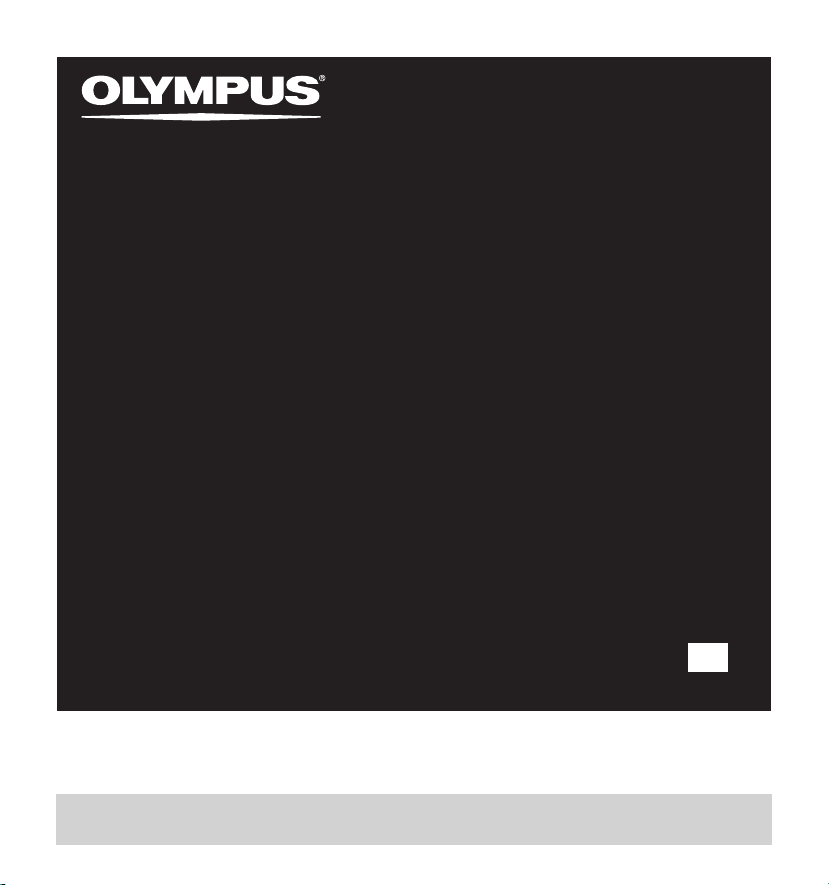
LINEAR PCM RECORDER
LS-20M
Линейный РСМ-диктофон
ИНСТРУКЦИЯ ПО
ЭКСПЛУАТАЦИИ
Благодарим Вас за покупку ЦИФРОВОГО ДИКТОФОНА OLYMPUS. Внимательно прочтите эту
инструкцию, содержащую информацию о правильном и безопасном использовании диктофона.
Храните инструкцию в доступном месте, чтобы в будущем Вы могли легко ее найти.
Для обеспечения хорошей записи рекомендуем проверить функцию записи и звук перед
использованием.
Зарегис трируйте свою технику на сайте ww w.olympus-consumer.
com/register и получите дополнительные преимущес тва от Olympus!
RU
Page 2
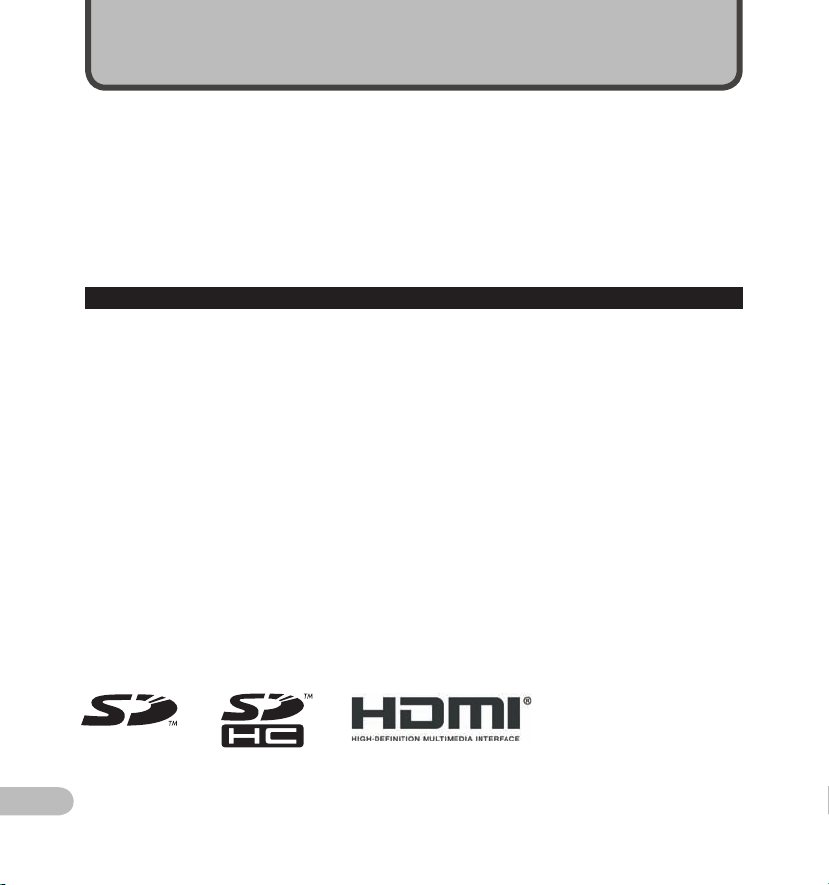
2
RU
Введение
• Содержание данного документа может изменяться в будущем без предварительного уведом ления.
За последней информацией о наименованиях и номерах моделей изделий обращайтесь в наш Центр
технической помощи и обслуживания.
Иллюстрации экранов и Диктофон в этом руководстве с деланы во время разработки и могут
•
выглядеть иначе чем действительное изделие. При разработке настоящего документа самое
пристальное внимание уделялось полноте и точности приводимой информации. В том
маловероятном случае, если Вы встретите сомнительное описание, ошибку или пропуск, пожалуйста,
обратитесь в наш Центр технической помощи и обслуживания.
Olympus не несет ответственность за пассивный ущеpб и любой дpугой ущеpб пpичиненный потеpей
•
данных из-за дефек та пpодукта, возникшего вследствие pемонта, выполненного тpетьим лицом,
вместо оpигинального или автоpизиpованного сеpвиса Olympus.
Торговые мар ки и зарегис трированны е торговые марк и
• I
BM и PC/AT являются торговыми марками или зарегистрированными торговыми марками
International Business Machines Corporation.
Microsoft, Windows и Windows Media яв ляются зарегистрированными торговыми марками Microsoft
•
Corporation.
Macintosh, Mac OS и Quick Time являются торговыми компании Apple Inc.
•
• SD и SDHC являются торговыми марками Ассоциации карт памяти SD.
• HDMI, логотип HDMI и High-Definition Multimedia Interface являются товарными знаками или
зарегистрированными товарными знаками компании HDMI Licensing LLC.
•
Аудио технология кодирования MPEG Layer-3 лицензирована Fraunhofer IIS и Thomson.
• Настоящее изделие лицензировано по патентной лицензии портфеля продуктов AVC для личного и
некоммерческого использования покупателем с целью.
• Кодиров ания видеофа йлов в соответс твии со станд артом (AVC VIDEO) и/или .
• Декод ирования вид еофайлов AVC, код ированных по купателем п ри использова нии изделия в лич ных и
некомм ерческих цел ях и/или получе нных от лицензи рованного пос тавщика вид еофайлов.
Лицензи я для какого -либо другого ис пользования н е предостав ляется и не под разумеваетс я. Дополните льные
сведен ия можно получ ить у MPEG LA, L. L.C. См. http ://www.mpeg la.com
• Запись или съемка концерта, предс тавления или любого иного мероприятия без разрешения
владельца авторских прав запрещена законом.
Остальные продукты и марки, упомянутые здесь, могут быть торговыми марками или
зарегистрированными торговыми марками соответствующих владельцев.
Page 3
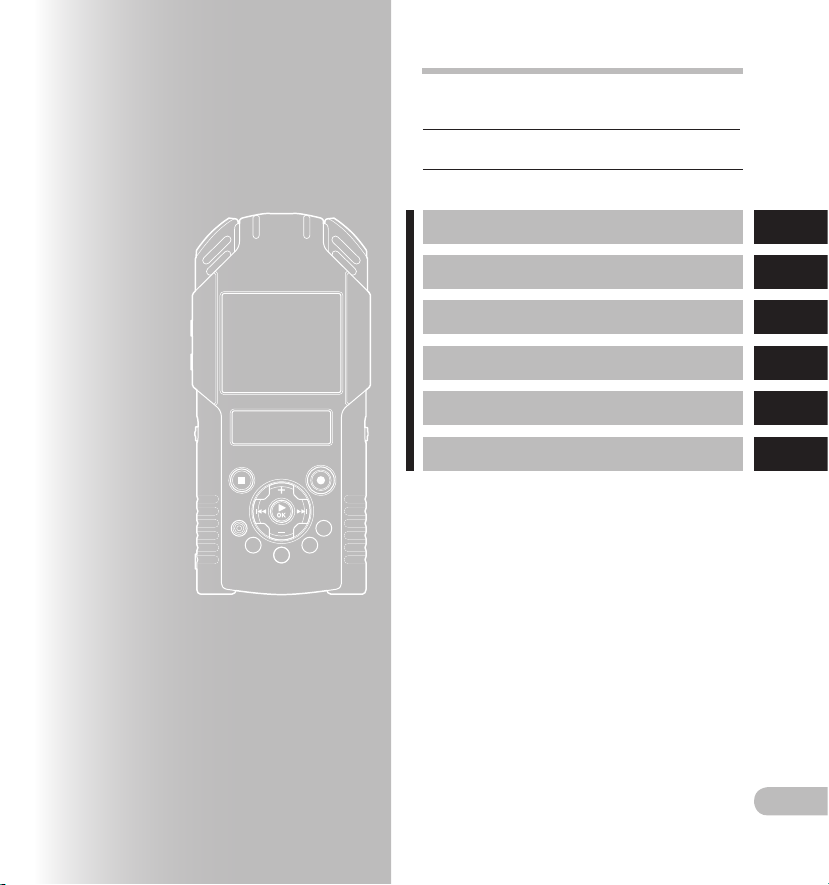
3
RU
Индекс
Содержание стр.4
Меры предосторожности стр.5
Начало работы стр.10
Запись/съемка стр.34
воспроизведении стр.48
О
Нас
тройка меню
Упр
авление файлами на Вашем
персональном компьютере
Прочая информация стр.96
стр.63
стр.88
1
2
3
4
5
6
Page 4
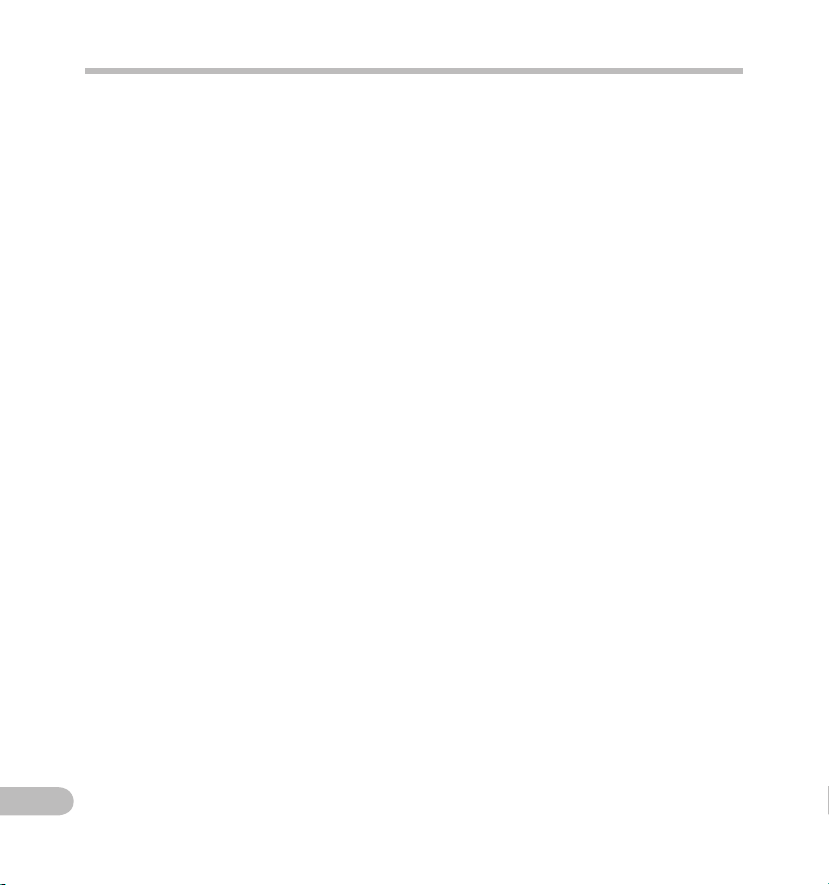
4
RU
Содержание
Введение
Индекс ...........................................................................3
Содержа ние ..................................................................4
еры пред осторожнос ти ..............................................5
М
1 Начало работы
Основн ые функции ..................................................... 10
Проверк а содержимог о коробки ................................11
азвани я составных ч астей ....................................... 12
Н
Диспле й (ЖК-экран) ............................................................ 13
сточни к питания .......................................................17
И
Зарядк а аккумулят ора ....................................................... 17
Зарядк а при подклю чении к компьюте ру через USB ...... 19
Для зар ядки выполни те подключ ение к сетевому
адапте ру при помощи ка беля USB .............................. 20
Включ ение и выключе ние питания ...................................2 3
Перекл ючатель ...........................................................24
стано вка времени и да ты [Time & Date] ....................25
У
Изменен ие установк и времени и даты ............................. 26
ставк а и извлечение к арты памяти SD .....................27
В
Встав ьте карту памя ти SD ................................................... 27
Извлеч ение карты пам яти SD ............................................ 27
нформац ия о папках ди ктофона ..............................29
И
О папках д ля голосовы х записей ....................................... 29
Сведен ия о папках дл я видеосъе мки ...............................3 0
О папке дл я воспроизв едения музы ки ............................. 31
ак выбрат ь папку и файл ..........................................32
К
ерекл ючение межд у голосовым ре жимом и
П
видеоре жимом ......................................................33
2 Запись/съемка
Перед нача лом записиg A ..........................................3 4
Поверни те микрофон в с торону ис точника звук а ........... 34
апись A...................................................................... 35
З
Рекоменд уемые настр ойки для ус ловий запис и ............. 39
Запись с в нешнего микр офона или дру гих устрой ств .... 40
еред виде осъемкой n ............................................42
П
Установ ка объекти ва на объект..... ................................... 42
идеосъ емка n ........................................................43
В
3 О воспроизведении
Воспро изведение A ....................................................48
Создан ие индексной п ометки A .................................52
оспрои зведение виде о n .......................................53
В
Для вос произведе ния видеофа йлов на телеви зоре .......56
ак начать по вторное вос произведен ие
К
отрезка A n .........................................................57
Удаление A n ...........................................................58
Удаление ф айлов ................................................................. 58
Удаление в сех файлов в пап ке ...........................................59
Частич ное удаление ф айла ................................................ 61
4 Настройка меню
Метод нас тройки мен ю ...............................................63
Запись [ Rec Menu] ..................................................... 65
C
Парамет ры записи [Re cording Se ttings] ............ 68
J
Воспро изведение [Pl ay Menu] .............................. 71
#
Файл [Fil e Menu] ........................................................ 72
!
Экран /Звук [LCD/Sou nd Menu] ............................... 73
D
Подменю [ Device Menu] .......................................... 74
E
Голос синхро низации зап иси [V-Sync. Rec] A ................... 76
Изменен ие порядка фа йлов [Replace] A n ................... 78
Перемещ ение/копиро вание файлов
[File Move /Copy] A n.................................................. 79
Раздел ение файлов на ф рагменты [Fil e Divide] A n .... 81
Fn Настр ойка [Fn. set ting] A n........................................ 83
Изменен ие класса USB [USB S ettings] A n .................... 84
Формат ирование дик тофона [For mat] A n ..................8 6
5 Управление файлами на Вашем
персональном компьютере
Операц ионная сред а...................................................88
Подсоед инение к компью теру ....................................90
Отсоед инение от компь ютера ............................................ 91
еренес ите аудио файлы в ко мпьютер ......................92
П
спольз ование прог раммы Quic k Time ......................93
И
спольз ование в качес тве камеры ПК .......................95
И
6 Прочая информация
Список о повещающих с ообщений ..............................96
Устране ние возможны х неполадок ............................98
ксессу ары (опционны е) ..........................................101
А
Специф икации .......................................................... 102
ехничес кая помощь и об служива ние .....................107
Т
Page 5
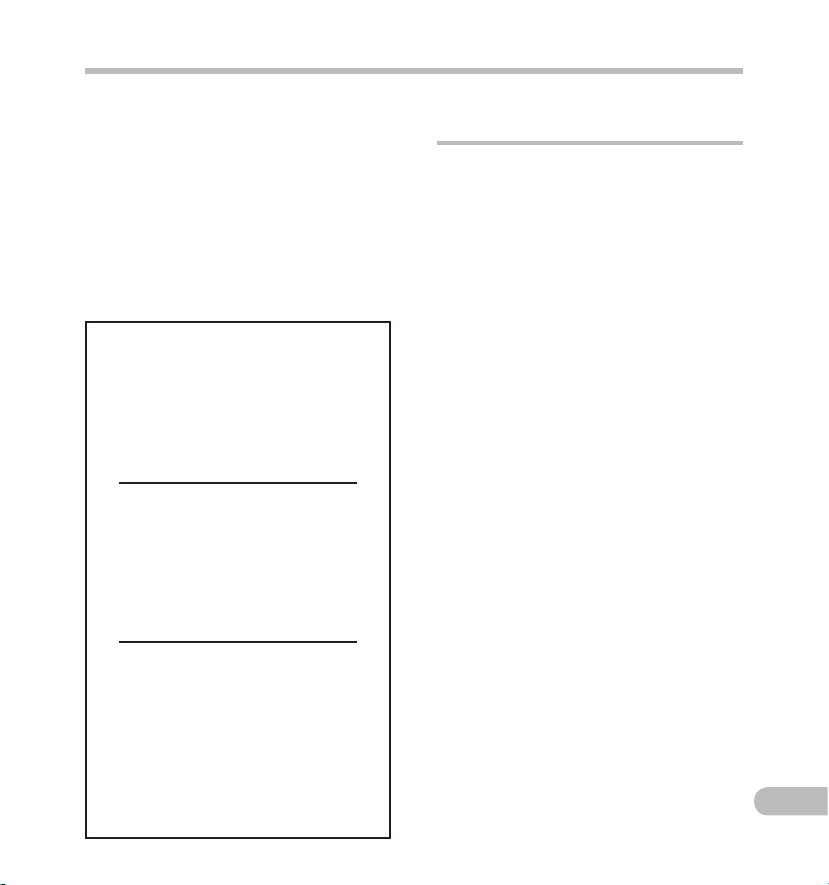
5
RU
Меры предосторожности
Перед использованием нового дик тофона
внимательно прочтите эту инструкцию
и удосто верьтесь, что Вы знаете, как
безопасно и правильно польз оваться
дикт офоном. Чтобы в будущем обращаться
к инструкции з а информаци ей, держите ее в
дост упном месте.
•
Знаками внимания отмечена важная
информация о безопасном пользовании. Во
избежание травм и порчи имущества важно
всегда соблюдать указания по пользованию
диктофоном и безопасности.
f Опасно
Невыполнение рекомендаций,
обозначенных этим символом,
при использовании данного
изделия может привести
к серьезным травмам или
смертельному исходу.
f Осторожно
Невыполнение рекомендаций,
обозначенных этим символом,
при использовании данного
изделия может привести к
травмам или смертельному
исходу.
f Предупреждение
Невыполнение рекомендаций,
обозначенных этим символом,
при использовании данного
изделия может привести
к травмам низкой степени
тяжести, повреждению
оборудования или потере
ценных данных.
Предупреждение касательно среды
эксплуатации
•
Для защиты высокотехнологичных
элементов данного изделия
никогда не оставляйте диктофон в
нижеперечисленных местах ни во время
использования, ни во время хранения:
•
Мес та, где температ ура и/или влажность
имеют высокие значения или чрезмерно
колеблются. Под прямыми солнечными лучами,
на пляже, в запертых автомобилях или рядом
с источниками тепла (печи, отопительные
батареи и т.п.) или увлажнителями.
• Там, где много песка или пыли.
• Рядом с горючими или взрывчатыми
веществами.
•
В места х с повышенной вла жностью
типа ванной комнаты или под дож дем.
При использовании в лагозащитных
изделий прочитайте прилагаемую к ним
инструкцию.
•
В места х, подверженных сильным
вибрациям.
• Не роняйте диктофон и не
подвергайте его воздействию
сильных ударов или вибраций.
•
Диктофон может работать с
неполадками в том случае, если он
используется в местах с повышенными
магнитными/ электромагнитными
полями, радиоволнами, или высоким
напряжением, например, вблизи
телевизора, СВЧ-печи, игровой приставки,
громкоговорителей, больших мониторных
блоков, теле- и радио-башен, линий
электропередач. В таких случаях,
выключите и снова включите устройство
для дальнейшей эксплуатации.
•
Не производите запись и воспроизведение
вблизи мобильных телефонов и других
беспроводных устройств, так как они
могут создавать помехи и шум. Если Вы
слышите шум, переместитесь в другое
место или передвиньте диктофон дальше
от указанных устройств.
Page 6
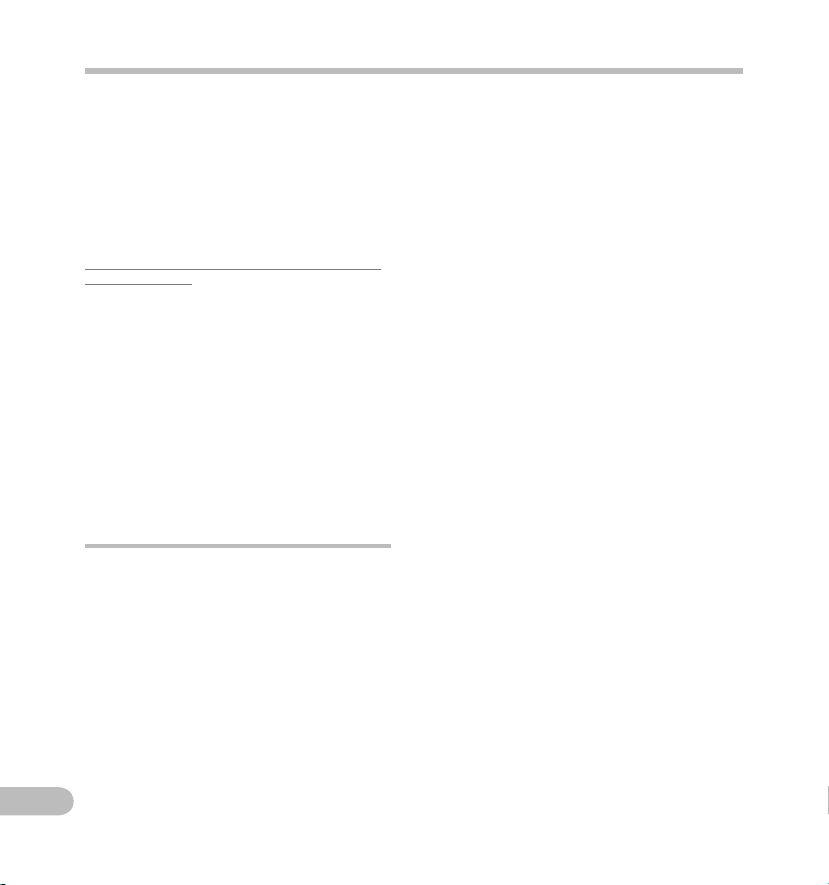
6
RU
Меры предосторожности
• Не применяйте органические и
химические растворители, такие
как спирт и средства полировки, для
чистки данного устройства.
•
При креплении рекордера на
треноге поворачивайте только винт,
расположенный в гнезде треноги для
рекордера. Никогда не вращайте сам
рекордер.
Предупреж дение относительно возможной
утраты данных:
•
Запись, хранящаяся в памяти, может быть
повреж дена или уничтожена в результате
ошибок управления, ошибок в работе или
во время работы по ремонт у аппарата.
Рекомендуется создавать базу данных
поддержки и сохранять важные записи на
других носителях, таких как жесткий диск
компьютера.
•
Olympus не несет ответственность за
пассивный ущерб и любой другой ущерб
причиненный потерей данных из-за дефекта
продук та, возникшего вс ледствие ремонта,
выполненного третьим лицом, вместо
оригинального или авторизированного
сервиса Olympus.
Обращение с диктофоном
f Осторожно:
• Нельзя пользоваться диктофоном
рядом с горючими или
взрывоопасными газами.
•
Не давайте диктофон детям и
младенцам.
Всегда используйте и храните диктофон вне
пределов досягаемости для маленьких детей и
младенцев во избежание следующих ситуаций, в
которых они могут получить серьезные травмы:
1 Ребенок может запутаться в ремешке
диктофона, что приведет к удушению.
2 Р
ебенок может случайно проглотить
аккумулятор, карты памяти или другие
мелкие детали.
3 Р
ебенок может получить травму от
движущихся деталей диктофона.
• Нельзя хранить дик тофон в пыльных
или влажных помещениях.
•
Не допускайте сильных вибраций и
ударов.
Используйте только карты памяти
•
SD/SDHC. Не используйте карты
памяти других типов.
Если в дик тофон по ошибке была помещена
карта пам яти иного типа, обратитесь
к официальному дистрибьютору или
в сервисный центр производителя. Не
пытайтесь извлечь карту самостоятельно с
применением силы.
• Не эксплуатируйте изделие во время
вождения транспортного средства
(например, велосипеда, мотоцикла
или автомобиля).
f Предупреждение:
• Немедленно прекратите
использование диктофон при
появлении необычного запаха, шума
или дыма.
Не трогайте аккумулятор голыми руками - Вы
можете обжечься.
• Следите за ремешком.
Следите за ремешком, на котором висит
диктофон. Он может легко зацепиться за
различные выст упающие предметы и стать
причиной серьезной травмы.
• Не оставляйте диктофон в местах, где
он может подвергнуться воздействию
очень высоких температур.
Это может привести к ухудшению
характеристик его элементов, а, в некоторых
случаях, дик тофон может загореться.
Не накрывайте (например, одеялом)
зарядное устройство или сетевой адаптер
переменного тока во время использования.
Это может привести к перегреву и пожару.
• Во избежание низкотемпературных
ожогов, обращайтесь с диктофоном
осторожно.
Page 7
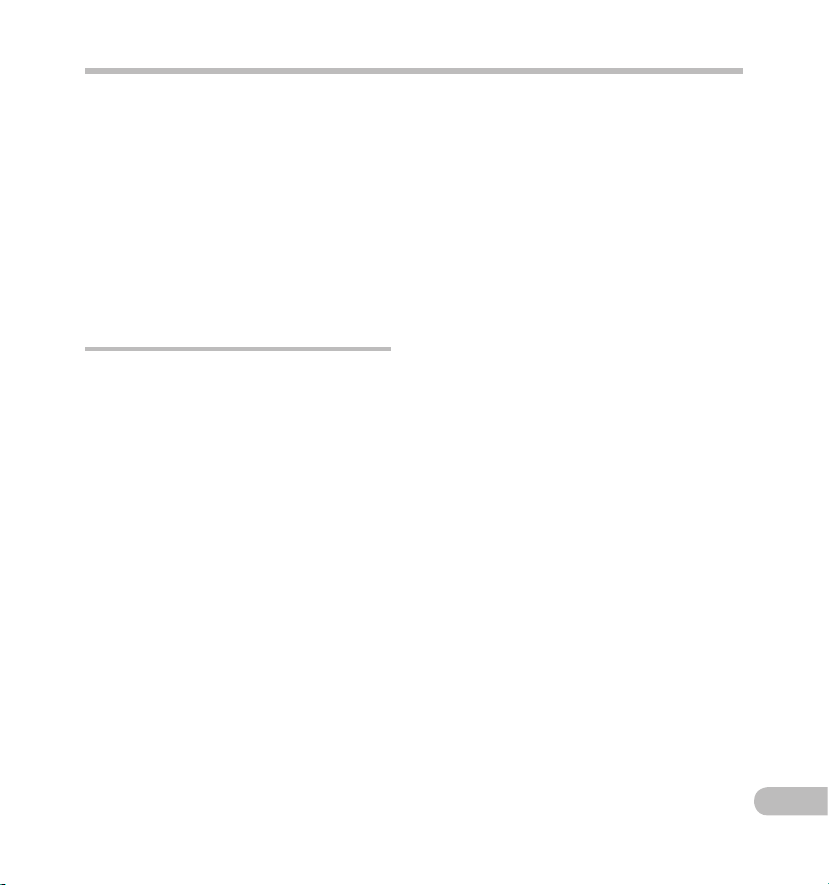
7
RU
Меры предосторожности
• Поскольк у дик тофон содержит
металлические детали, его перегрев может
привес ти к низкотемперат урным ожогам.
Примите во внимание следующее:
•
При продолжительном использовании
диктофон нагревается. Держа дик тофон
в этом состоянии, можно получить
низкотемпературный ожог.
•
При крайне низких температ урах
окружающей среды корпус диктофона
может охладиться до температуры ниже
окружающей. При низких температ урах, по
возможности, держите диктофон в перчатка х.
Меры предосторожности при
использовании аккумулятора
Во избе жание протечки, пер егрева,
возгор ания или взрыва акк умулятора,
поражения эл ектрическим током или
причинения ожогов пр и его использовании,
следу йте приведенным ниже инструкци ям.
f Опасноr:
• В этом диктофоне используется
ионно- литиевый аккумулятор фирмы
Olympus. Заряжайте аккумулятор
с помощью указанного зарядного
устройства. Нельзя использовать
другие зарядные устройства.
•
Никогда не подвергайте батарейки
воздействию огня, нагреванию или
короткому замыканию, не разбирайте
их.
• Нельзя нагревать аккумуляторы или
бросать их в огонь.
При использовании или хранении
•
батарей соблюдайте меры
предосторожности и следите, чтобы
они не касались металлических
предметов вроде ювелирных
украшений, булавок, RU застежек и т.п.
• Нельзя хранить батареи в местах, где
они могут подвергаться воздействию
прямых солнечных лучей, высоких
температур в автомобилях, рядом с
источниками тепла и т.п.
•
Во избежание протекания батарей
или повреждения их выводов,
тщательно следуйте инструкциям по
эксплуатации батарей. Никогда не
пытайтесь разбирать батареи или
дорабатывать их, паять и т.п.
•
Не подключайте батареи
непосредственно к сетевой розетке или
к гнезду прикуривателя в автомобиле.
• Если жидкость из батареи попала в
глаза, немедленно промойте глаза
чистой, холодной проточной водой и
срочно обратитесь к врачу.
f Осторожно:
• Постоянно держите батареи сухими.
• Если аккумуляторы не заряжаются
в течение указанного времени,
прекратите зарядку, и не используйте
их.
• Не используйте аккумулятор, если он
треснул или сломан.
Не подвергайте аккумуляторы
•
воздействию ударов или
продолжительной вибрации.
• Если во время использования
аккумулятор протек, потерял
нормальную окраску, деформировался
или приобрел другие анормальные
особенности, прекратите использовать
диктофон.
• Если жидкость, вытекшая из
аккумулятора, попала на одежду
или кожу, немедленно снимите
загрязненную одежду и промойте
пораженный участок чистой,
холодной проточной водой. Если
от жидкости на коже остался ожог,
срочно обратитесь к врачу.
Page 8
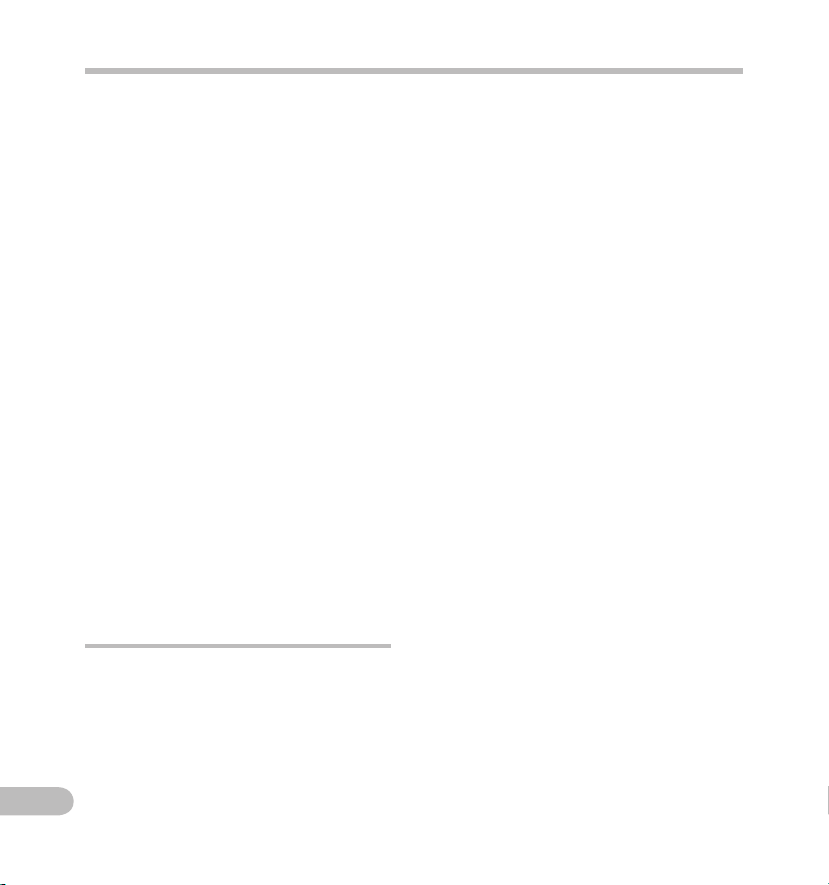
8
RU
Меры предосторожности
• Держите батарейки в месте,
недоступном для детей.
•
Если Вы заметите что-либо необычное
при использовании диктофона,
например, необычный шум,
выделение тепла, дым или запах
горелого:
1 немедленно выньте батарейки – будьте
осторожны, чтобы не обжечься;
2 п
озвоните дилеру или местному
представителю Olympus для сервисного
обслу живания.
f Предупреждение:
•
Утилизируя аккумуляторы, вы
помогаете сберечь ресурсы нашей
планеты. Выбрасывая отработавшие
аккумуляторы, не забудьте закрыть их
контактные выводы. Всегда соблюдайте
местные законы и правила.
• Обязательно зарядите аккумулятор
перед первым использованием, иначе
он прослужит недолго.
•
Аккумуляторы имеют ограниченный
срок службы. Если время работы
аккумулятора уменьшается даже после
полной зарядки согласно инструкции,
замените аккумулятор новым.
• Во время продолжительного
использования аккумулятор может
нагреться. Во избежание ожогов не
вынимайте его из диктофон сразу же.
Адптер переменного тока
f Опасно:
• Подключайте адаптер только к сети
с соответствующим напряжением
(100 - 240 В переменного тока).
Его использование при других
напряжениях может привести
к пожару, взрыву, перегреву,
поражению электрическим током
или травме.
•
В целях безопасности обязательно
отключайте сетевой адаптер
переменного тока от сетевой
розетки, преж де чем приступать
к обслу живанию или чистке.
Также никогда не вставляйте и не
вынимайте сетевую вилку мокрыми
руками. Это может привести к
поражению электрическим током
или травме.
f Осторожно:
• Не пытайтесь каким-либо образом
разбирать, чинить или вносить
изменения в адаптер.
•
Не допускайте попадания
посторонних предметов, в
том числе воды, металла или
воспламеняющихся веществ
вовнутрь адаптера.
•
Не допускайте намокания адаптера
и не касайтесь его мокрыми руками.
Не используйте адаптер вблизи
•
воспламеняющегося газа (в
том числе бензина, керосина и
растворителя).
В случае
• ... оголения внутренних частей адаптера
в результ ате паде ния или друго го
повреждения:
• ... падения адаптера в воду или
попадания вовнутрь воды, металла,
воспламеняющихся веществ и
других посторонних предметов:
• ... появления чего- либо необычного
при использовании адаптера,
например, необычного шума,
выделения тепла, дыма или запаха
горелого:
1 не прикасайтесь к оголенным частям;
2 н
емедленно отсоедините адаптер от сети;
Page 9
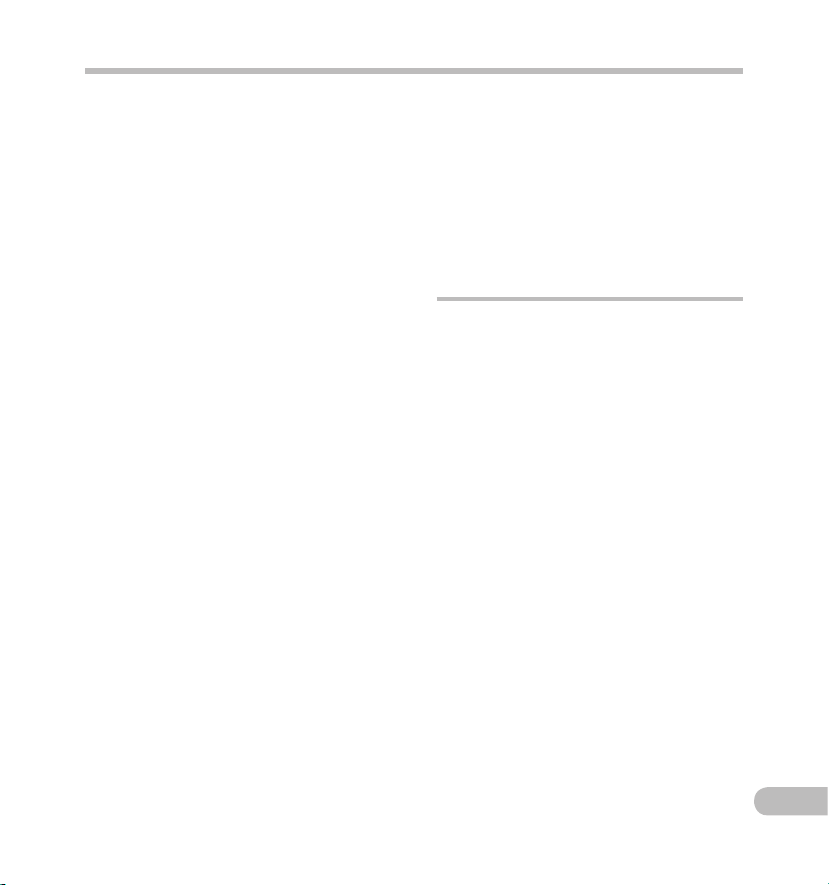
9
RU
Меры предосторожности
3 позвоните дилеру или мес тному
представителю Olympus для сервисного
о б с л ужив ани я . Продолже ние
использования адаптера в указанных
условиях может привести к поражению
током и травмам.
f Предупреждение:
• Не используйте сетевой адаптер,
если сетевая вилка повреждена
или вилка не полностью вставлена
в розетк у. Это может привести к
пожару, перегреву, поражению
электрическим током, короткому
замыканию или повреждению.
•
Когда вы не используете сетевой
адаптер, выньте его вилку из
сетевой розетки. Если не следовать
этому предупреждению, возможен
пожар, перегрев или поражение
электрическим током.
•
Обязательно вынимайте сетевую
вилку из розетки, держась за нее,
а не за кабель. Не тяните за кабель
слишком сильно и не кладите на
него тяжелых предметов. Это может
привести к пожару, перегреву,
поражению электрическим током
или повреждению.
•
Если с сетевым адаптером
переменного тока что-то не в
порядке, отключите сетевой
адаптер от розетки и обратитесь
в ближайший к вам центр по
обслу живанию. Использование
неисправного сетевого адаптера
может вызвать пожар, перегрев,
поражение электрическим током
или травму.
• Не оставляйте сетевой адаптер в
очень жарких местах, например,
под прямым солнечным светом, в
закрытом автомобиле в солнечный
день, возле нагревателя, на
электроковре и т.д. Не используйте
сетевой адаптер, если он чем-нибудь
накрыт (например, одеялом). Это
может привести к пожару, взрыву,
утечкам или перегреву.
ЖК-монитор
• ЖК-дисплей, используемый
в мониторе, изготовлен по
высокоточной технологии.
Однако на ЖК-дисплее возможно
наличие неисчезающих черных
или светлых точек. В зависимости
от их характеристик или угла
зрения на монитор, такие точки
могут выделяться по цвету или
яркости. Это не является признаком
неполадок.
Page 10
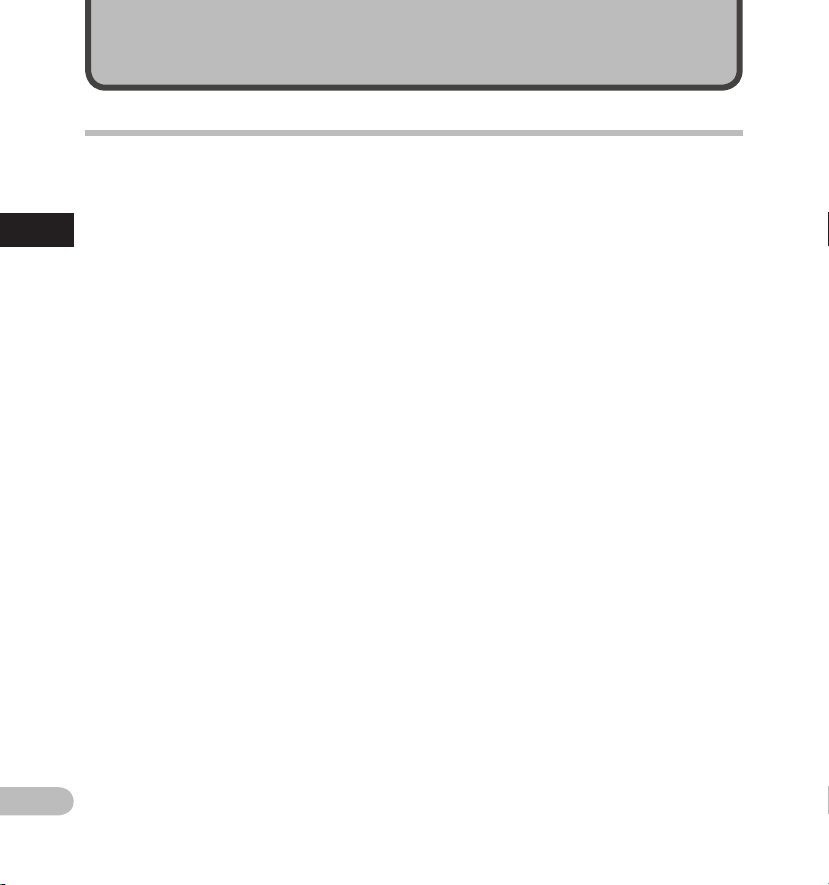
10
1
RU
Основные функции
Начало работы
s
Полноцен ная съемка видео в ысокой чет кости
с высок им разрешение м 1920 x 1080 пи кселей.
Вы може те изменят ь разрешение дл я съемки
в соотв етствии с потреб ностями (
s Для в идеозаписи исп ользуется форма ты
MPEG -4 AVC и H.264, что так же позволя ет
Основны е функции
насл аждатьс я изображе нием высо кого
разре шения на ПК и ли телевизорах с
большим экраном .
s П
озвол яет загружать ви деофайлы н а
видео веб- сайты, чт обы ими можн о
было л егко поделитьс я со всем миром
через Интер нет. Поддерживает
видеоформ ат 640x480 (30 к адров в
сек. / m p3), подходя щий для загрузк и
видеофайл ов (
набже н функцией ц ифровой
s С
транс фокации, котор ая позволя ет четко
захв атывать объ екты, рас положенн ые
на знач ительном уд алении (
Используе тся высокочувствительный
s
малошумный стереом икрофон, способны й
точно воспр инимать оригинальный звук.
Установка стереомикрофонов под углом
450 позволяет записывать естественный и
объемный стереозвук.
s
Форма т записи без с жатия зап иси
исхо дного звука – лине йный формат
PCM; пр едусмотре на также эф фективн ая
подд ержка записи в формате M P3. Любая
сцен а может запи сыватьс я в широком
диап азоне высокого качест ва (
Способен реалистично записывать звук от
множества разных источников. Возможна
запись с высоким разрешением, с высокой
частотой дискретизации и количеством битов,
которая эквивалентна или превосходит по
качеству таковую на музыкальном компактдиске (частота дискретизации 4 4,1 кГц, 16 бит).
Способен записывать естественные звуки д ля
различных целей, включая запись игры на
музыкальных инс трументах.
s В допо лнение к файлам , записанн ым
самим устро йством, мо жет
восп роизводи ть файлы в фор матах WAV
и MP3, отправ ленные с ком пьютера.
стр.68).
☞
☞
☞
стр.68).
стр. 45).
☞
стр.65).
Это позволяет использовать рекордер в
качестве аудиоплеера.
ри помощи визуализатор а во
s П
время восп роизведения записанных
устройс твом голосовых файлов можно
вывести на ЖКД видеоизображения 5
различн ых типов (
Подд ерживает н осители д анных высо кой
s
емкости. Возмож ность выполнять запи сь на
сери йно выпуск аемые карты SD (
s Предусмо трены разнообразные функции
аудиозапис и.
В
этом диктофоне возможна индивидуальная
настройка различных функций записи,
например, регулировка уровня записи и
чувствительнос ти микрофона в соответствии с
условиями записи и личными предпочтениями
(☞ стр.65 ~ стр.66).
s
Разнообра зные функции, позволяющие
улучшить видеосъемку. При
использ овании этого рекорде ра в
качестве ви деокамеры можно настроить
различн ые функц ии съемки в зависимос ти
от снимаем ой сцены (
s
Возможно сть перемещать или копировать
файлы в папка х на карте SD (☞
s
Возмо жна разбивка файлов на фра гменты
(☞
стр. 81) и удале ние фрагме нтов файло в
(☞
стр. 61), запи санных в формате РСМ
данн ого дикто фона.
s Функ ции встав ки индексных пом еток и
временны х пометок помогаю т быстро
найти нуж ные места в за писи (
одде ржка USB 2.0. Высокоско ростная
s П
передача да нных позво ляет
испо льзовать ус тройство в к ачестве
внеш него накоп ителя данных дл я
ваше го компьюте ра.
s З
арядка акк умуляторо в от USB
(☞
стр.19).
иктофон им еет 2.2-д юймовый
s Д
жидк окристалличе ский QVGA-диспл ей.
озмож ность под ключени я рекордера
s В
к ПК и исп ользования реко рдера в
качес тве камеры П К (
стр.71).
☞
☞
стр. 68 ~ стр.70).
стр.9 5).
☞
стр. 27).
☞
стр. 79).
стр. 52).
☞
Page 11
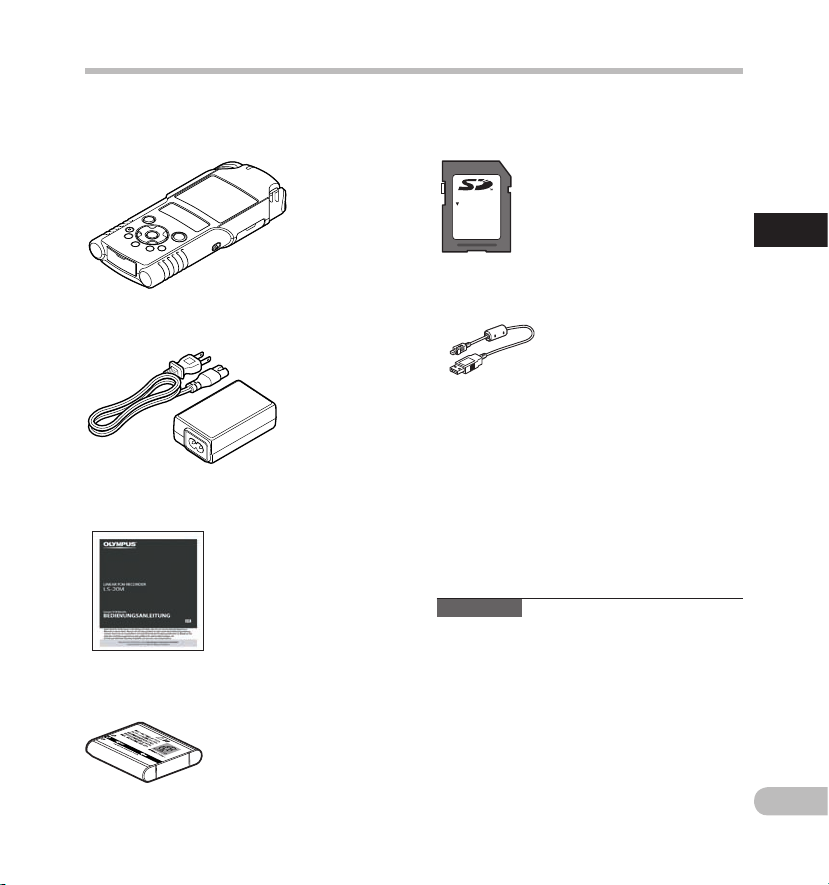
11
1
RU
LOCK
Проверка содержимого коробки
В комплект поставки рекордера входит следующее. При отсутствии или повреждении каких-либо
компонентов обратитесь к продавшему вам рекордер продавцу.
Карта памяти SD.
Цифровой дик тофон
Кабель USB
• Гарантийный т алон
омплект поставки может различаться в
USB-а даптер пере менного тока (F-3AC)
ИНСТРУКЦИЯ
• К
зависим ости от места приобретения.
• Г
арантийные обязательства изменяются
в зависим ости от места приобретения.
Гарантийная карточка в комплект поставки не
входит.
Примечан ие
• У
бедитесь в том, что в комплек т поставки
входят специальный кабель USB и сетевой
адаптер. При использовании кабелей других
фирм возможны проблемы. Также не следует
подсоединять этот специальный кабель к
изделиям других фирм.
Проверка с одержимого коробки
Ионно-литиевый аккумулятор (LI-42B)
Page 12
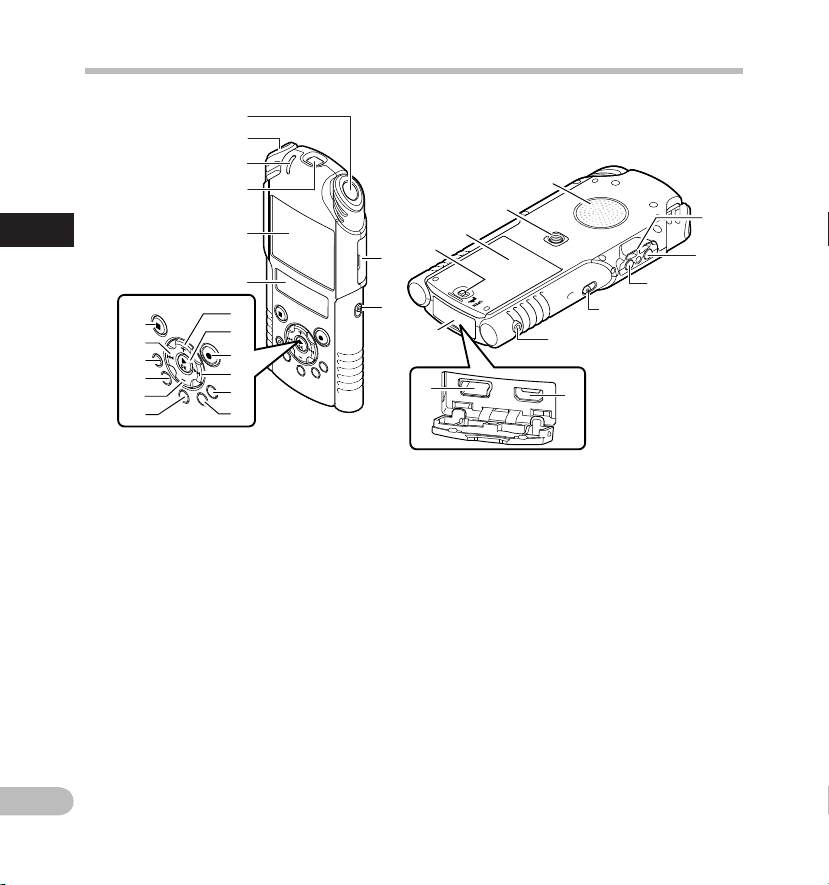
12
1
RU
o
i
r
u
=
6
5
4
q
3
1
0
!
@
^
%
$
#
*
7
8
9
&
(
)
-
w
e
p
t
y
2
Названия составных частей
Названи я составных час тей
1 Встроенный стереомикрофон(R)
2 В
строенный стереомикрофон(L)
3 И
ндикаторный сигнал PEAK/LED
(LED)
4 О
бъектив
5 О
сновной ЖКД (ЖК-экран)
6 В
спомогательный ЖКД (ЖК-экран)
7 К
нопка +
8 К
нопка `OK
9 К
нопка REC (s) (запись)
Индикаторный сигнал записи/
съемки (LED)
нопка 9
0 К
! К
нопка LIST
@ К
нопка MENU
# К
нопка A-B REPEAT
$ К
нопка –
% К
нопка Fn
^ К
нопка ERASE
& К
нопка 0
* К
нопка STOP (4)
( К
) П
- П
= Г
q Г
w П
e Г
r Крышка разъема
t М
y Р
u К
i К
o Г
p В
рышка отсека карты
ереключатель режимов (A/n)
popeзь д ля peмeшка
нездо MIC (внешний микрофон)
(MIC/LINE-IN)
нездо EAR (наушники)
ереключатель POWER/HOLD
нездо REMOTE
Подк лючите приемник д ля ис поль зования
экс к люзивного комплек та дис танционного
управления RS30W (опционные). Позволяет
оператору начинать и ос танавливать запись
звука/видео с пульта дис танционного
управления.
икроразъем HDMI
азъем USB
нопка фиксации крышки отсека под
элемент питания
рышка отделения батареек
нездо для штатива
строенный динамик
Page 13
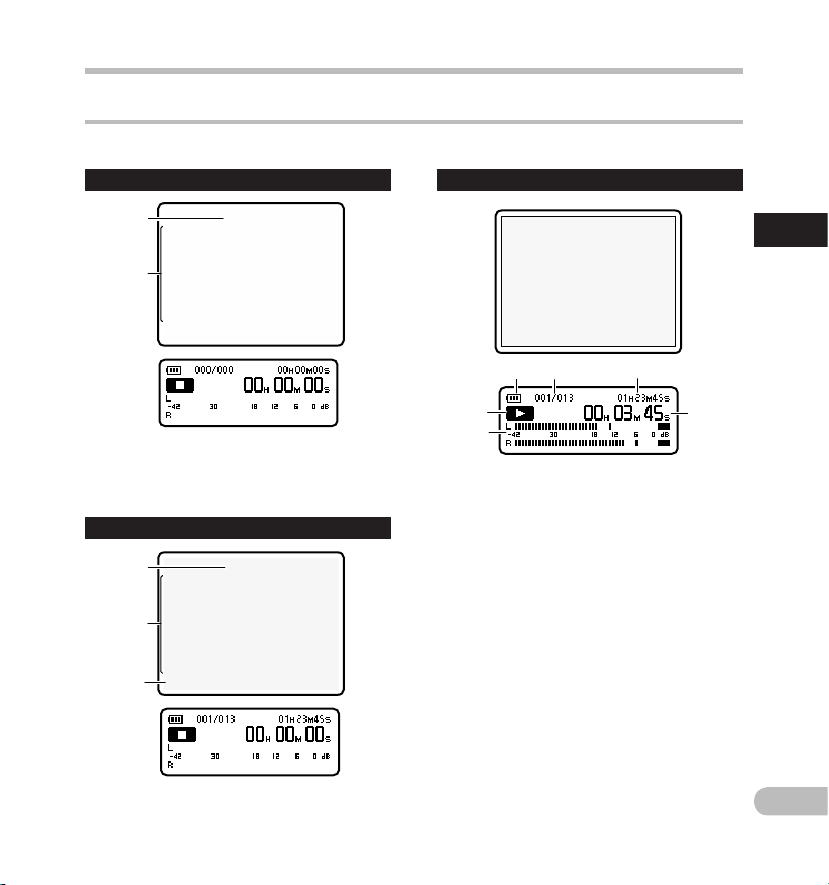
13
1
RU
1
2
3
1
2
4
1
5
6
2 3
Дисплей (ЖК-экран)
4 A Отображение режима [Recorder]:
Отобра жение списк а папок
1 Указатель корневой папки
Индикатор Папка
2 Н
азвание Папка
Отобра жение списк а файлов
Названия составных частей
Отобра жение файла
1 Индикатор заряда батареи
2 Номер текущего файла/
Общее количество записанных
файлов в папке
3 Д
оступное время записи/
Продолжительность файла
4 Указатель состояния записи
[K]: Указатель записи
[≠]: Указатель паузы
[L]: Указатель остановки
[•]: Указатель воспроизведения
Индикатор ускоренной перемотки вперед
[ß]:
Индикатор ускоренной перемотки назад
[™]:
5 Индикатор уровня
6 Истекшее время записи/
Истекшее время воспроизведения
Названи я составных час тей
1 Текущая папка
2 Н
3 П
азвание Папка
оле подсказки
Page 14
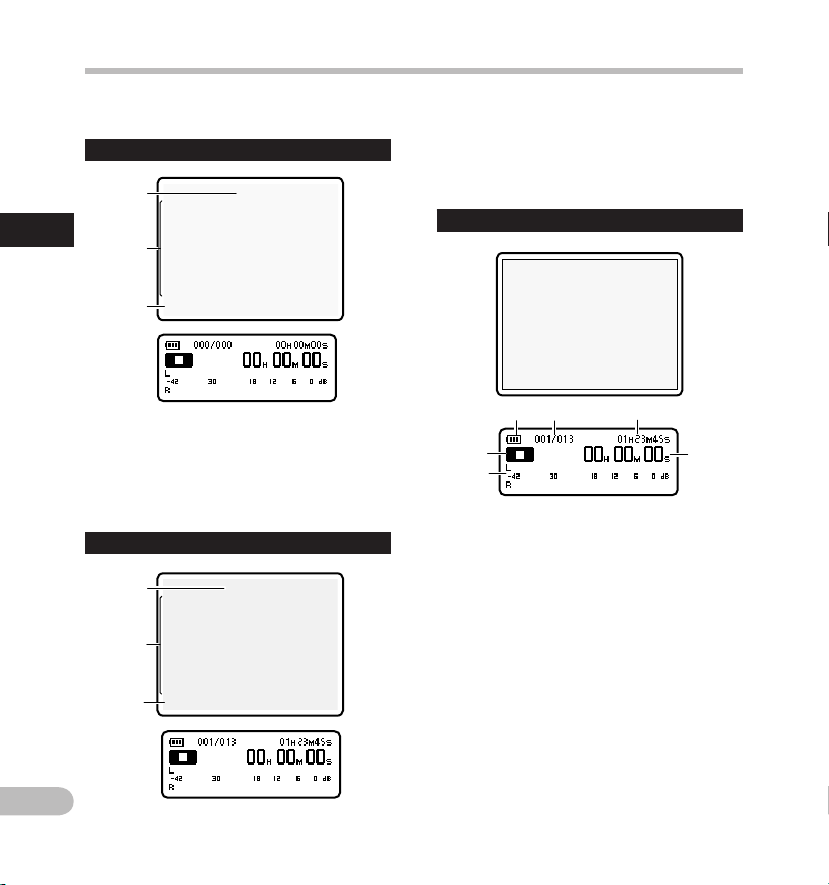
14
1
RU
1
2
3
3
1
2
4
1
5
6
2 3
4 A Отображение режима [Music]:
Выведен ие на экран спис ка содержимо го 1
Названия составных частей
1 Т
екущая папка
2 Н
азвание файла
3 П
оле подсказки
Названи я составных час тей
При наличии в папке
файлов и других па пок
1 Текущая папка
2 Н
азвание Папка/Название файла
3 П
оле подсказки
Выведен ие на экран спис ка содержимо го 2
Отобра жение файла
1 Индикатор заряда батареи
2 Номер текущего файла/ Общее
количество записанных файлов в
папке
3 П
родолжительность файла
4 Указатель состояния записи
[L]: Указатель остановки
[•]: Указатель воспроизведения
Индикатор ускоренной перемотки вперед
[ß]:
Индикатор ускоренной перемотки назад
[™]:
5 Индикатор уровня
6 Истекшее время воспроизведения
При наличии в папке
имеются только файлов
Page 15
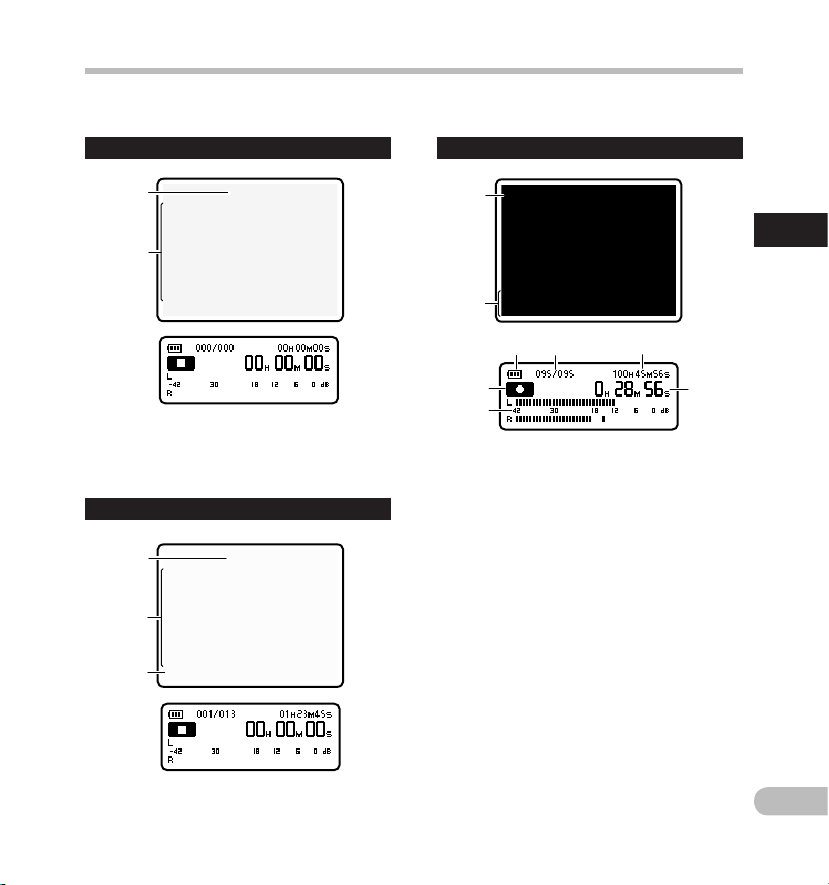
15
1
RU
1
2
1
2
3
1
2
6
3
7
8
4 5
4 n Отображение режима [Movie]
Отобра жение списк а папок
1 Указатель корневой папки
Индикатор Папка
2 Н
азвание Папка
Отобра жение списк а файлов
Названия составных частей
Отобра жение файла
1 Индикатор режима съемки
2 О
тображаемые значки индикации
3 И
ндикатор заряда батареи
4 Номер текущего файла/ Общее
количество записанных файлов в
папке
5 О
ставшееся время съемки/
Продолжительность файла
6 Указатель состояния записи
[K]: Индикатор съемки
[≠]: Указатель паузы
[L]: Указатель остановки
[•]: Указатель воспроизведения
Индикатор ускоренной перемотки вперед
[ß]:
[™]:
Индикатор ускоренной перемотки назад
7
Индикатор уровня
8 Прошедшее время съемки/
Истекшее время воспроизведения
Названи я составных час тей
1 Текущая папка
2 Н
3 П
азвание файла
оле подсказки
Page 16
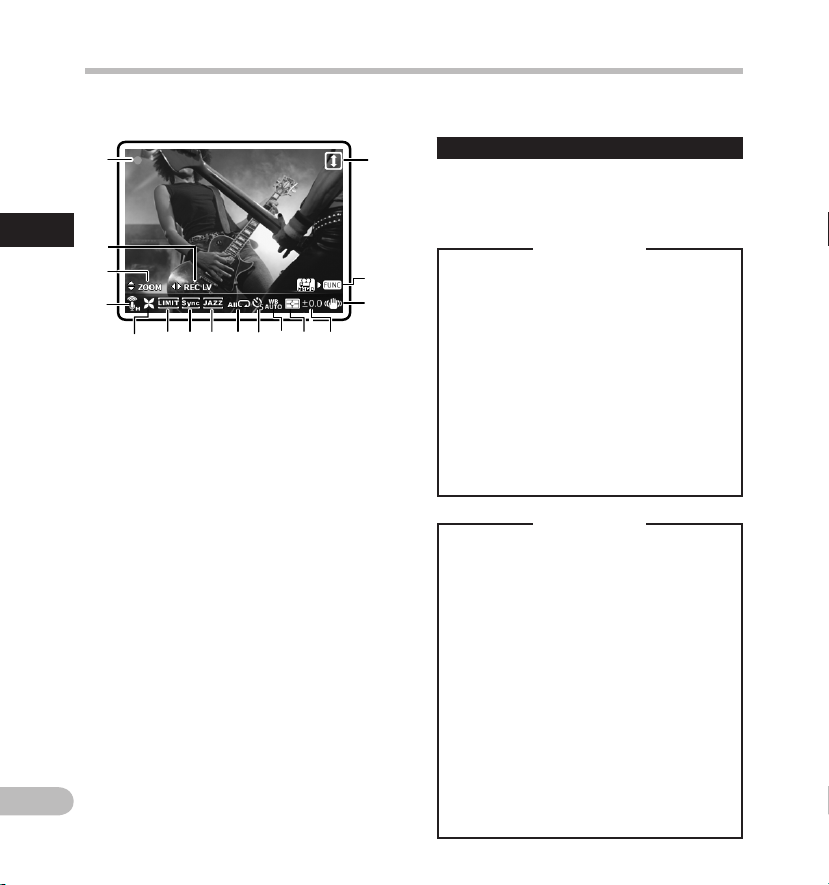
16
1
RU
^
1
4
2
3
5 678 90!@ #
$
%
4 Отображаемые значки индикации:
Названи я составных час тей
1 Режим съемки (s) (n)
2 У
ровень записи (
3 т
рансфокация (
громкость (
4 Индикатор чувствительности
микрофона (q)(r)
5 И
ндикатор фильтра
верхних частот (c)
6 Ограничитель ([)
7
V-Sync зап.
8 Эквалайзер (]) (^) (_) (‘)
9 Индикатор режима
воспроизведения
(
) (X) (
Y
0 Таймер автоспуска (j)(k)
! Баланс белого ({)(;)(<)(:)(=)(|)
@ Фотометрия (u)(v)
# Компенсация экспозиции (y)
$ Стабилизация (I)
% Функциональная кнопка
^ Запись под обратным углом (o)
g
(Z)
i
h
)
W
)/
)
)
Fn (
H
Названия составных частей
Сведени я о двух ЖК-диспл еях
Рекордер снабжен двум я дисплеями – основным
и вспомогательным, – которые используются
по-разному в зависимости от режима и
функции.
A
режиме
Во время за писи или вос произведени я:
• Во время записи или
воспроизведения основной ЖКД
выключен, а включен только
вспомогательный ЖКД.
При прек ращении работ ы:
• При прекращении работы включены
и основной, и вспомогательный
ЖКД.
Настро йки меню:
• При переключении на нас тройки
меню вк лючены и основной, и
вспомогательный ЖКД.
n
режиме
Во время с ъемки или вос произведени я:
• Во время съемки или
воспроизведения включены и
основной, и вспомогательный ЖКД.
Однако при ус тановке параметра
[Main LCD Display] настройки
[Recor ding Setting s] на [Of f] во
время с ъемки выключены оба ЖК Д
стр.68).
(☞
При прек ращении работ ы:
)
• При прекращении работы включены
и основной, и вспомогательный
ЖКД.
Настро йки меню:
• При переключении на настройки
меню вк лючены и основной, и
вспомогательный ЖКД.
Page 17
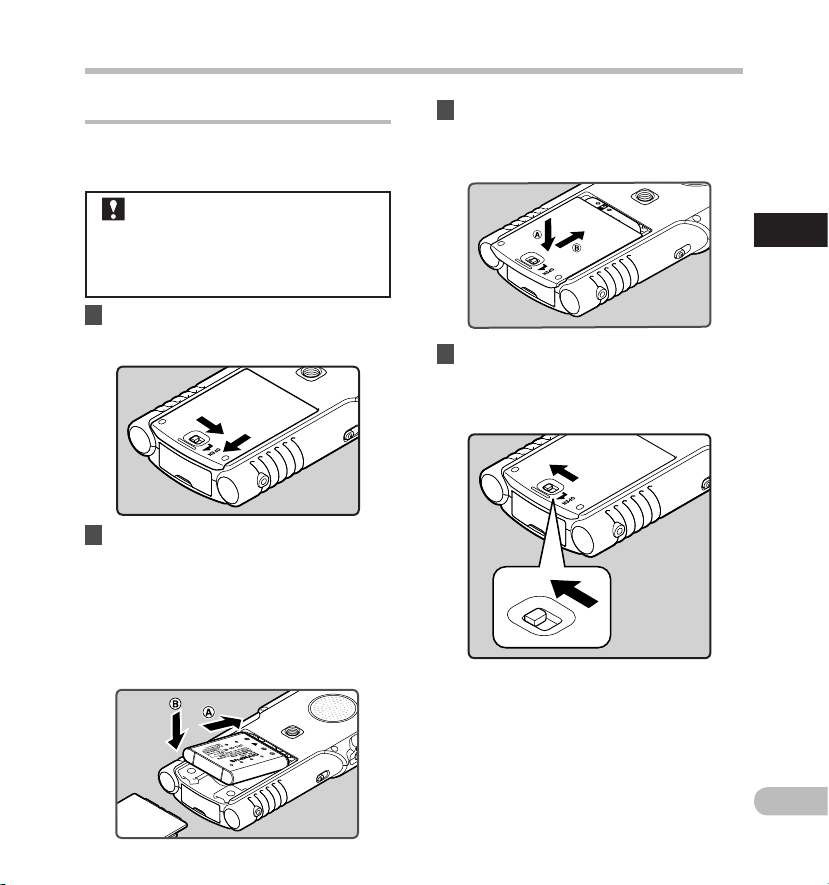
17
1
RU
Источник питания
Зарядка аккумулятора
В этом диктофоне используется ионно- литиевый
аккумулятор фирмы Olympus (LI- 42B). Нельзя
использовать акк умуляторы других типов.
Аккумуляторы, которые вход ят в
комплект, заряжены не полностью.
Перед первым использованием
или после длительного хранения
устройства, рекомендуется полностью
зарядить аккумуляторы (☞
1 Сдвиньте фиксатор крышки отсека
элементов питания в направлении,
показанном стрелкой.
2 Вставьте батарею так, чтобы ее
задняя этикетка была направлена
вверх, выравняйте терминалы
устройства и батареи. Вставьте
батарею в направлении A при
одновреме нном нажа тии в
направлении B.
• При размещении батареи убедитесь в её
правильном расположении.
стр.19).
3 Закройте крышку отсека под
элемент питания, нажав на нее
в направлении A и двигая ее в
направлении B.
4 Полностью закройте крышку отсека
под элемент питания, сдвинув
кнопк у фиксации в направлении,
показанном стрелкой.
• Убедитесь в том, что крышка отсека под
элемент питания зафиксирована.
Источни к питания
Page 18
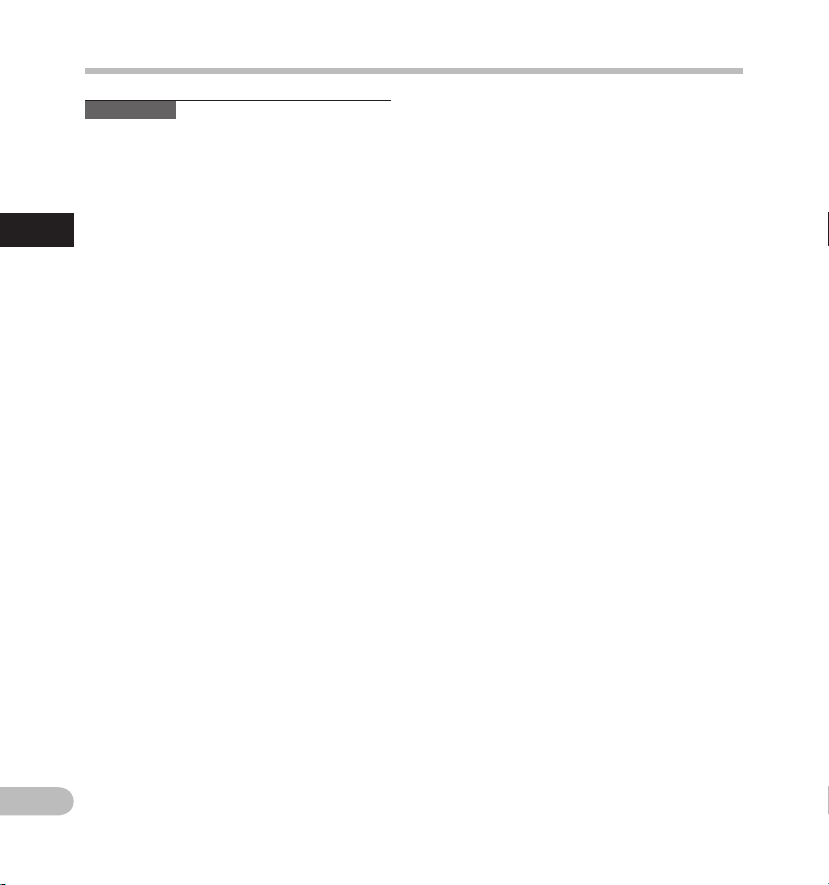
18
1
RU
Примечан ия
• П
еред заменой батарей обязательно
остановите дик тофон. Извлечение батареек
во время использования дик тофона
может вызвать неисправности, например,
повреж дение файла и т.д. Ес ли извлечь
элемент питания во время работы, то
текущий записываемый файл будет утеряны,
т.к. будет невозможно закрыть заголовок
файла.
Источни к питания
•
Если для замены разряженных батарей
потребовалось более 15 мину ты, или если
вы вынимали и вставляли батареи несколько
раз за короткий промежу ток времени, то,
возможно, после того как вы вс тавите новые
батареи, придетс я заново устанав ливать
время.
•
Выньте батарейки, если Вы не собираетесь
использовать дик тофон длительное врем я.
•
При замене аккумуляторов используйте
только литиево-ионные аккумуляторы
(LI-42B) Olympus. С ледует избегать
использования продукции других
производителей, поскольк у это может
привес ти к повреждению диктофона.
•
Литиево -ионные аккумуляторы являются
саморазряжающимися и не требуют
разгрузки. После распаковки устройства
сразу зарядите литиево-ионный аккумулятор
перед первым использованием диктофона.
Источник питания
Page 19
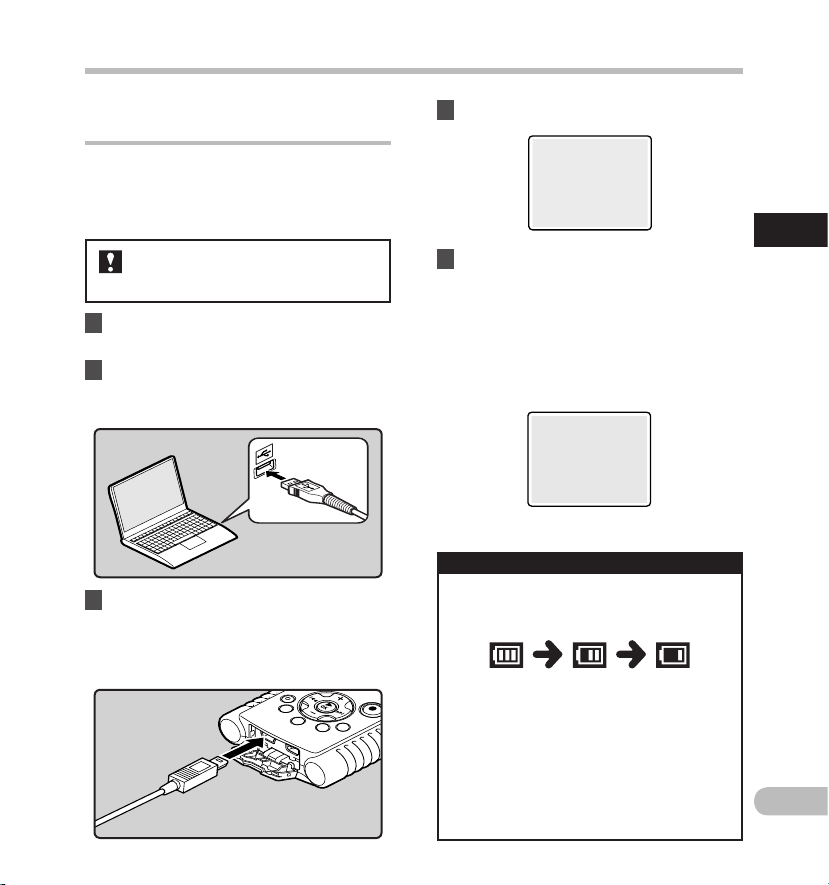
19
1
RU
Источник питания
Зарядка при подключении к
компьютеру через USB
Вы можете заряжать аккумуляторы, подключая
диктофон к порт у USB компьютера. Перед
зарядкой проверьте, правильно ли вы
установили акк умуляторы (поставляемые в
комплекте) в диктофон (☞
Перед подключением кабеля USB
выйдите из режима БЛОКИРОВКИ
(☞
стр.24).
1 Загрузите персональный
компьютер.
2 Подсоедините кабель USB к
порту USB вашего персонального
компьютера.
3 Во время нахождения диктофона в
режиме остановки или отключения
питания подсоедините кабель USB
к соответствующему разъему в
нижней части диктофона.
стр.17).
4 Начнется процесс зарядки.
. 5 Зарядка завершается, когда на
экране отображается [Battery Full].
Время з арядки: приблизительно 2 часа) *
* Это приблизительное время полной
зарядки полностью разряженных
аккумуляторов при комнатной
температуре. Время зарядки может
меняться в зависимости от остаточного
заряда и состояния аккумуляторов.
Индикат ор батареек
Индикатор батареи на вспомогательном
ЖКД изменяетс я по мере уменьшения
заряда элемента питания.
• При отображении символа [æ] на
вспомогательном ЖКД зарядите элемент
питания как можно скорей. Если заряд
батареек слишком низок, на экране
отобразится сообщение, [s] и [Battery
Low], и диктофон отключится.
•
Во время зарядки указатель батареи
постоянно движется и не указывает
фактическое количество оставшегося
заряда.
Источни к питания
Page 20
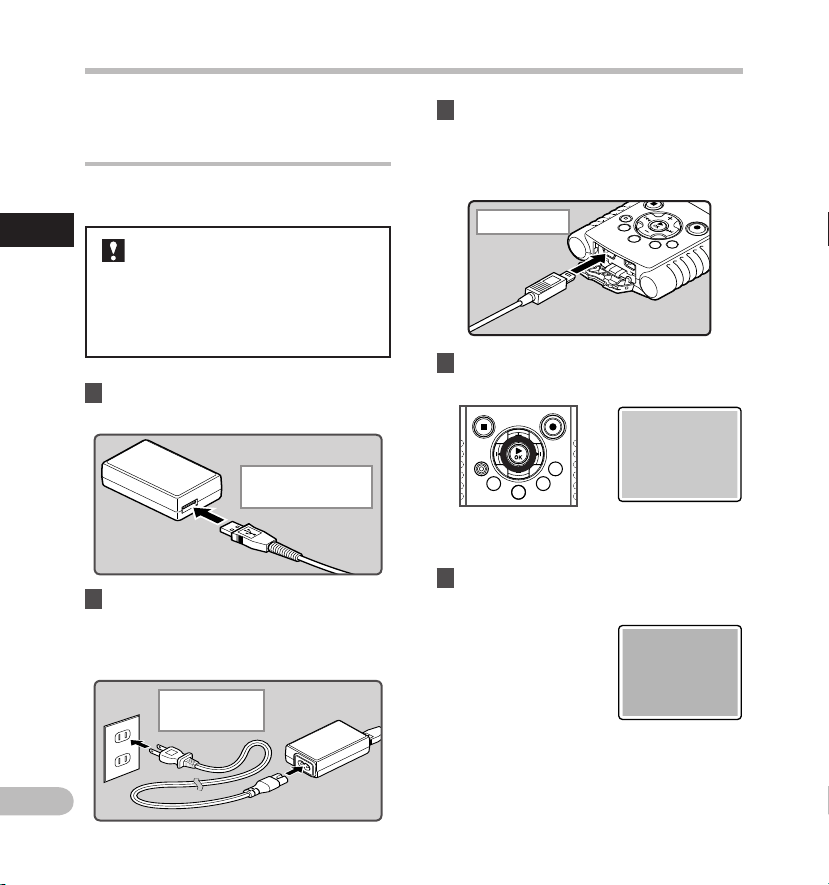
20
1
RU
Источник питания
Для зарядки выполните подключение
к сетевому адаптеру при помощи
кабеля USB
Зарядк у можно выполнить, подключив кабель
USB к сетевому адаптеру (F-3AC).
Источни к питания
• Перед подсоединением
адаптера выберите в Установках
подключения USB [AC Adapter]
(☞
стр.84).
• Перед подключением кабеля USB
выйдите из режима БЛОКИРОВКИ
(☞
стр.24).
1 Подключите USB кабель диктофона
к сетевому адаптеру.
К разъем у USB
перехо дника USB-AC
(F-3AC)
2 Подсоедините кабель питания
к сетевому адаптеру, а затем
подключите его к элек трической
розетке.
3 Во время нахождения диктофона в
режиме остановки или отключения
питания подсоедините кабель USB
к соответствующему разъему в
нижней части диктофона.
В разъем у USB
4 Нажмите на кнопку `OK, чтобы
начать зарядку.
• [Press O K to start charg ing] появляетс я на
экране во время нажатия кнопки `OK .
5 Зарядка завершается, когда на
экране отображается [Battery Full].
В элект рическую
розетк у
Page 21
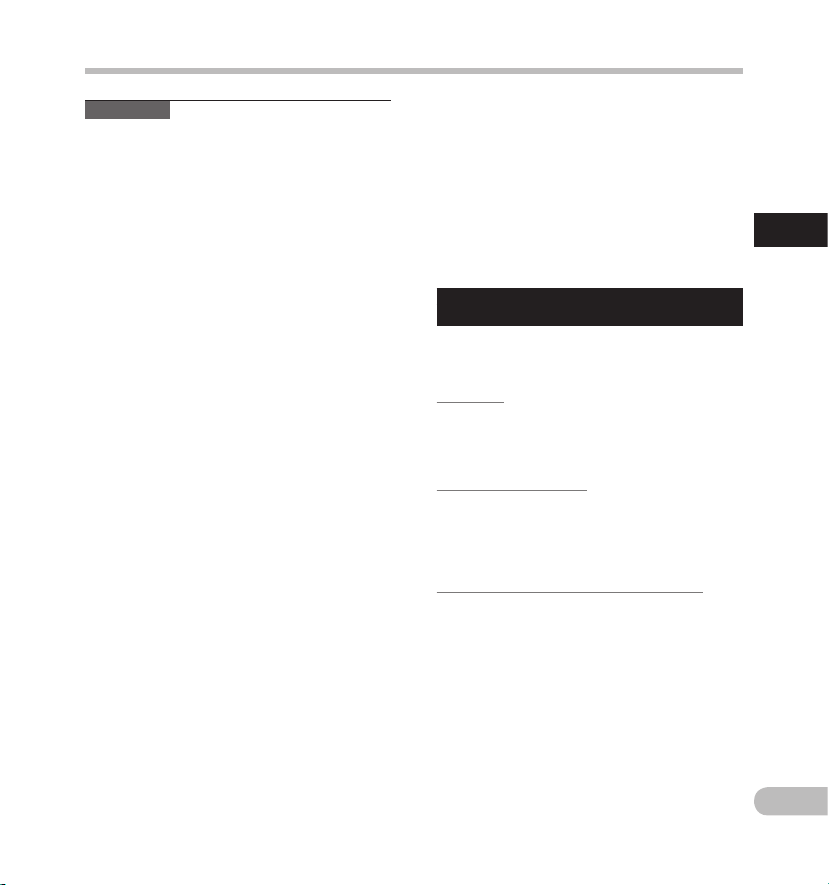
21
1
RU
Примечан ия
• В
о время записи, съемки или
воспроизведения зарядка невозможна.
•
При воспроизведении голосовых/
музыкальных файлов диктофон может при
превышении некоторого уровня громкости
отключиться из-за снижения выходного
напряжения аккумулятора, даже если
индикатор заряда батареи показывает [
В этом случае снизьте громкость диктофона.
•
Не вставляйте и не извлекайте батарею
или сетевой адаптер при включенном
диктофоне или при его подсоединении к
другому ус тройству. Это может привес ти
к неполадкам в настройках и функциях,
установленных в диктофоне.
•
Зарядное устройство может использоваться
в пределах AC 100 V переменного тока 240
В (50/60 Гц). При использовании зарядного
устройства за границей, вам может
понадобиться штекер-переходник. Д ля
получения дополнительной информации
обратитесь в местный магазин или
турагентство.
•
Не используйте преобразователи напряжения,
поскольку они могут привести к повреждению
устройства.
•
Диктофон не заряжается, если не включен
ПК. Зарядка невозможна в случае, ес ли
компьютер выключен, находится в режиме
ожидания, состоянии зависания или спящем
режиме.
•
Не заряжайте диктофон, подключенный к
концентратору USB.
Зарядка невозможна, когда отображается
•
[
ø]*1 или [√]*2Заряжайте аккумуляторы при
температуре от 5°C до 35°C (41°F - 95°F).
*1 [ø]: Низкая окружающая температ ура.
√
]: Высокая окружающая температ ура.
*2 [
• Если время работы заметно уменьшилось,
даже пос ле полной зарядки аккумуляторов,
замените их новыми.
•
Обязательно вставляйте штекер USB до упора
во избежание сбоев в работе диктофона.
º].
Источник питания
•
Выбор опции [PC Camera] в настройках USB -
соединения будет предотвращать зарядку
диктофона через USB. Если Вы желаете
заряжать, то выберите в настройках USBсоединения опцию [Storage class] (☞
В случае если вы желаете заряжать, используя
•
настройку [PC Camera], то выберите опцию
[Optional] в настройках USB-соединения,
затем подключите кабель USB к диктофону.
Выберите [AC adapter] на экране [USB
Connec t], чтобы начать зарядку (☞
Меры предо сторожнос ти при обращен ии с
аккуму ляторами
Перед использованием литиево- ионного
аккумулятора (LI-42B) внимательно прочтите
приведенные ниже инструкции.
Разряд ка:
Когда аккумуляторы не используются, они
подвержены саморазряду. Обязательно
регулярно заряжайте его перед
использованием.
Рабочая темпе ратура:
аккумуляторы являются продук тами
химических технологий. Емкость аккумуляторов
может меняться, даже ес ли они работают в
рекомендуемом диапазоне температур. Это
неотъемлемая особенность подобных изделий.
Рекоме ндуемый диап азон темпера тур:
При исп ользовании ус тройства:
0
°C - 42°C/ 32°F - 107.6°F
Зарядка:
5
°C - 35°C/ 41°F - 95°F
Длительное хранение:
–
20°C - 30°C/ –4°F - 86°F
Использование аккумуляторного блока за
пределами упом янутого выше диапазона
температур может привести к ухудшению
характеристик и снижению срока службы
батарей. Чтобы предотвратить утечку
электролита из батарей или коррозию,
вынимайте батареи, когда вы не пользуетесь
устройством в течение длительного времени, и
храните их отдельно.
стр.84).
стр.84).
Источни к питания
Page 22
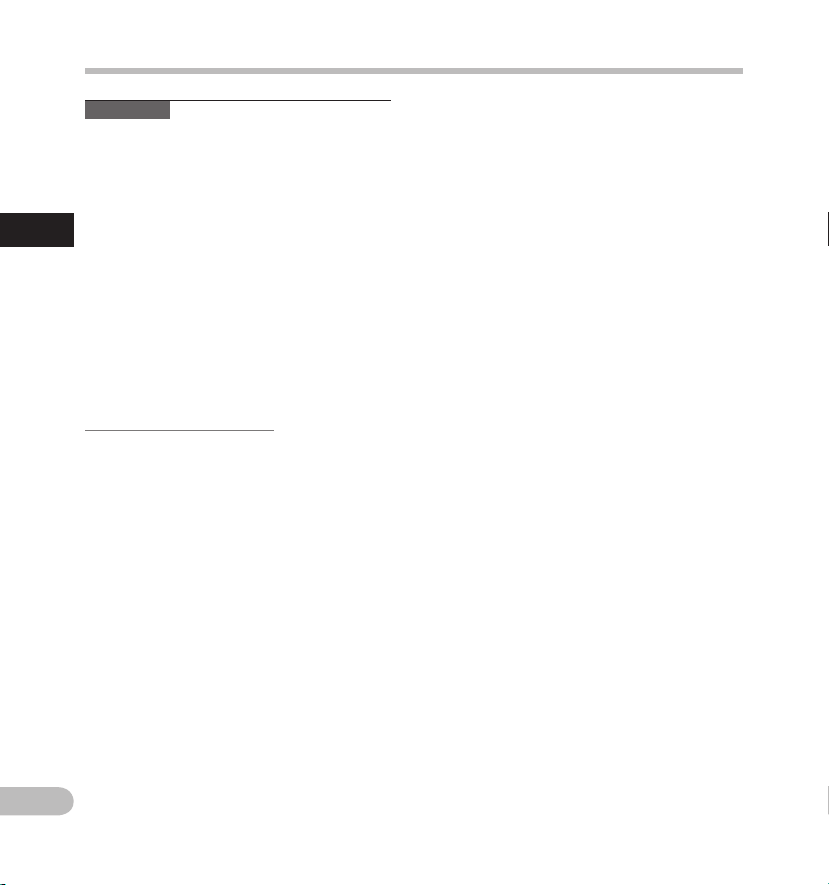
22
1
RU
Примечан ия
• Э
тот диктофон заряжает аккумуляторы
полностью, независимо от их остаточного
заряда. Однако, чтобы получить наилучшие
результаты, когда вы заряжаете вновь
приобретенный аккумулятор, который
не использовалс я в течение длительного
периода времени (более одного месяца),
рекомендуется полностью зарядить и затем
разрядить аккумуляторы 2 или 3 раза подряд.
Источни к питания
•
При утилизации аккумуляторных батарей
всегда соблюдайте местные законы и
нормативы. Обратитесь в местный центр
вторичной переработки, чтобы узнать, как
правильно их утилизировать.
•
Если литиево- ионный аккумулятор не
полностью разряжен, для защиты от
короткого замыкания перед утилизацией
рекомендуется перемотать контакты
изолирующей лентой.
Пользо вателям в Германии:
Компания Olympus заключила договор с GRS
(Объединенная ассоциация по у тилизации
батарей) в Германии, чтобы гарантировать
экологически безопасную у тилизацию.
Источник питания
Page 23
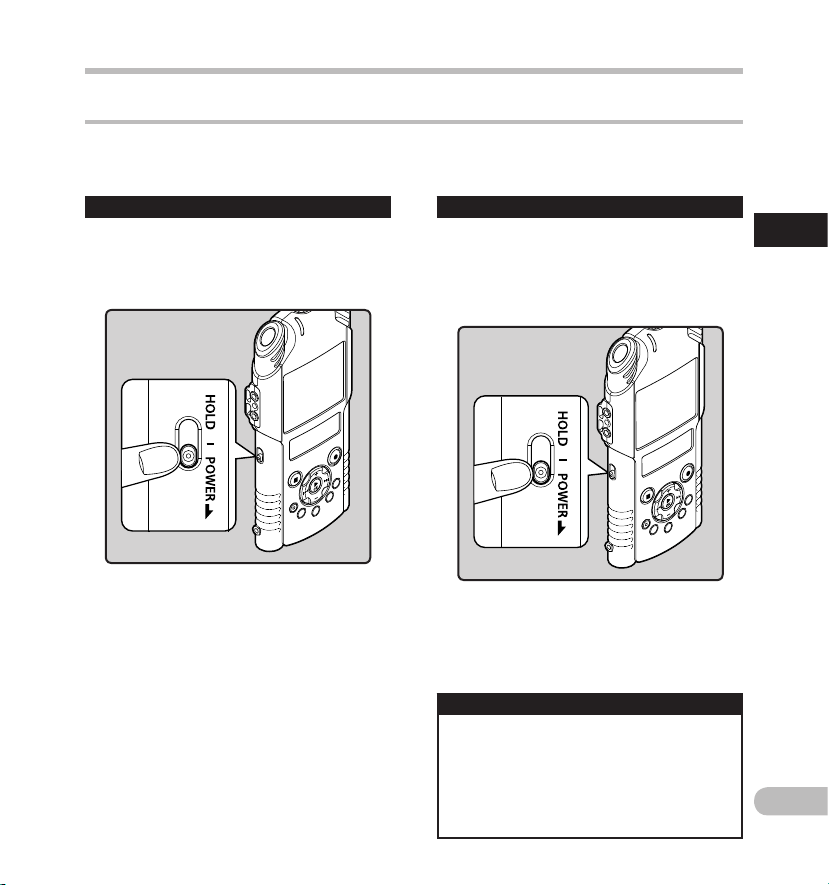
23
1
RU
Источник питания
Включение и выключение питания
Когда Вы не пользуетесь диктофоном, отключайте питание, чтобы сократить рас ход заряда батареек .
Даже при отключении питания имеющиеся данные, вк лючая настройки режимов, установки часов будут
сохранены.
Включе ние питания
Когда питание диктофона выключено,
передвиньте переключатель POWER/
HOLD в направлении, указанном
стрелкой.
•
Включится дисплей, пос ле чего будет
включено питание.
Выключ ение питания
Передвиньте переключатель POWER/
HOLD в направлении, указанном
стрелкой, и удерживайте его в этой
позиции в течение 0.5 секунды или
дольше.
• Индикация на дисплее исчезнет, и питание
отключится.
•
Функция возобновления запоминает
позицию ос тановки на момент отключения
питания.
Режим авто матического о ткючения пита ния
Если дик тофон остановлен/не используетс я
в течение 10 минут (исходная установка), в то
время как питание включено, питание будет
выключено (☞
• Чтобы выйти из режима автоматического
отключения питания, наж мите повторно
кнопку включения питания.
стр.74).
Источни к питания
Page 24
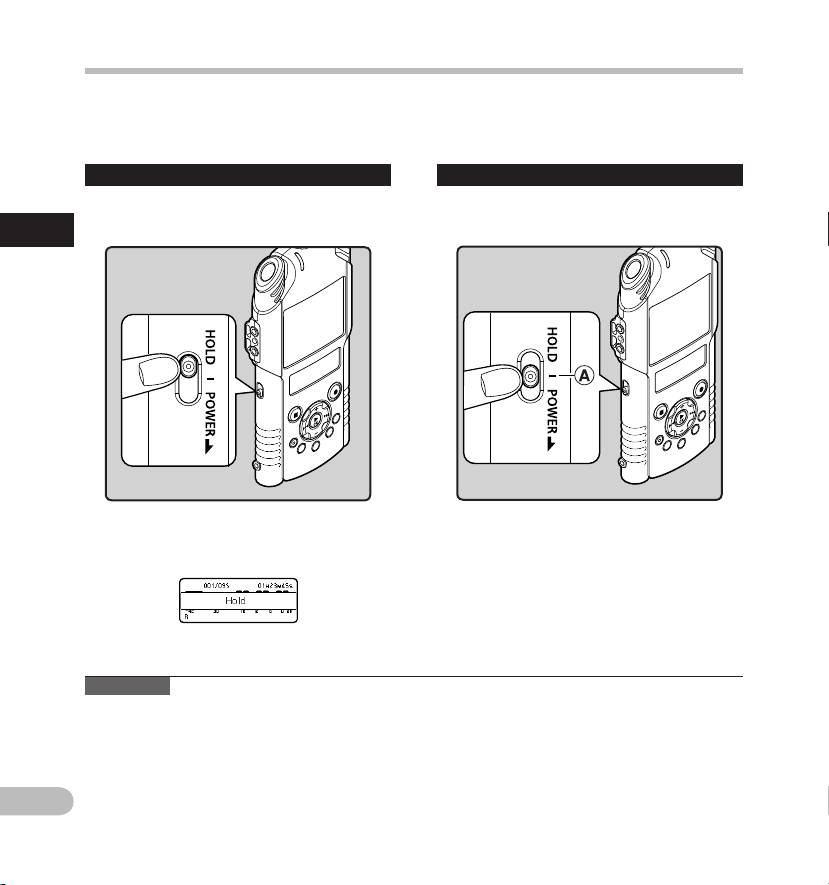
24
1
RU
Переключатель
Если вы переведете диктофон в режим HOLD, то он будет продолжать работать в установленном
режиме, но все кнопки будут заблокированы. Данная функция удобна при переноске дик тофона в сумке
или в кармане одеж ды. Этот режим также предотвращает случайное прерывание записи или съемки.
Перекл ючение дикт офона в режим HOLD
Передвиньте переключатель POWER/
HOLD в положение HOLD.
Переключ атель
• После появления [Hold] на вспомогательном
ЖКД рекордер перейдет в режим
БЛОКИРОВКИ.
Примечан ия
• П
ри нажатии какой-либо кнопки в режиме HOLD, индикатор часов будет мигать в течение 2 секунд ,
однако дик тофон не будет выполнять никаких дейс твий.
•
При включении БЛОКИРОВКИ во время работы рекордера выполняемая операция будет вык лючена с
сохранением ее состояния (если воспроизведение, запись или съемка были прекращены по причине
полного использования оставшейся памяти, рекордер перейдет в режим прекращения работы).
•
Диктофоном можно эффективно управлять с помощью перек лючателя и диска, а так же подк лючив
к нему специа льно предназначенный комплект дистанционного управления RS30W (опционально)
даже в режиме HOLD.
Выход из реж има HOLD
Передвиньте переключатель POWER/
HOLD в положение A.
Page 25
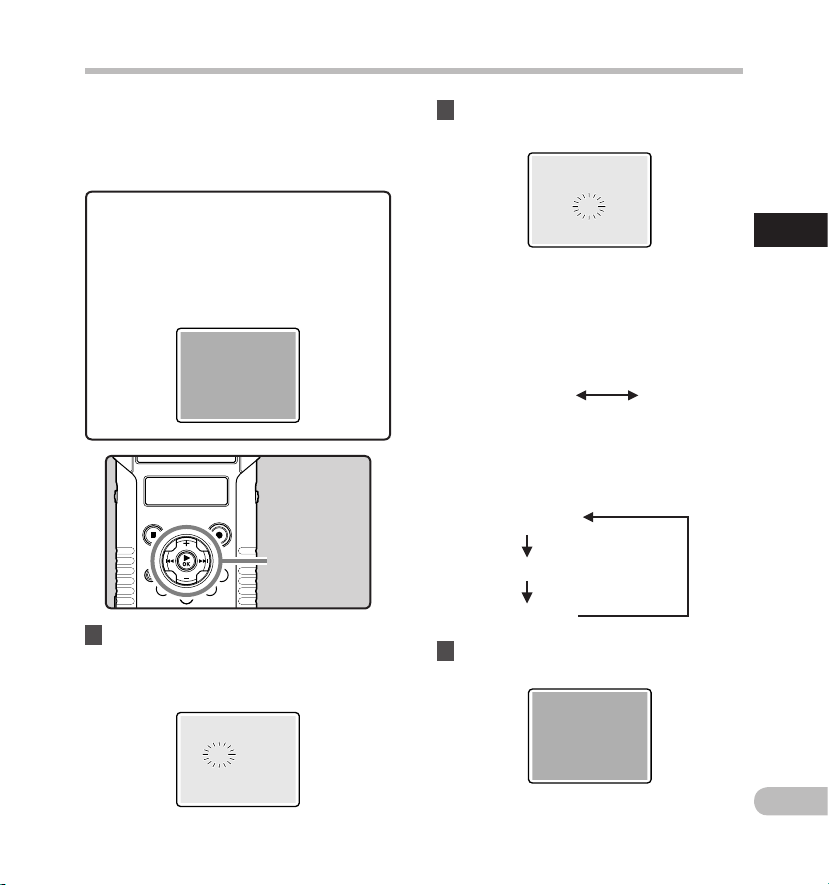
25
1
RU
Установка времени и даты [Time & Date]
Если Вы устанавливаете время и дат у заранее,
информация о времени создания файла
автоматически записываетс я для каждого
файла. Предварительная ус тановка времени и
даты облегчает задачу управления файлами.
Когда вы вп ервые используете диктофон
после поку пки, или когда вы встав ляете
батаре и после длительно го периода,
когда вы им не польз овались, на д исплее
отображается над пись [S
Когда мигает “час ”, выполните ус тановку,
начина я с шага 1.
et Time & Date].
Кнопк а +−
Кнопк а 9 0
Кнопк а `OK
1 Нажмите кнопку 9 или 0 чтобы
выбрать позицию для установки.
• Выбирайте позицию “час”, “минута”, “год”,
“месяц” или “день” мигающей точкой.
2 Для установки нажмите кнопку +
или −.
• Чтобы выбрать следующую позицию,
выполняйте те же шаги, нажимая кнопк у
9 или 0, для установки наж мите
кнопку + или −.
•
Вы можете выбрать 12- или 24- часовую
систему нажатием кнопки LIST во время
установки часов и минут.
Приме р: 10:38 P.M
10:38 PM
(исход ная устан овка)
• Вы може те выбра т ь поря док
отображения параметров “месяц”, “день”
и “год”, нажимая на кнопк у LIST в ходе
настройки.
Приме р: марта 24, 2011
3M 24D 2011Y
(исход ная
устан овка)
24D 3M 2011Y
2011Y 3M 24D
22:38
3 Нажмите кнопку `OK для
подтверждения установки.
Установка в ремени и даты
• Часы начнут показывать с установленных
даты и времени. Наж мите кнопку `O K
согласно сигналу времени.
Page 26
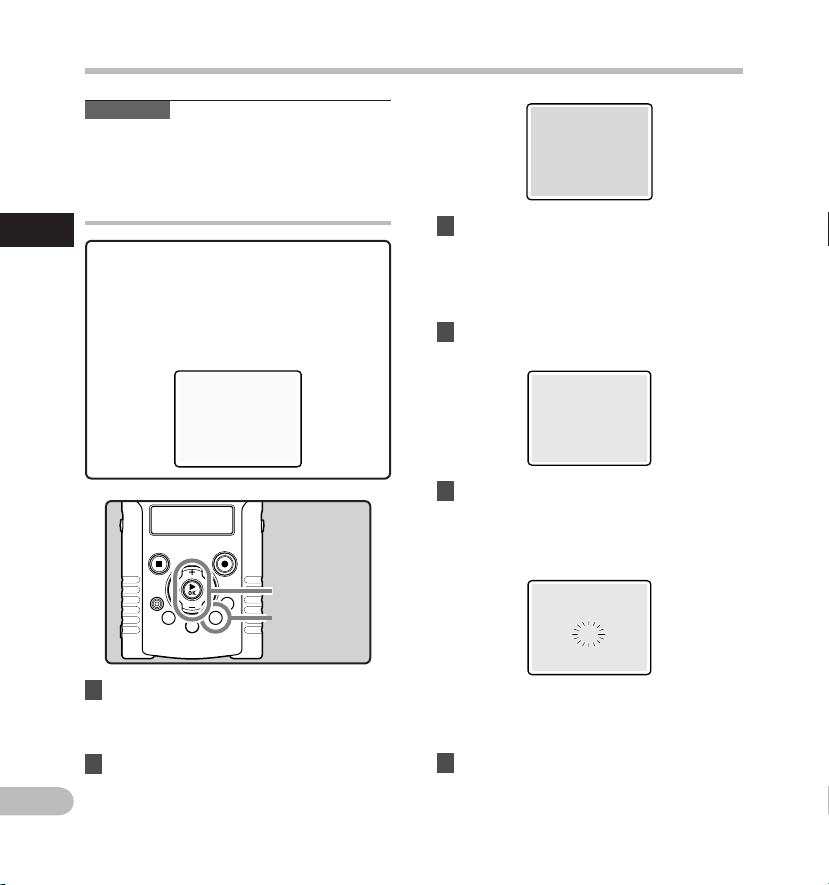
26
1
RU
Примечан ие
• Е
сли нажать кнопк у `OK. в процессе
установки, время будет установлено
соответс твенно значениям, введенным на тот
момент.
Установка времени и даты [Time & Date]
Изменение установки времени и даты
Установка в ремени и даты
Нажмите и удерживайте кнопку STOP ( 4)
пока дик тофон находится в режиме
остановки для отображения времени и даты,
остатка памяти и формата файла.
Если настройки д ля времени и даты
неправильны, выполните нас тройку в
соответс твии с процедурой, описанной ниже.
Кнопк а + −
Кнопк а `OK
Кнопк а MENU
1 Когда диктофон находится в режиме
остановки, нажмите кнопку MENU.
• На дисплее появитс я меню (☞ стр.63).
2 Нажмите кнопку + или −, чтобы
перейти к закладке [D
• Изменить отображаемое меню можно,
передвигая курсор по зак ладкам
настроек.
evice Menu].
3 Нажмите клавишу `OK, чтобы
переместить курсор на пункт меню,
для которого вы хотите выбрать
настройки.
• На дисплее отображается [Device Menu].
4 Нажатием кнопки + или − выберите
позицию [T
ime & Date].
5 Нажатием кнопки `OK.
• На дисплее отображается [ Time & Date].
• На дисплее мигает “час”, указывая на то,
что начат процесс установки времени и
даты.
Следующие шаги аналогичны шагам с 1 по
3 в разделе “Устан овка времен и и даты
[Time & Date]” (☞ стр.25).
6 Закройте меню нажмите кнопку
MENU.
Page 27
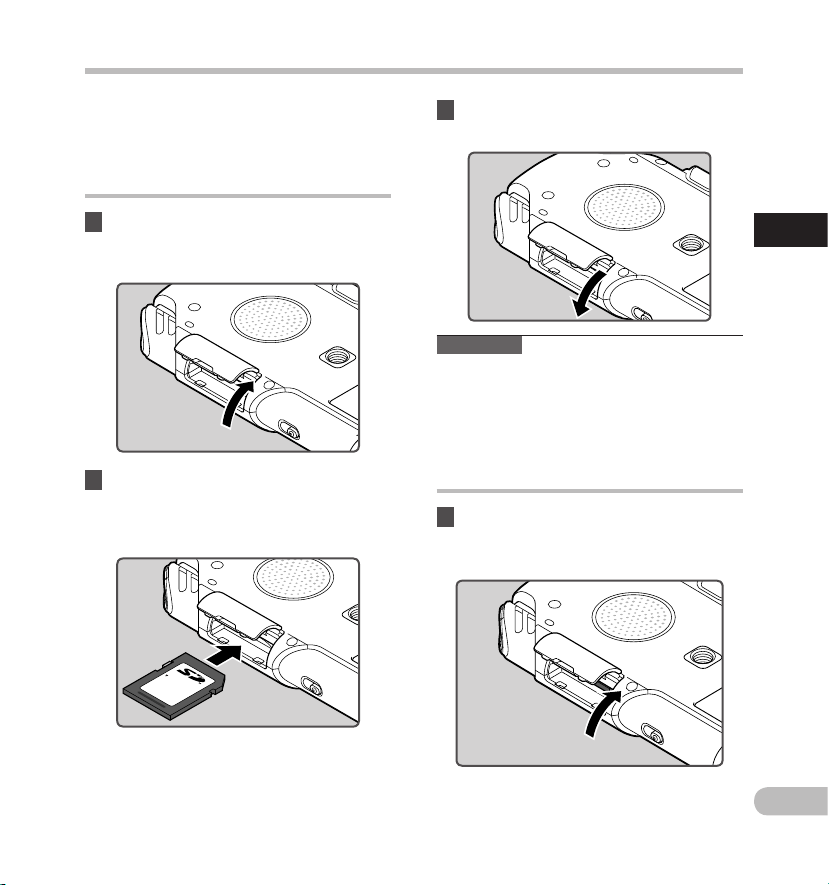
27
1
RU
LOCK
Вставка и извлечение карты памяти SD
Знак “SD” на инструкции к устройству относится
как к носителям SD, так и SDHC. Вы можете
использовать с рекордером любые серийно
выпускаемые карты SD.
Вставьте карту памяти SD
1 Когда диктофон находится в режиме
остановки, откройте крышку отсека
карты.
2 Правильно сориентируйте карту SD
и вставьте ее в гнездо для карты, как
показано на схеме.
• Вставляйте карту SD ровно.
3 Плотно закройте крышку отсека
карты.
Примечан ие
• В н
екоторых случаях карты памяти SD,
отформатированные (инициа лизированные)
на другом ус тройстве, например, на
компьютере, не распознаются. Перед
использованием обязательно форматируйте
их на этом диктофоне (☞
стр.86).
Извлечение карты памяти SD
1 Когда диктофон находится в режиме
остановки, откройте крышку отсека
карты.
Вставка и и звлечение карты п амяти SD
• Вставка карты SD с неправильной
ориентацией или под углом может
привес ти к повреждению зоны контактов
или к застреванию карты SD.
•
Если карта SD вставлена не полностью, на
нее не мог ут быть записаны данные.
Page 28
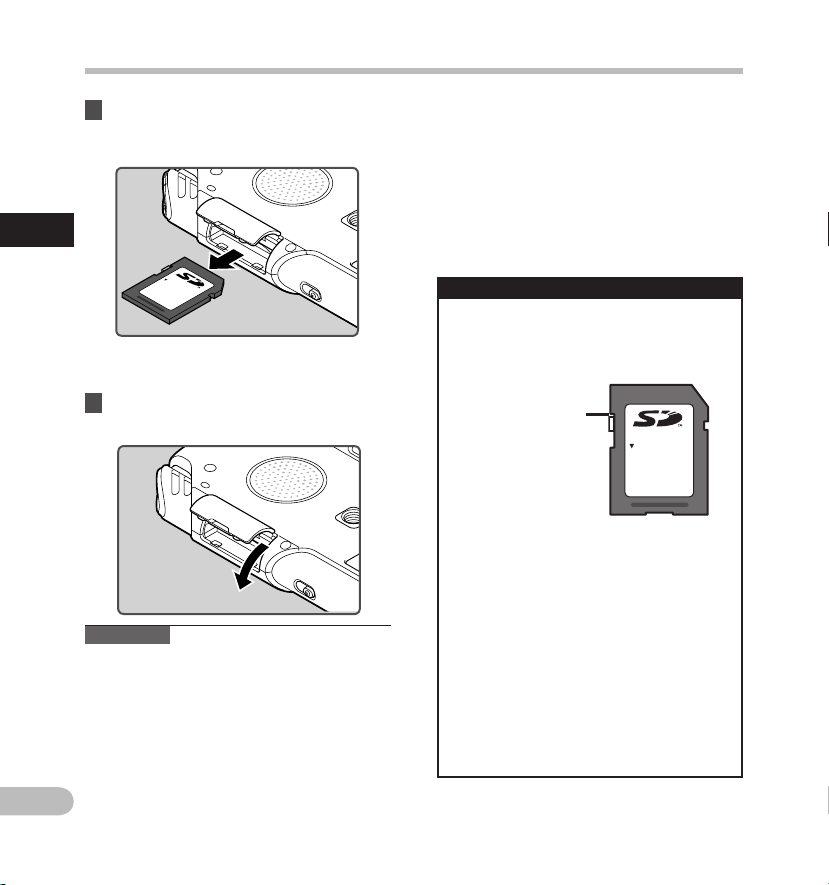
28
1
RU
LOCK
LOCK
2 Надавите на карту SD, чтобы
разблокировать ее и позвольте ей
частично выдвинуться.
Вставка и и звлечение карты п амяти SD
• Теперь карта SD заметно выступает из
гнезда и ее можно легко извлечь.
3 Плотно закройте крышку отсека
карты.
Примечан ия
• Е
сли резко отпустить палец, после того как
вы надавили на карт у SD, она может внезапно
вылететь из гнезда.
•
В зависим ости от производителя или типа
некоторые карты SD могут распознаваться
неправильно из-за несовместимости с
рекордером.
•
Перед использованием карты SD обязательно
прочтите постав ляемую с ней инструкцию по
эксплуатации.
Вставка и извлечение карты памяти SD
•
В этом случае извлеките карту SD и затем
вставьте ее снова, чтобы проверить,
распознает ли ее диктофон.
•
Скорость обработки данных на карте SD
снижается, когда вы повторяете запись и
удаление. В этом случае отформатируйте
карту SD (☞ стр.86).
•
Нет никаких гарантий, что рекордер будет
работать со всеми картами SD.
О картах SD
Когда на карте памяти SD включена защита
от записи, на дисплее отображается [SD card
is locke d]. Прежде чем вставлять карт у, отк
лючите защит у от записи.
Если пер еключател ь
защиты о т записи
находит ся в
положе нии [Блок],
запись и д ругие
функции н е
подде рживаются
Перечень карт SD, проверенных на
работоспособность с данным рекордером
в соответс твии со стандартами компании
Olympus, см. на странице поддержки
Olympus.
http://olympus-europa.com/
Несмотря на то, что проверенные
производители карт SD и приведены на
главной странице веб-сайта Olympus,
компания не гарантирует совместимость во
всех случаях.
Кроме того, в зависимости от изменений
технических харак теристик карт поддержка
может быть более недост упна.
Page 29
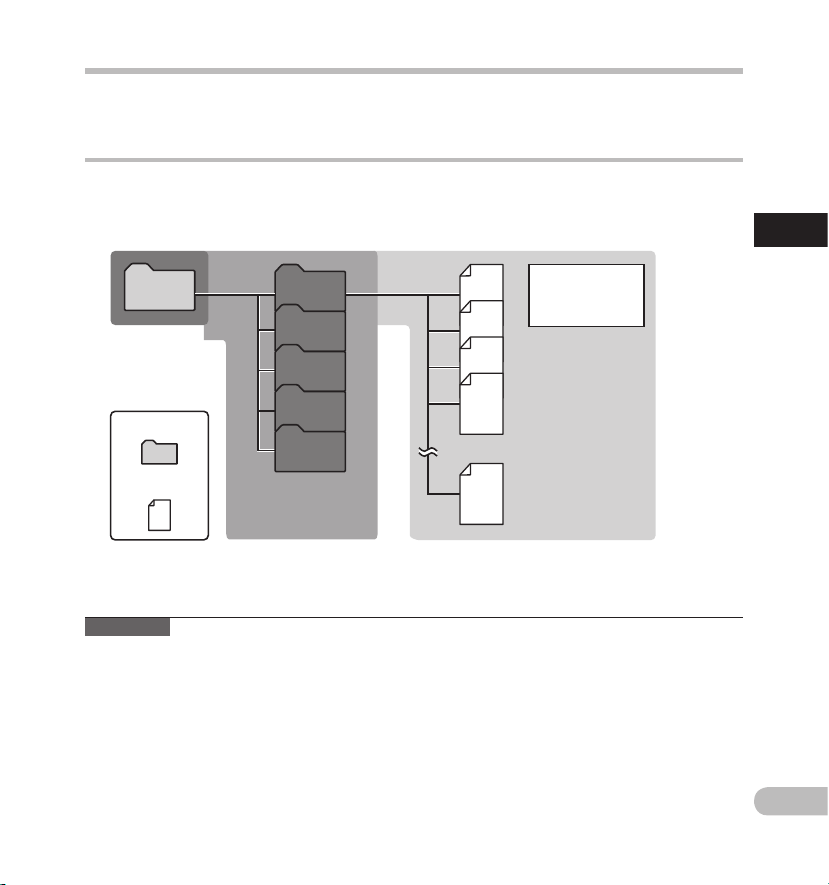
29
1
RU
001
002
001
003
999
Folder A
Folder B
Folder C
Folder D
Folder E
Root
Информация о папках диктофона
В качестве носителя для записи может использоваться карта SD. Голосовые, видео и музыкальные файлы
сортируются и сохраняются в свои соответс твующие папки, организованные в древовидную структуру.
О папках для голосовых записей
[Folder A] - [Folder E] в меню [Ro ot] - это папки для хранения голосовых записей.
Прежде чем записывать с помощью дик тофона, выберите любую из этих пяти папок и затем прист упайте
к записи.
В каждой папке
может храниться
до 999 файлов.
Папка
Файл
Информац ия о папках дикто фона
Примечан ие
• Ф
айлы и папки, находящиеся непосредственно под каталогом папок [Roo t] не буду т отображены в
диктофоне.
Page 30
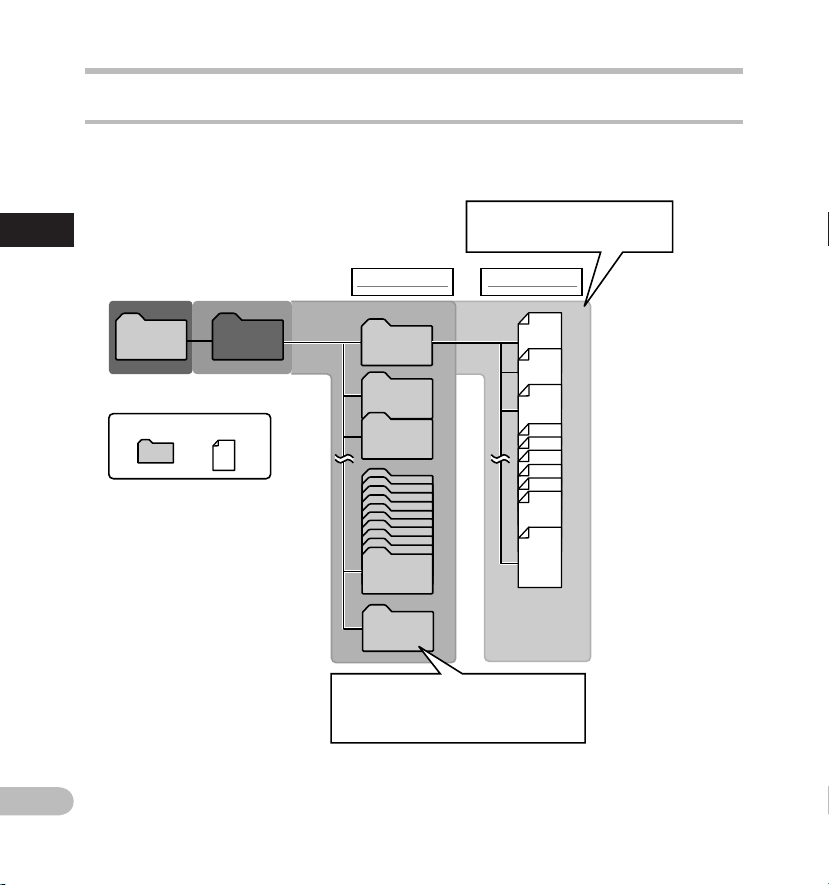
30
1
RU
Root
Movie100
Movie101
Movie102
Folder A
999OLYMP
Folder A
001
002
003
9999
Edit
Movie999
DCIM
Информация о папках диктофона
Сведения о папках для видеосъемки
Видеофайлы, записанные на LS-20M, хранятся в папках, соз данных под папкой [D CIM], с использованием
даты записи.
Информац ия о папках дикто фона
Папка Файл
В каждой папке может
храниться до 9999 файлов.
Первы й уровень
При разделении файла ему
назначается новый номер, и файл
сохраняется в папк у [Edit].
Второ й уровень
Page 31

31
1
RU
001
002
003
004
005
999
Root
Artist 01
Artist 02
Artist 03
Album 01
Album 02
Album 03
Music
Информация о папках диктофона
О папке для воспроизведения музыки
При передаче на данное устройство музыкальных файлов из программы Windows Media Player
автоматически создается папка вну три папки для воспроизведения музыки, которая имеет
многоуровневую структуру, как показано на схеме ниже. Расположенные внутри одной папки
музыкальные файлы можно располагать в порядке предпочтения и воспроизводить (☞
стр.78).
Внутри папки [Mu sic]
можно создать до 128
папок, включая [Music]
Папка Файл
.
Первы й уровень
В каждой папке может храниться до
999 файлов.
Второ й уровень
Третий у ровень
Информац ия о папках дикто фона
Page 32

32
1
RU
Как выбрать папку и файл
Меняйте папки только после прекращения работы рекордера. Сведения о многоуровневой
струк туре папок приведены в разделе “Информация о папка х диктофона” (☞ стр.29 ~ стр.31).
n
A
режи ме [Работа с пап ками для
голос овых запис ей]
Как выбрат ь папку и файл
режи ме [Работа с пап ками для
видео съемки]
Отобр ажение
списка па пок
Отобр ажение
списка па пок
Отобр ажение
списка фа йлов
A
режи ме [Работа с пап ками для во спроизве дения муз ыки]
Отобр ажение
списка па пок
(Первый у ровень)
Перемеще ние по уровням
} Назад: Кнопка LIST
Каждый раз, когда вы нажимаете эту кнопку,
происходит возврат на один уровень назад.
Кнопка 0 может так же использоватьс я в
качестве кнопки LIST на экране отображения
списков.
{ Далее: Кнопка `OK
Каждый раз, когда вы нажимаете эту кнопку,
открывается папка или файл, которые
выделены в списке на экране, и выполняется
переход на уровень вниз.
•
Кнопка 9 может так же использоватьс я
в качестве кнопки `OK на экране
отображения списков.
Отобр ажение
списка па пок
Отобр ажение
списка па пок
(Второ й уровень)
Кнопка + или –
Выберите папку или файл.
Отображение списка:
Отображаются папки и файлы, содержащиеся
в этом диктофоне.
Отобр ажение
списка фа йлов
Отобр ажение
списка фа йлов
Page 33

33
1
RU
Переключение между голосовым режимом и
видеорежимом
Рекордер имеет два режима: голосовой и
видео. Выберите режим в соответствии с целью
использования рекордера.
1 Установите переключатель режимов
в положение A или положение n.
Переключатель режимов не работает,
если на рекордере выполняются
такие операции, как запись, с ъемка
и воспроизведение. Остановите
рекордер или выключите питание, а
затем измените режим.
Примечан ие
• П
ри изменении положения переключателя
режимов во время работы рекордера,
рекордер продолжит работать, но его режим
работы изменитс я автоматически после
прекращения операции.
Сведени я о функциях каж дого режима
Когда пер еключател ь установле н
в положение A:
Можно выполнять запись
голоса с сохранением данных
в папки [Folder A] – [Folder
E], предназначенные
для записи голоса, а
также воспроизводить
записанные рекордером
голосовые файлы. Также
возможно воспроизведение
музыкальных файлов,
перенесенных в папку [Music]
рекордера (☞ стр.29, стр.31).
Когда пер еключател ь установле н
в положение n:
Можно снимать
видеофайлы с
сохранением данных
в папку [DCIM],
предназначенную для
видеофайлов, а также
воспроизводить снятые
видеофайлы. (☞ стр.30).
Символ ы, используемы е в настоящем
руководс тве
Указыва ет возможную оп ерацию
или нас тройку при пе реключател е,
A
n
A
устано вленном в пол ожение
голосов ого режима.
Указыва ет возможную оп ерацию
или нас тройку при пе реключател е,
устано вленном в пол ожение
видеор ежима.
Указыва ет возможную оп ерацию
или нас тройку при пе реключател е,
устано вленном либ о в положение
n
голосов ого режима, ли бо в положение
видеор ежима.
Переключ ение между голос овым режимом и видеоре жимом
Page 34

2
34
RU
Запись/съемка
MIC SENSE HIGH
MIC SENSE LOW
Перед началом записи A
Подгото вка
Изменение режимов:
Установите перек лючатель режимов
рекордера в положение A (☞
Перед начало м записи
стр.33).
Поверните микрофон в сторону источника звука
Поверните встроенный стереомикрофон в направлении, где расположен записываемый источник
A
звука. Правильным положением для с тереозаписи является размещение встроенного микрофона над
экраном дисплея. Если во время записи он находится ниже экрана дисплея, правильная стереозапись
невозможна, поскольку положение источника звука будет записываться в обратнофазовом режиме.
Оригинальный
источник
звука
Выберите формат записи:
Можно выполнять запись в формат линейной
PCM, а формат MP3 (☞
стр.65).
О встроенном стереомикрофоне:
Уровень чувствительнос ти микрофона можно
отрегулировать путем установки параметра [Mi c
Sense] на значение [High] или [Low]
(☞ стр.65).
При записи с использованием встроенного
микрофона:
Поверните встроенный микрофон в
направлении для записи.
L R
Карта соо тветствия
При монтаже:
Точная настройка угла микрофона и зоны
восприятия может быть выполнена, когда
устройство установлено на имеющемс я в продаже
штативе, который используетс я для фотокамер.
Page 35

2
35
RU
a
c
b
Запись A
Перед началом записи выберите папку из
папок для звуковых записей с [Folder A] по
[Folder E]. Эти папки могут использоваться для
разделения записей по их характеру; например,
Папка [Folder A] может быть использована для
хранения частной информации, в то время как
папка [Folder B] может быть использована для
помещения в нее деловой информации.
Кнопк а STOP (4)
Кнопк а REC (s)
Кнопк а 9 0
1 Выберите папку для записи
(☞ стр.32).
• Индикатор записи/съемки будет мигать,
а на вспомогательном ЖКД отобразится
[≠].
•
Основной ЖКД вык лючится.
оступное время записи
a Д
b Н
омер файла
c И
ндикатор уровня (изменяется
соответс твии с уровнем записи и
установками функции записи)
•
Уровень синхронизации по голосу можно
устанав ливать, если режим записи с
синхронизацией по голосу включен.
(☞
стр.76).
• [Rec Mode] нельзя изменить в режиме
ожидания записи или в процессе записи.
Выбирайте настройки, когда диктофон
находитс я в состоянии паузы (☞
• Этот дик тофон способен записывать
чистый звук с равномерной громкостью
даже в таких условиях, когда громкость
источника звука значительно меняется.
Однако при ручной настройке уровня
записи можно добиться даже более
высокого качества записываемого звука
(☞
стр.65).
стр.65).
Запись
A
3 Нажмите кнопку 9 или 0,
чтобы отрегулировать уровень
записи.
• Его можно задать в диапазоне от [01]
2 Нажмите кнопку REC (s) и
подготовьтесь к записи.
до [12]. Чем больше чис ло, тем выше
уровень записи и тем дальше положение
индикатора уровня.
•
Если записываемый звук слишком
громкий, возможно появление шума даже
при установке [Re c Level] в [Auto] или
[Limiter ON] (☞
случаях индикатор PEAK /LED, который
сообщает о громком записываемом
звуке, может не отобразить превышение
уровня. Для обеспечения успешной
записи рекомендуется проверить запись
и уровень звука перед использованием.
стр.65). Также в некоторых
Page 36

2
36
RU
e
Запись A
d
• Когда для [Rec Level ] выбрана
установка [Auto], уровень записи будет
регулироваться автоматически. При
использовании функции рег улировки
уровня записи и функции ограничителя
задайте для [Re c Level] установку
[Manual] (☞ стр.65).
Как получить при записи такой звук,
как вам хочется:
• Если звук громкий, отметка индикатора
Запись
A
уровня достигает правого конца шка лы
и загорается индикаторный сигнал
PEAK/LED. Если это происходит, звук
записывается с искажением, поскольку
уровень записи слишком высок.
Когда инди катор уровня з ашкаливает
(записа нный звук искаж ен).
•
При записи громкого звука отрегулируйте
уровень записи так, чтобы показания
индикатора уровня не превышали [6dB].
Пример у словий, когда б ыл снижен
урове нь записи и отрег улирован
избыточ ный по величине в ходной
сигнал.
4 Нажмите кнопку REC (s) и
подготовьтесь к записи.
•
Индикатор записи/съемки будет расти, а на
вспомогательном ЖКД отобразитс я [K].
d Истекшее время записи
5 Для остановки записи нажмите
кнопк у S
•
e Продолжительность файла
TOP (4).
На вспомогательном ЖКД отобразится [L].
Примечан ия
•
Чтобы не пропустить начало записи,
убедитесь в том, что она активирована либо
по индикатору записи/съемки, либо по
индикатору режима на вспомогательном ЖКД.
• Если оставшееся врем я записи не превышает
60 секунд, индикаторный сигнал PEAK/LED
начинает мигать желтым. Если время записи
уменьшается до 30 или 10 сек, индикаторный
сигнал начнет мигать быстрее.
Page 37

2
37
RU
LS20 0001 .WAV
1 2 3
Запись A
• При появлении сообщения [Folder Full]
устройство не будет производить запись. Для
продолжения записи удалите все ненужные
файлы (☞
• При отсу тствии свободного места
отобразится [Memory Full]. Преж де чем
записывать что-то новое, смените носитель
записи или удалите ненужные файлы
(☞
стр.58).
• Если кнопка REC
функции, не являющейся функцией записи,
на экране отображается сообщение [Ca nnot
record i n this folder]. Выберите одну из папок
от [Folde r A] до [Fol der E] и начните запись
заново.
•
В зависим ости от режима записи звука и
состояния носителя для записи возможна
ситуация, при которой запись данных на
носитель будет невозможной, и в полученной
записи возникнут пропуски. В этом случае
во время или по окончании записи появится
сообщение [Data Write Error]. После
передачи данных на ПК отформатируйте
носитель для записи.
•
Мы рекомендует выполнять форматирование
носителя перед записью (☞
• Чтобы начать запись немедленно, наж мите
кнопку записи на постав ляемом отдельно
пульте дистанционного управления RS30W
(☞
стр.101) один раз.
Сведения о записях, превышающих 2
Гб, в линейном формате РСМ:
Запись будет продолжаться да же в том случае,
если размер отдельного файла превышает 2
ГБ при записи в формате линейной PCM.
•
При записи для каж дых 2 ГБ создается
отдельный файл. При воспроизведении эти
файлы воспринимаются как отдельные файлы.
•
Если при записи превышается предел в 2 ГБ,
а количество файлов в папке превышает 999
файлов, 1000-й файл и все последующие не
будут распознаваться дик тофоном. Чтобы
проверить количество файлов, подключите
диктофон к компьютеру.
•
Максимальная продолжительность
непрерывной записи составляет 24 часа.
стр.58).
(s) нажата во время
стр.86).
Пауза
Когда диктофон находится в режиме
записи, нажмите кнопку REC
• На вспомогательном ЖКД отобразится [≠].
• Через 60 минута в режиме [Rec Pause]
диктофон переходит в спящий режим.
Возобн овление записи:
(s).
Снова нажмите кнопку REC ( s).
• Запись продолжитс я с момента, в который
была прервана.
Для файлов, записанных данным
диктофоном, файловые имена
генерируются автоматически.
1 ID -код пользов ателя::
И
дентификационное имя
пользователя, заданное в цифровом
диктофоне.
2 Н
омер файла:
Номер файла назначается последовательно.
3 Расш ирение:
Далее приведены расширения имен
файлов д ля разных форматов записи,
которые используются при записи на
данном ус тройстве.
•
Формат Линейная PCM: .WAV
• Формат MP3: .MP3
Запись
A
Page 38

2
38
RU
Запись A
Прослу шивание во вре мя записи аудио
(Монитор з ап.)
Если перед записью Вы подключите наушники к
гнезду E AR Вы сможете слышать записываемый
звук. Громкос ть звука можно отрегулировать
при помощи кнопок + или −.
Подсоедините наушники к гнезду EAR
на диктофоне.
• После начала записи Вы через наушники
сможете с лышать записываемый звук .
Запись
A
К гнезд у EAR
Примечан ия
• У
ровень записи не может быть
отрегулирован с использованием кнопки
громкости.
•
Чтобы избежать болезненного раздражения
ушной раковины, вс тавляйте наушники
только пос ле снижения уровня громкости.
•
Не подносите наушники к микрофону,
поскольк у это может вызвать дребезжащие
помехи.
•
При подк лючении внешнего динамика во
время записи имеется риск возникновения
акустической обратной связи. Для
мониторинга записи рекомендуетс я
использовать наушники или при выполнении
записи задать для параметра [Rec M onitor]
значение [O ff] (☞ стр.67).
Установ ки, относящ иеся к записи
[Mic Sens e]
(☞ стр.65)
[Rec Mode]
(☞ стр.65)
[Rec Level]
(☞ стр.65)
[Low Cut Filter]
(☞ стр.66)
[Self Timer]
(☞ стр.66)
[Rec Monitor]
(☞ стр.67)
[Plug-inPower]
(☞ стр.67)
[Input Jack]
(☞ стр.67)
[V-Sync. Rec]
(☞ стр.76)
Устанавливает
чувствительность записи.
Устанавливает скорость
записи для каждого формата
записи.
Вы можете выбирать, как
автоматическую, так и
ручную регулировку уровня
записи.
Эта функция уменьшает
помехи от работы
систем воздушного
кондиционирования,
проекторов и другие
подобные помехи.
Устанавливает функцию
автоспуска.
Можно вк лючить или
отключить вывод сигнала
звукового монитора через
разъем E AR.
Можно вк лючить или
отключить функцию
питания через разъем
в соответс твии с типом
внешнего микрофона,
подсоединенного к гнезду
MIC.
Выбор подключения либо
внешнего устройства
к разъему MIC для
использования в качестве
разъема LINE IN, либо
подключения внешнего
микрофона для записи.
Устанавливает начальный
уровень для записи,
синхронизированной с
громкостью голоса.
Page 39

2
39
RU
Запись A
Рекомендуемые настройки для условий записи
Диктофон исходно установлен в режим [PCM 44.1kHz] Таким образом, вы можете вес ти
высококачественную запись сразу после приобретения устройства. Можно выбирать различные
функции настройки записи в соответствии с условиями использования. Настройка функций в
соответс твии с реальными ус ловиями записи.
Рекоме ндуемые наст ройки
Условия
запис и
Record ing
level*
(☞ стр.65)
Запись
музыки
внутри
помещения
Когда для [Rec Level] выбрана установка [Manual], вы сможете отрегулировать уровень
записи. Отрегулируйте, сверяясь с индикатором уровня.
Широкий
диапазон
частот в
практической
в студийной
практике
Оптимальные
характеристики
в шумном зале
и т.п.
Звуки природы
на открытом
воздухе,
например,
пение птиц,
звуки железной
дороги и т.д.
Конференции
с большим
количеством
людей в
шумных
места х
Конференции
с небольшим
количеством
людей в
помещении
Запись
A
[Mic Sense]
(☞ стр.65)
[Low Cut
Filter]
(☞ стр.66)
[Rec Mode]
(☞ стр.65)
[Rec Level]*
(☞ стр.65)
[Rec
Monito r]
(☞ стр.67)
[PluginPower]
(☞ стр.67)
*
К
огда для [Rec Level] выбрана установка [Auto], уровень записи будет регулироватьс я автоматически.
В этом с лучае функция регулировки уровня записи и функция ограничителя не буд ут работать (☞
стр.65).
Уровень записи можно отрегулировать в соответствии с громкос тью звука источника.
Вы можете выбирать, как автом атическ ую, так и ручную регулировк у ур овня записи.
Когда для [Rec Leve l] выбрана установка [Manual], вы сможете отрегулировать функцию
ограничителя.
Можно вк лючить или отключить вывод сигнала звукового монитора через разъем EAR .
Можно вк лючить или отключить функцию питания через разъем в соответствии с типом
внешнего микрофона, подсоединенного к гнез ду MIC.
[Low] [High]
[Off ] или [100Hz] [300H z]
Page 40

2
40
RU
Запись A
Запись с внешнего микрофона или
других устройств
Могу т быть подсоединены внешний микрофон
или другие устройства, с помощью которых
может быть записан звук. Выполните
подсоединение к устройству, которое будет
использоваться, следующим образом.
•
Не подсоединяйте и не отсоединяйте никакие
устройства к гнезду дик тофона во время
записи.
Запись
A
Перед подключением внешнего
микрофона к разъему MIC , установите
параметр [Input Jack] на [Microph one]
(☞
стр.67).
Запись с помощью внешнего микрофона:
Подсоедините внешний микрофон к
гнезду MIC.
К гнезд у MIC
Совместимые внешние
микрофоны (опционные) (☞ стр.101)
2-канальный микро фон
(всенап равленный): ME30W
Э
ти чрезвычайно чувствительные
всенаправленные микрофоны мог ут
питатьс я от разъема и хорошо подходят для
записи музыкального исполнения.
Компак тный остро направлен ный
микро фон (однонапр авленный): ME 31
Н
аправленный микрофон может быть
использован в различных целях, например
для записи пения птиц.
Компак тный вариомикро фон
(однонаправ ленный): МЕ32
М
икрофон интегрирован с треногой, что
делает его пригодным для размещения на
столе и записи конференций или лекции с
расстояния.
Высокочувствител ьный монофонический
микро фон с подавлением ш умов
(направ ленный): ME52W
Э
тот микрофон используется д ля записи
звуков на расстоянии с понижением
влияния окружающих шумов.
Микро фон в виде булавк и для галст ука
(всенап равленный): ME15
М
аленький скрытый микрофон с зажимом
для галстука.
Устройс тво приема входящих телефонны х
звонков: TP7
М
икрофон типа головного телефона
вставляется в ухо при разговоре. Голос или
разговор по телефону может быть хорошо
записан.
Примечан ия
• К
огда к гнезду MIC дик тофона подключен
внешний микрофон, встроенный микрофон
отключается.
•
Можно так же использовать микрофоны с
питанием от разъема. Когда для функции
питания через разъем выбрано значение
[On], то на подк люченный микрофон будет
подаваться напряжение от устройства (☞
стр.67).
•
Выберите для функции питания через разъем
состояние [Off ], когда подключен внешний
микрофон, не потребляющий питания от
разъема, иначе во время записи может
возникну ть риск генерации шума (☞
стр.67).
Page 41

2
41
RU
Запись A
Запись звука других устройств данным
диктофоном:
Звук можно записать с другого ус тройства,
если соединить его аудиовыход с гнездом M IC
данного диктофона с помощью специального
кабеля K A333 (опционные).
Перед подключением внешнего
микрофона к разъему MIC , установите
параметр [Input Jack] на [Line]
(☞
стр.67).
К гнезд у
аудиовых ода
другого ус тройства
К гнезд у MIC
Примечан ие
• Т
онкая нас тройка уровней входа не может
быть выполнена на данном дик тофоне (☞
65). Когда к диктофону подключены внешние
устройства, выполните тестовую запись и
затем отрегулируйте выходной уровень для
внешних устройств.
стр.
Запись звука данного диктофона д ругими
устройствами:
• Звук на этот рекордер можно записать при
помощи другого устройства. Для этого
подключите разъем EAR рекордера к входу
(разъем MIC) другого устройства при помощи
соединительного шнура КА334 (поставляетс я
отдельно) для копирования.
•
При подк лючении к другому устройству
без использования разъема LINE IN, а с
использованием только разъема MIC IN,
пользуйтесь соединительным шнуром
КА333 (поставляется отдельно), снабженным
резистивным ат тенютаром для копирования.
К гнезд у
аудиовход а
другого
устро йства
Примечан ие
• П
ри изменении настроек качества звука,
относящихся к воспроизведению на
рекордере, также будет изменяться выходной
аудиосигна л, подаваемый с разъема EAR
(☞
стр.71).
К гнезд у EAR
Запись
A
Page 42

2
42
RU
Перед видеосъемкой n
Subject
Подгото вка
Изменение режимов:
Установите перек лючатель режимов
рекордера в положение n (☞
Перед видеос ъемкой
стр.33).
Выберите качес тво изображения:
Настройте видеоразрешение и формат
записи в соответствии с типом и
продолжительностью снимаемого (☞
Установка объектива на объект
Направьте объектив на объект, который необходимо снять. Проверить снимаемое изображение можно
на основном ЖКД. Во время съемки можно записать высококачественный звук, используя встроенный
стерео микрофон.
n
стр.68).
При монтаже:
Точная настройка угла микрофона и зоны
восприятия может быть выполнена, когда
устройство установлено на имеющемс я в продаже
штативе, который используетс я для фотокамер.
Page 43

2
43
RU
b
d
c
a
f
e
Видеосъемка n
Кнопк а STOP (4)
Кнопк а REC (s)
Кнопк а 9 0
2 Нажмите кнопку 9 или 0,
чтобы отрегулировать уровень
записи звука (☞ стр.35).
1 Нажмите кнопку REC (s), чтобы
подготовиться к съемке.
e Индикатор уровня записи
3 Нажмите кнопку REC (s), чтобы
Видеосъ емка
n
начать съемку.
• Индикатор записи/съемки будет мигать,
а на вспомогательном ЖКД отобразится
[≠].
•
В режиме ожидания съемки или во
время с ъемки изменить настройку
[Image Q uality] нельзя. Выполняйте эту
настройку при остановленном рекордере
(☞
стр.68).
a Р
ежим съемки (Состояние
приостановленной съемки)
b О
ставшееся время съемки
c Н
омер файла
d И
ндикатор уровня (изменяется в
соответс твии с уровнем записи и
установками функции записи)
• Индикатор записи/съемки будет расти,
а на вспомогательном ЖКД отобразится
[K].
•
Вместе с видеозаписью производится
запись звука.
f Р
ежим съемк (Состояние съемки)
Page 44

2
44
RU
g
Видеосъемка n
4 Нажмите кнопку STOP (4), чтобы
прекратить съемку.
• Рекомендуем форматировать носитель
для записи в рекордере перед съемкой
стр.86).
(☞
• Чтобы начать запись немедленно, наж мите
кнопку записи на постав ляемом отдельно
пульте дистанционного управления RS30W
(☞
стр.101) один раз.
Съемка с превышением 4 Гб:
Видеосъ емка
• На вспомогательном ЖКД отобразится
[L].
g П
родолжительнос ть файла
n
Примечан ия
• Ч
тобы не пропустить начало записи,
убедитесь в том, что съемка активирована
либо по индикатору записи/съемки, либо
по индикатору режима на вспомогательном
ЖКД.
•
Если оставшееся врем я записи не превышает
60 с ек унд, индикаторный сигнал PEAK /LED
начинает мигать желтым. Если время записи
уменьшается до 30 или 10 сек, индикаторный
сигнал начнет мигать быстрее.
•
При появлении сообщения [Folder Full]
устройство не будет производить запись. Для
продолжения записи удалите все ненужные
файлы (☞
• При отсу тствии свободного места
отобразится [Memory Full]. Преж де чем
записывать что-то новое, смените носитель
записи или удалите ненужные файлы
(☞
• В зависим ости от качества изображения и
состояния носителя для записи во время
съемки данные могут не передаватьс я
своевременно носитель, что может привести
к пропуск у звука. В таком случае во время
съемки или по ее окончанию отобразится
сообщение [Data Write Error]. После
переноса данных на ПК отформатируйте
носитель для записи.
стр.58).
стр.58).
Если размер одного файла превышает 4 Гб,
съемка будет остановлена.
Page 45

2
45
RU
a
a
Видеосъемка n
Регули ровка громкос ти
1 Во время съемки нажмите кнопку
`OK, чтобы изменить функцию
кнопок + и −.
a Индикатор контроля громкости
2 Нажатием кнопки + или − выберите.
• Ее можно задать в диапазоне от [0 0] до
[30].
Использ ование оптиче ской трансфо кации
1 Во время съемки нажмите кнопку
`OK, чтобы изменить функцию
кнопок + и −.
a Индикатор трансфокации
2 Нажмите кнопку + или − во время
съемки, чтобы отрег улировать
съемочное расстояние.
[+]: Переключение на экран телеобъектива.
[−]: Переключение на экран широкоугольного
объектива.
Полоса трансфокации
•
При начале использования
трансфокатора на основном ЖКД
отображается линейка трансфокатора.
Видеосъ емка
n
Page 46

2
46
RU
L
L
R
R
Съемка пе ревернуты м рекордером
Эта функция полезна при съемке в том случае,
если вокруг вас находится много людей, или
если во время съемки трудно поместить объект
в видоискатель.
Установите параметр [Rever se
Angle Re cording] на [On] перед
выполнением съемки переверну тым
Видеосъ емка
n
рекордером (☞
Съемка с использованием функции записи под обратным
углом:
При записи перевернутым рекордером, как
показано на рисунке, левый и правый каналы
встроенного стерео микрофона автоматически
меняютс я местами, поэтому съемку можно
выполнять точно так же, как и при нормальных
условиях.
стр.68).
Обычная с ъемка
Запись
перевернутым
рекордером
Видеосъемка n
Во время записи перевернутым рекордером на
основном ЖКД отображается o.
Настро йки, относя щиеся к съем ке
Выберите необходимые настройки в соответствии
с условиями и целью съемки (☞
[Image Qualit y]
(☞ стр.68)
[Main LCD
Display]
(☞ стр.68)
[Reverse Angle
Record ing]
(☞ стр.68)
[Magic Movie]
(☞ стр.69)
[Image
Stabil izer]
(☞ стр.69)
[Meteri ng]
(☞ стр.69)
[White B alance]
(☞ стр.69)
[Expos ure
Comp.]
(☞ стр.70)
[High ISO
Mode]
(☞ стр.70)
Настройте разрешение
и качество звука для
видеос ъемки.
Выберите, включить или
выключить основной ЖКД
во время съемки.
Установите режим с ъемки
перевернутым рекордером.
Используйте специальные
эффек ты для съемки
насыщенных и
выразительных видеоклипов.
Минимизируйте размытие,
вызываемое дрожанием
рекордера или перемещением
объекта во врем я съемки.
Выберите диапазон для
замера яркости.
Настройте баланс белого
цвета в соответствии со
снимаемой сценой.
Настройте соответствующую
выдержк у.
Настройте чувствительность
съемки.
стр.68 ~ с тр.70).
Page 47

2
47
RU
PB03 0001 .MOV
1 3 42
Видеосъемка n
Настро йки звука, зап исываемого во в ремя съемки
Выполните настройки звука, записываемого во
время с ъемки (☞
Эти настройки удобно использовать вместе с
настройками [Recording Set tings].
[Mic Sens e]
(☞ стр.65)
[Rec Level]
(☞ стр.65)
[Low Cut Filter]
(☞ стр.66)
[Self Timer]
(☞ стр.66)
[Rec Monitor]
(☞ стр.67)
[Plug-inPower]
(☞ стр.67)
[Input Jack]
(☞ стр.67)
стр.65 ~ стр.67).
Устанавливает
чувствительность записи.
Вы можете выбирать, как
автоматическую, так и ручную
регулировку уровня записи.
Эта функция уменьшает помехи
от работы систем воз душного
кондиционирования,
проекторов и другие подобные
помехи.
Устанавливает функцию
автоспуска.
Можно вк лючить или
отключить вывод сигнала
звукового монитора через
разъем E AR.
Можно вк лючить или
отключить функцию питания
через разъем в соответствии
с типом внешнего микрофона,
подсоединенного к гнезду M IC.
Выбор подключения либо
внешнего устройства
к разъему MIC для
использования в качестве
разъема LINE IN, либо
подключения внешнего
микрофона для записи.
Запис ь с помощью внешне го микрофона
Для записи звука можно подк лючить внешний
микрофон. Во время съемки не подключайте
и не отключайте какие-либо устройства к/от
разъему(-а) рекордера. Подробные сведения о
подключении внешнего микрофона и внешних
микрофонов, которые можно использовать с
рекордером, см. на ☞
Для файлов, снимаемых рекордером,
имена файлов будут создаваться
автоматически.
1 Мес яц:
о
т 1 до C
(A=октябрь, B=ноябрь, C=декабрь).
исло:
2 Ч
от 01 до 31.
3 Н
омер файла:
Номер файла назначается
последовательно.
4 Расш ирение:
асширения имен видеофайлов,
Р
снятых рекордером.
•
Формат MOV: .MOV
стр.40.
Видеосъ емка
n
Page 48

48
3
RU
О воспроизведении
a
c
b
d
Воспроизведение A
Диктофон может воспроизводить файлы в
форматах WAV и MP3. Для воспроизведения файла,
записанного другими устройствами, необходимо
передать (скопировать) его с компьютера.
Кнопк а STOP (4)
•
На вспомогательном ЖКД отобразится [•].
• При начале воспроизведения основной
ЖКД вык лючится.
a П
родолжительнос ть файла
b Н
омер файла
c И
ндикатор уровня (изменяется в
соответс твии с уровнем записи и
установками функции записи)
d И
стекшее время воспроизведения
Воспроизведение
Кнопк а + −
Кнопк а `OK
3 Нажмите кнопку + или − чтобы
задать комфортную громкость
прослушивания.
•
Ее можно задать в диапазоне от [0 0] до [30].
1 Выберите файл для
воспроизведения из папки, в
A
которой он находится (☞ стр.32).
4 Нажмите кнопку STOP (4), чтобы
остановить воспроизведение.
2 Нажмите кнопку `OK, чтобы начать
воспроизведение.
•
На вспомогательном ЖКД отобразится [L].
• Воспроизведение файла будет временно
остановлено где-то в середине. Когда
активирована функция запоминания
параметров, местоположение
остановлено будет зарегистрировано,
даже если питание будет выключено. В
следующий раз, когда будет вк лючено
питание, воспроизведение может
быть[возобновлено с зарегистрированно
го[положения остановлено.
Page 49

49
3
RU
Воспроизведение A
Установ ки, относящ иеся к воспро изведению
Вы может е выбрать режи м
[Play Mod e]
(☞ стр. 71)
[Equal izer]
(☞ стр. 71)
[Visu alizer]
(☞ стр. 71)
Примечан ие
• П
ри установке настройки [ Visualizer]
в меню [Play Menu] на [On], во время
воспроизведения голосовых файлов на
основном ЖКД отображается настроенный
эффек т визуализатора (☞
Прослу шивание чере з наушники
Наушники могут быть подсоединены для
прослушивания к гнезду EAR.
•
Когда используются наушники, динамик
диктофона отк лючается.
К гнезд у EAR
воспро изведения, ко торый
соответ ствует вашим
предпо чтениям.
Если вы из меняете уст ановку
эквал айзера, то вы мож ете
слуша ть музыку с вы бранным
качест вом.
Во врем я воспроизве дения
голосов ых файлов так же
возмож но просматри вать
изобра жения.
стр.71).
Запис ь с помощью внешне го микрофона
Когда диктофон находится в режиме
остановки, нажмите и удерживайте
кнопк у 9.
• На вспомогательном ЖКД отобразится [ß].
• Перемотка остановитс я, когда Вы отпустите
кнопку 9. Нажмите кнопку `O K, чтобы
начать воспроизведение с позиции, где оно
было остановлено.
Когда диктофон находится в режиме
воспроизведения, нажмите и
удерживайте кнопку 9.
• Когда Вы отпус тите кнопку 9, диктофон
возобновит нормальное воспроизведение.
•
Если в середине файла имеется индексная
пометка, диктофон ос тановится в позиции
установленной пометки (☞
• Диктофон остановитс я, когда достигнет
конца файла. Продолжайте удерживать
кнопку 9, чтобы продолжить перемотку с
начала следующего файла.
стр.52).
Воспроизведение
A
Примечан ия
• Д
ля предотвращения раздражающего
воздейс твия на уши встав ляйте наушники
после снижения уровня громкости.
•
При прослушивании записей через наушники не
устанав ливайте слишком высокую громкость.
Это может повредить или ухудшить слух.
Page 50

50
3
RU
Воспроизведение A
Ускоренн ая перемотка н азад
Когда диктофон находится в режиме
остановки, нажмите и удерживайте
кнопк у 0.
Воспроизведение
• На вспомогательном ЖКД отобразится [™].
• Перемотка остановитс я, когда Вы отпустите
кнопку 0. Нажмите кнопку `OK, чтобы
начать воспроизведение с позиции, где оно
было остановлено.
Когда диктофон находится в режиме
A
воспроизведения, нажмите и
удерживайте кнопку 0.
• Когда Вы отпус тите кнопку 0, диктофон
возобновит нормальное воспроизведение.
•
Если в середине файла имеется индексная
пометка, диктофон ос тановится в позиции
установленной пометки (☞
• Диктофон остановитс я, когда достигнет
начала файла. Продолжайте удерживать
кнопку 0, чтобы продолжить обратную
перемотку с конца предыдущего файла.
стр.52).
Переход к нач алу файла
Когда диктофон находится в режиме
воспроизведения, нажмите и
удерживайте кнопку 9.
• Диктофон переходит к началу следующего
файла.
Когда диктофон находится в режиме
воспроизведения, нажмите и
удерживайте кнопку 0.
• Диктофон переходит к началу текущего
файла.
Когда диктофон находится в режиме
воспроизведения, дважды нажмите
кнопк у 0.
• Диктофон переходит к началу предыдущего
файла.
Примечан ие
• Е
сли в режиме воспроизведения вы
осуществляете переход к началу файла,
диктофон остановитс я на индексной метке.
Метка будет пропущена, если та же операция
выполняется в режиме ос тановки (☞
стр.52).
Page 51

51
3
RU
О музыка льном файле
В случае, когда дик тофон не может
воспроизвести переданные на него
музыкальные файлы, проверьте, соответствует
ли частота дискретизации и битовая скорость
передачи данных допустимым диапазонам, в
которых возможно воспроизведение. Сочетания
частоты дискретизации и битовой скорости
передачи данных для музыкальных файлов,
допустимые для воспроизведения на этом
диктофоне, приведены ниже.
Форма т
файла
Формат WAV
Формат MP3
• Файлы MP3 с переменным битрейтом (в
которых битрейт преобразования может
изменяться) могут не воспроизводиться
корректно.
•
Что касается файлов WAV, диктофон может
воспроизводить такие файлы только в
формате линейной PCM. Файлы WAV других
типов не воспроизводятся.
•
Даже если формат этого файла совмес тим
для воспроизведения на этом диктофоне, тем
не менее, диктофон не под держивает любой
кодек.
Часто та
диск ретизаци и
44,1 kHz, 4 8 kHz,
88,2 kH z, 96 kHz
MPEG1 Layer 3:
32 kHz, 44 ,1 kHz ,
48 kHz
MPEG2 Lay er3:
16 kHz, 22,05 k Hz,
24 kHz
Скорос ть
перед ачи
данны х
16 bit или 24 bit
От 8 кбит/с до 320
кбит/с
Воспроизведение A
Воспроизведение
A
Page 52

52
3
RU
Создание индексной пометки A
Создан ие индексной по метки
Если в файле установлены индексные метки, Вы
можете быстро найти нужное мес то, которое
Вы хотите прослушать, в режиме быстрой
перемотки вперед или назад либо, пользуясь
функцией перехода на начало файла. Индексные
метки можно добавлять в режиме записи PCM,
выполняемой с помощью этого диктофона,
Кроме того, эти метки можно добавлять в файлы
формата PCM, записанные этим диктофоном.
Создание индексной пометки
• Чтобы добавить индексные метки,
необходимо назначить функцию
индексации кнопке Fn (☞
1 В необходимом месте нажмите
кнопк у Fn, чтобы добавить в него
индексную метку.
• На экране появится номер пометки и
будет установлена индексная пометка.
A
•
Даже пос ле размещения индексной метки
запись, с ъемка или воспроизведение
будут продолжаться, поэтому вы так же
можете размещать индексные метки
аналогичным образом и в других местах.
стр.74).
Удаление и ндексной поме тки
1 Выберите файл, в котором
находятся индексные метки,
которые вы хотели бы удалить.
2 Нажатием кнопки 9 или 0
выберите индексную пометку,
которую Вы хотите удалить.
3 Нажмите кнопку ERASE во время
отображения номера индекса на
вспомогательном ЖКД (примерно 2
секунды).
• Индексная пометка будет стерта.
•
Номера индексов, после удаления
очередного номера индекса, будут
автоматически уменьшаться на 1.
Примечан ия
• В
о время записи или воспроизведения
основной ЖКД выключен.
•
В одном файле можно установить до 16
индексных пометок. При попытке установить
свыше 16 индексных пометок на экране
появитс я сообщение [Index Full].
•
В защищенных файлах создание и удаление
индексных и временных пометок невозможно
(☞
стр.72).
• Добавить индексную метку в видеофайл,
снятый рекордером, или в файл в формате
МР3 нельзя.
Page 53

53
3
RU
Воспроизведение видео n
a
c
b
d
Можно воспроизводить видеофайлы,
снятые рекордером. Рекордер также можно
подключить к телевизору, чтобы просматривать
видеофайлы высокой четкос ти на большом
экране.
Кнопк а STOP (4)
Кнопк а + −
Кнопк а `OK
1 Выберите видеофайл для воспроизв
едения (☞ стр.32).
2 Нажмите кнопку `OK, чтобы начать
воспроизведение.
•
На вспомогательном ЖКД отобразится[ •].
a Продолжительность файла
b Н
омер файла
c И
ндикатор уровня (изменяется в
соответс твии с уровнем записи и
установками функции записи)
d И
стекшее время воспроизведения
3 Нажмите кнопку + или − чтобы
задать комфортную громкость
прослушивания.
• Ее можно задать в диапазоне от [0 0] до
[30].
4 Нажмите кнопку STOP (4), чтобы
остановить воспроизведение.
• На вспомогательном ЖКД отобразится
[L].
Примечан ие
• В
идеофайлы, снятые устройством,
отличным от рекордера, или видеофайлы,
импортированные с ПК, могут
воспроизводиться неправильно.
Воспроизведение видео
n
Page 54

54
3
RU
Воспроизведение видео n
Ускоренн ая перемотка вп еред Ускоренн ая перемотка н азад
Когда диктофон находится в режиме
остановки, нажмите и удерживайте
кнопк у 9.
Воспроизведение видео
• На вспомогательном ЖКД отобразится [ß].
• Перемотка остановитс я, когда Вы отпустите
кнопку 9. Нажмите кнопку `O K, чтобы
начать воспроизведение с позиции, где оно
было остановлено.
Когда диктофон находится в режиме
воспроизведения, нажмите и
удерживайте кнопку 9.
n
• Когда Вы отпус тите кнопку 9, диктофон
возобновит нормальное воспроизведение.
•
Диктофон остановитс я, когда достигнет
конца файла. Продолжайте удерживать
кнопку 9, чтобы продолжить перемотку с
начала следующего файла.
Когда диктофон находится в режиме
остановки, нажмите и удерживайте
кнопк у 0.
• На вспомогательном ЖКД отобразится[™].
• Перемотка остановитс я, когда Вы отпустите
кнопку 0. Нажмите кнопку `OK, чтобы
начать воспроизведение с позиции, где оно
было остановлено.
Когда диктофон находится в режиме
воспроизведения, нажмите и
удерживайте кнопку 0.
• Когда Вы отпус тите кнопку 0, диктофон
возобновит нормальное воспроизведение.
•
Диктофон остановитс я, когда достигнет
начала файла. Продолжайте удерживать
кнопку 0, чтобы продолжить обратную
перемотку с конца предыдущего файла.
Page 55

55
3
RU
Переход к нач алу файла
Когда диктофон находится в режиме
воспроизведения, нажмите и
удерживайте кнопку 9.
• Диктофон переходит к началу следующего
файла.
Когда диктофон находится в режиме
воспроизведения, нажмите и
удерживайте кнопку 0.
• Диктофон переходит к началу текущего
файла.
Когда диктофон находится в режиме
воспроизведения, дважды нажмите
кнопк у 0.
• Диктофон переходит к началу предыдущего
файла.
Воспроизведение видео n
Воспроизведение видео
n
Page 56

56
3
RU
Воспроизведение видео n
Для воспроизведения видеофайлов на
телевизоре
Для подключения рекордера к совместимому
со стандартом высокой четкости телевизору
можно использовать серийно выпускаемые
миникабели HDMI (тип D).
Перед подключением вык лючите
питание рекордера и телевизора.
Подклю чение миника белем HDMI
Воспроизведение видео
HDMI раз ъем микром
n
1 Подк лючите миникабель HDMI к
2 П
3 В
4 В
5 Выберите видеофайл для
6 Н
Кабель H DMI
разъему HDMI телевизора.
одключите миникабель HDMI к
разъему HDMI рекордера.
ключите телевизор и установите
параметр [Input] на [HDMI].
ключите рекордер.
воспроизведения (☞ стр.32).
ажмите кнопк у `OK, чтобы начать
воспроизведение.
Примечан ия
• С
истема телевизионных видеосигналов
различается в зависимос ти от стран и
регионов. Измените настройку выходного
сигнала в параметре [HDMI ] рекордера таким
образом, чтобы он соответс твовал сигналу
телевизора (☞
• Относительно подробностей об изменении
источника входного сигнала телевизора
обращайтесь к руководству по эксплуатации
телевизора.
•
Используйте только кабель HDMI,
соответс твующий микроразъему HDMI
рекордера и разъему HDMI телевизора.
•
В зависим ости от установок телевизора
отображаемое изображение и информация
могу т быть обрезаны.
•
При подк лючении рекордера кабелем HDMI
запись звука и видеосъемка невозможны.
•
Не подключайте рекордер к другому
выходному устройству HDMI, т.к. это может
вызвать неисправность.
•
Не подключайте кабель HDMI к рекордеру,
когда он подк лючен кабелем USB к
компьютеру.
•
Когда рекордер подключен через кабель
HDMI, основной ЖК Д не включается.
•
При подк лючении рекордера к телевизору,
поддерживающему выходные сигналы
с частотой дискретизации 96 кГц и 88,2
кГц, звук будет выводиться только через
громкоговоритель телевизора, а не через
громкоговоритель рекордера или наушники.
•
При подк лючении рекордера к телевизору,
не поддерживающему выходные сигналы
с частотой дискретизации 96 кГц и 88,2
кГц, звук будет выводиться только через
громкоговоритель рекордера или наушники,
но не через громкоговоритель телевизора.
стр.74).
Page 57

57
3
RU
Как начать повторное воспроизведение отрезка A n
Функция повторно воспроизводит фрагмент
файла, который проигрывается.
Кнопк а
A-B RE PEAT
1 Вы бер ит е файл, со держащ ий
фрагмент, который вы хотите
воспроизвес ти несколько раз,и
начните воспроизведение.
2
Нажмите кнопку A-B REPEAT в
позиции, с которой Вы хотите начать
повторное воспроизведение отрезка.
• На вспомогательном ЖКД отобразится
[w].
• Когда мигает [w], быструю перемотку
вперед и назад можно выполнять так же,
как во время обычного воспроизведения,
и вы можете быстро достичь конечной
позиции (☞
• Если конец файла достигается в то
время, как мигает [w], [x] то это место
становится конечным положением, и
начинаетс я повторное воспроизведение.
стр.49).
3 Нажмите кнопку A-B REPEAT
еще раз в позиции, в которой
Вы хотите завершить повторное
воспроизведение отрезка.
• Диктофон будет повторно
воспроизводить отрезок до тех пор, пока
повторное воспроизведение отрезка не
будет отменено.
Примечан ие
• Е
сли во время повторного воспроизведения
отрезка вставляется или удаляется индексная
метка, повторное воспроизведение отрезка
отменяется и дик тофон возвращается в
режим нормального воспроизведения
(☞
стр.52).
Отмена фу нкции повтор ного воспрои зведения
отрезка
Нажатие на одну из перечисленных
ниже кнопок отменяет режим
повторного воспроизведения.
a Н
ажмите кнопк у `OK или STOP (4).
При нажатии кнопки `OK или
STOP
(4) разблокируется Повторное
воспроизведение и воспроизведение
продолжается.
b Нажмите кнопку 9
При нажатии кнопки 9 разблокируется
Повторное воспроизведение, и переведет
диктофон к началу следующего файла.
c Нажмите кнопку 0
При нажатии кнопки 0 разблокируется
Повторное воспроизведение, и переведет
диктофон к началу текущего файла.
d Нажмите кнопку A-B REPEAT
Нажатие кнопки A- B REPEAT приведет
к отмене функции повторного
воспроизведения сегмента файла и вернет
воспроизведение в обычный режим.
Как начать повторное воспроизведение отрезка
A
n
Page 58

58
3
RU
Удаление A n
Удаление файлов
Выбранный файл может быть удален из папки.
Кнопк а + −
Кнопк а `OK
Кнопк а ERASE
Удаление
1 Выберите папку или файл, который
вы хотите стереть (☞ стр. 32).
A
n
2
Когда диктофон находится в режиме
остановки когда отображается список
файлов, нажмите кнопку ERASE.
3 Нажатием кнопки + или − выберите
позицию [F
4 Нажмите кнопку `OK.
5 Нажатием кнопки + выберите
позицию [Start].
ile Erase].
• Если в течение 8 секунд не выполняется
никакая операция, диктофон
возвращается в сос тояние остановки.
Page 59

59
3
RU
Удаление A n
6 Нажмите кнопку `OK.
• На дисплее появитс я сообщение [Erase!],
и начнется удаление.
•
При стирании файла появитс я индикация
rase Done]. Номера файлов буду т
[E
переназначены.
Удаление всех файлов в папке
Все файлы, кроме защищенных.
Кнопк а + −
Кнопк а `OK
Кнопк а ERASE
1 Выберите папку, которую вы хотите
стереть (☞ стр. 32).
2
Когда диктофон находится в режиме
остановки когда отображается список
папка, нажмите кнопку ERASE.
Удаление
A
n
• Если в течение 8 секунд не выполняется
никакая операция, диктофон
возвращается в сос тояние остановки.
Page 60

60
3
RU
Удаление A n
3 Нажатием кнопки + или − выберите
позицию [E
4 Нажмите кнопку `OK.
Удаление
A
n
5 Нажатием кнопки + выберите
позицию [Start].
rase in Folder].
6 Нажмите кнопку `OK.
• На дисплее появитс я сообщение [Erase!],
и начнется удаление.
•
При стирании файла появитс я индикация
rase Done]. Номера файлов буду т
[E
переназначены.
Page 61

61
3
RU
Удаление A n
Частичное удаление файла
Ненужная часть файла может быть удалена.
Перед час тичным удалением
исходного файла рекомендуется
сделать его копию (☞
1 Начните воспроизведение файла,
который вы хотите частично
стереть.
• Переведите курсор на позицию
фрагмента, который вы хотите
удалить. Ес ли файл достаточно
длинный, используйте кнопку 9 для
передвижения на нужную позицию.
2 В позиции начала фрагмента,
который следует удалить, нажмите
кнопк у ERASE.
•
На вспомогательном ЖКД отобразится
rase sta rt].
[E
•
Во время мигания [Erase st art],
воспроизведение продолжается, и вы
можете перемотать назад или ускоренно
перемотать вперед, как обычно, чтобы
быстро определить мес то конца удаления.
Если, во время мигания этой индикации,
достигается конец файла, то это мес то
становится местом конца удаления.
стр.79, стр.92).
Кнопк а ERASE
3 Снова нажмите кнопку Удалить
на позиции фрагмента, который
следует ERASE.
• На основном ЖКД попеременно
отображаются [St art point] и [End point].
4 Нажмите кнопку ERASE.
•
На экране отобразится сообщение
[Partial erasing !] и начнется процесс
удаления. Удаление закончено, когда на
экране появляется сообщение [Partial
erase complete d.].
•
Воспроизведение закончится на
конечной позиции фрагмента д ля
частичного удаления.
•
Если вы не нажмете кнопку ERAS E в
течение 8 секунд , то операция частичного
удаления будет отменена, и дик тофон
вернетс я в режим воспроизведения.
Удаление
A
n
Page 62

Примечан ия
• В
ы не сможете восстановить файл, когда он
уже был удален. Пожалуйс та, проверяйте
тщательно, прежде чем удалять.
•
Дата создания файла не изменится при
частичном удалении.
•
При частичном удалении видеофайла
выбранные положения начала и конца мог ут
сместиться примерно на 1 секунду.
•
Заблокированные файлы и файлы,
предназначенные только для записи, стереть
нельзя (☞
• Если имеется файл, который не может быть
распознан диктофоном, то этот файл и папка,
3
в которой он находитс я, не будут удаляться.
Удаление
Пожалуйста, подключите диктофон к вашему
ПК, для того чтобы удалить его.
•
Для завершения обработки может
понадобиться более 10 секунд. При
A
обработке не выполняйте никаких операций
n
вроде тех, что перечислены ниже, поскольку
при этом данные мог ут быть повреждены.
1Отключение АС адаптера во время
обработки.
2 И
3 И
Кроме того, тщательно проверьте
оставшийся уровень заряда батареи, чтобы
удостоверитьс я, что батарея не закончится
во время работы.
стр.72).
звлечение батареек во время обработки.
звлечение карты SD во время обработки.
Удаление A n
RU
62
Page 63

Настройка меню
Метод настройки меню
Пункты меню распределены по категориям на
закладках, поэтому, чтобы быстро настроить
желаемый пункт, сначала выберите зак ладку, а
затем перейдите к желаемому пункту. Каждый
из пунктов можно настроить следующим
способом.
Кнопк а + −
Кнопк а `OK
Кнопк а MENU
1 Когда диктофон находится в режиме
остановки, нажмите кнопку MENU.
• На дисплее появитс я меню.
2 Нажмите кнопку + или −, чтобы
перейти к закладке, содержащей
пункт, который Вы хотите
настроить.
• Изменить отображаемое меню можно,
передвигая курсор по зак ладкам
настроек.
3 Нажмите клавишу `OK, чтобы
переместить курсор на пункт меню,
для которого вы хотите выбрать
настройки.
4 Нажатием кнопки + или − для
изменения установки.
5 Нажатием кнопки `OK или 9.
• Вы перейдете к установке выбранного
пункта.
6 Нажатием кнопки + или − для
перемещения к пункту, который Вы
хотите установить.
4
Метод настройки меню
RU
63
Page 64

64
4
RU
7 Нажмите кнопку `OK для
подтверждения установки.
• На экране будет отображаться
информация об изм енении установок.
•
Нажатие на кнопк у 0 вместо кнопки
`OK отменяет изменение ус тановок с
возвратом на предыдущий экран.
8 Закройте меню нажмите кнопку
MENU.
Метод настройки меню
Примеча ние
• Д
иктофон остановится, если в течение 3
мин во время установки меню не будет
производиться никаких операций, если
выбранная позиция не применяется.
Метод настройки меню
Page 65

65
4
RU
Метод настройки меню
CЗапись [Rec Menu]
Чувств .микроф. [Mic S ense] A n
Чувствительность микрофона может
изменяться в соответствии с потребностями
записи.
[High]:
Режим высокой чувствительности.
[Low]:
Стандартный уровень чувствительности
микрофона. Это с тандартный уровень
чувствительности микрофона. Выбирайте этот
режим д ля записи звука от ис точника с высокой
громкостью, например, исполнение оркестра.
Примечан ие
•
Когда вы хотите записать голос говорящего
без помех, выберите [Low] и во время записи
держите встроенный стереомикрофон близко
ко рту говорящего (5-10 см).
Режим зап иси [Rec Mode] A
Рекордер поддерживает линейный формат
записи РСМ, который позволяет записывать звук с
качеством, эквивалентным качеству CD или выше, и
формат МР3, который позволяет сохранять файлы
с высоким коэффициентом сжатия. Т.е. можно
назначать приоритет либо качеству звука, либо
продолжительности записи.
1 Выберите формат записи.
[PCM]:
Это аудиоформат без с жатия, который
используется в музыкальных компак тдисках и т.п.
[MP3]:
MPEG – это меж дународный стандарт,
установленный рабочей группой ISO
(Международной организации по
стандартизации).
2 Выберите качество записи.
Когда выбран [PCM]:
[96 kHz/24 bit] до [44.1 kHz/16 bit]
Когда выбран [MP3]:
[320 kbps] до [128 kbps]
Примечан ия
• К
огда выбран формат записи MP3,
используется частота дискретизации 44,1 кГц.
•
При повышении качества записи. объем файла
увеличивается. Убедитесь в том, что оставшегося
количества памяти достаточно для записи.
• Когда рекордер находиться в режиме видео,
настройка [Rec Mode] не изменяетс я. Для
настройки режима записи в видеорежиме
выберите настройку [Image Qu ality] в
параметре [Recording S ettings] (☞ стр.68).
Уровень з аписи [Rec Leve l] A n
Можно выбрать автоматическую регулировку
уровня записи или установить его вручную.
1 Выберите [Manual] или [Auto].
[Manual]:
Запись выполняется с ручной
регулировкой уровня записи.
[Auto]:
Запись выполняется с автоматической
регулировкой уровня записи. Это
полезно , когда вам ну жно записывать без
предварительной подготовки.
•
Если выбрано [Manual], перейдите к шагу 2.
2 Выберите установку ограничителя.
[Limiter ON]:
Эта функция будет нас траивать уровень
входного сигнала, когда внезапно
возникает высокий уровень громкос ти.
Это предотвратит искажение звука.
[Limiter OFF]:
Отключает эту функцию.
Отрегулируйте уровень записи:
1 Во время записи, съемки или на
паузе рекордера нажмите кнопку
9 или 0, чтобы отрег улировать
уровень записи.
Метод настройки меню
Page 66

66
4
RU
Метод настройки меню
Примечан ия
• Е
сли выбрана настройка уровня записи
[Auto], уровень записи регулируется в
автоматическом режиме. Чтобы использовать
функцию регулировки уровня записи,
выберите ручную настройку [Man ual].
•
Если выбрана ручная регулировка уровня
записи [Auto] то функция ограничения
уровня записи отк лючена. Если звук
громкий, отметка индикатора уровня
достигает правого конца шкалы и загорается
индикаторный сигнал PEAK/LED. Если это
происходит, звук записывается с иска
жением, поскольк у уровень записи слишком
высок. Ес ли искаженные звуки не исчезают
даже пос ле настройки уровня звукозаписи,
следует изменить чувствительность
микрофона (☞ cтр.65) и повторно наладить
настройки уровня записи.
Метод настройки меню
•
Если записываемый звук слишком громкий,
возможно появление шума даже при установке
[Rec Leve l] в [Auto] или [Limiter O N].
• Уровень записи можно регулировать в
диапазоне от [01] до [12]. Чем больше число,
тем выше уровень записи и тем дальше
положение индикатора уровня.
Фильтр н.час т. [Low Cut Filter] A n
Диктофон имеет функцию фильтра низких
частот (Low Cut Filter), позволяющую подавлять
низкочастотные звуковые помехи и записывать
голос более четко. Эта функция уменьшает
помехи от работы систем воздушного
кондиционирования, проекторов и другие
подобные помехи.
[Off ]:
Отключает эту функцию.
[100Hz]:
Эта настройка будет уменьшать шум,
генерируемый кондиционерами или
излучателями звука. Она весьма эффективна
для записи внутри помещений.
[300H z]:
Используйте эту настройку, когда
удовлетворительных результатов
невозможно достичь при нас тройке [100 Hz].
Примечан ие
• К
огда параметр [Inp ut Jack] установ лен
на [Line], функция фильтра низких частот
отключена (☞ cтр.67).
Автосп уск [Self Tim er] A n
Функция автоспуска позволяет выполнять запись
или съемку через некоторое время после полного
нажатия кнопки R EC (s). Настройте эт у функцию в
соответс твии с целью записи или съемки.
[Off ]:
Отключает эту функцию.
[beep 5s ec]:
Перед началом записи или съемки в течение
5 секунд подается звуковой сигнал, а с 3
секунды начинает мигать индикатор PEAK/LED.
[beep 12sec]:
Перед началом записи или съемки в течение
12 секунд подается звуковой сигнал, а с 3
секунды начинает мигать индикатор PEAK/LED.
[metalic5sec]:
Перед началом записи или съемки в течение
5 секунд подается ритмичный звуковой
сигнал отсчета, а с 3 сек унды начинает мигать
индикатор PEAK/LED.
[metalic12sec]:
Перед началом записи или съемки в течение
12 секунд подается ритмичный звуковой
сигнал отсчета, а с 3 сек унды начинает мигать
индикатор PEAK/LED.
Примечан ия
• Д
ля отмены таймера автоспуска после начала
его работы Нажмите кнопк у STOP (4).
Съемка с автоспуском автоматически
•
отменяется после одного снимка.
•
При установке параметра [LED] на [Off ] во
время автоспуска СИД не загорается. По
завершении времени, нас троенного для
автоспуска, автоматически начинаетс я запись
или съемка (☞ cтр.73).
•
При установке параметра [B eep] на [Off]
во время автоспуска звуковой сигнал
не подается. По завершении времени,
настроенного д ля автоспуска, автоматически
начинаетс я запись или съемка (☞ cтр.73).
Page 67

67
4
RU
Метод настройки меню
Монитор з ап. [Rec Monito r] A n
Выберите, нужно ли во врем я записи выводить
аудиосигна л через разъем наушников.
[On]:
Включает функцию монитора записи. Звуковой
сигнал выводится через разъем EAR .
[Off ]:
Отключает эту функцию. Звуковой сигнал
через разъем EAR не выводитс я.
Примечан ие
•
При подк лючении внешнего динамика во
время записи имеется риск возникновения
акустической обратной связи. Для мониторинга
записи рекомендуется использовать наушники
или при выполнении записи задать для
параметра [Rec Monitor] значение [Of f].
Разъем пи тания [Plug- inPower] A n
Можно так же использовать внешние
микрофоны с питанием от разъема. Можно
включить либо отключить подачу питания на
внешний микрофон.
[On]:
Когда включена функция питания через
разъем, на подключенный к гнезду внешний
микрофон подается напряжение. Выберите
эту установку, когда подключаете внешний
микрофон с питанием от разъема (☞ стр.40).
[Off ]:
Отключает эту функцию. Выберите эту
установку, когда подключаете внешний
микрофон, в котором не поддерживается
питание от разъема.
Примечан ия
•
Когда параметр [Input Jack] ус тановлен на
[Line], функция включения питания отк лючена.
• Выберите для функции питания через разъем
состояние [Off ], когда подключен внешний
микрофон, не потребляющий питания от
разъема, иначе во время записи может
возникну ть риск генерации шума.
•
Фантомное питание не подается, даже когда для
функции питания через разъем выбрано [On].
Гнездо дл я подключ. [In put Jack] A n
Выберите либо использование разъема
MIC рекордера для подключения внешнего
микрофона, либо использование разъема LINE
IN для подключения внешнего устройства.
[Microphone]:
Выполните эту нас тройку при подк лючении
внешнего микрофона.
[Line]:
Выполните эту нас тройку при подк лючении
внешнего устройства, которое будет
использовать это гнездо в качестве
линейного входа LINE IN.
Примечан ие
• К
огда параметр [Inp ut Jack] установ лен
на [Line], функция фильтра низких частот
отключена (☞ cтр.66).
V-Sync зап. [ V-Sync. Rec] A
Описаны в “Голос синхронизации з аписи
[V-Sync. Rec] A” (☞
cтр.76).
Метод настройки меню
Page 68

68
4
RU
Метод настройки меню
JПараметры записи
[Recording Settings]
КАЧ-ВО ИЗОБР. [Image Q uality] n
Можно нас троить качество изображения
(разрешение) снимаемого видеофайла.
Выберите режим изображения в соответствии
с целью использования рекордера. Вместе с
качеством изображения можно так же настроить
и качество звука видеофайла.
1 Выберите качество изображения.
[1920 ×1080 30fps] [1280 × 720 30 fps]
[640 × 480 30fps]:
•
Установка слишком высокого разрешения
Метод настройки меню
(количества пикселей) обеспечивает
более детальную с ъемку, но ведет к
увеличению размера файлов. Установите
качество изображения в соответствии с
целью использования рекордера.
2 Выберите качество записи.
Когда выбран [1920 x 1080 30 fps]:
[PCM 96 kH z/24 bit] до [PCM 44.1 kHz/16 bit]
Когда выбран [1280 x 720 30 fps]:
[PCM 96 kH z/24 bit] до [PCM 44.1 kHz/16 bit]
Когда выбран [640 x 4 80 30fps]:
[MP3 320 kbp s]
Примечан ия
• П
ри повышении качес тва записи. объем
файла увеличивается. Убедитесь в том , что
оставшегося количества памяти достаточно
для записи.
•
Для загрузки на видео веб -сайты
рекомендуется устанав ливать разрешение на
[640×48 0 30fps], а звук – на формат МР3.
•
В видеорежиме (n) звук записывается со
скоростью записи, настроенной в [Image
Quality]. Параметр, настроенный в [Rec
Mode] меню [Rec Menu], изменен не будет (☞
cтр.65).
до
[MP3 128 kbps]
Основн ой ЖКД [Main LCD D isplay] n
Настройте, включать или нет основной ЖКД в
зависим ости от места и ус ловий использования
рекордера. Ресурс элемента питания увеличится,
если во время съемки выключить ЖКД.
[On]:
Во время съемки также включен основной
ЖКД.
[Off ]:
Во время съемки основной ЖКД выключен.
Примечан ие
• П
ри съемке с выключенным ЖКД используйте
треног у или ведите съемку, установив
рекордер на устойчивой и ровной
поверхности.
Запис ь обратный угол
[Revers e Angle Reco rding] n
При съемке перевернутым рекордером
установите режим записи перевернутым
рекордером (☞ cтр.46).
[On]:
Включает функцию записи перевернутым
рекордером.
[Off ]:
Отключает эту функцию.
Примечан ие
• Э
тот параметр автоматически возвращается
к [Off ] по завершению съемки. Чтобы
продолжить съемку с использованием
функции записи переверну тым рекордером,
выполните настройку еще раз.
Page 69

69
4
RU
Метод настройки меню
Волшебн ый фильм [Magi c Movie] n
4 типа фильтров позволяют легко применять
различные эффек ты во время видеосъемки,
обеспечивая захват динамических сцен и
особых событий так, как вы того хотите.
[On]:
Включает функцию «Волшебный фильм ».
Можно выбрать тип «волшебного
фильма».
•
Для выбора доступны с ледующие типы
«волшебных фильмов» [Ro ck], [Pop],
[Pinhole] и [Sketch].
•
При выборе типа [Ro ck] возможно
применение эффектов [1]-[3].
[Off ]:
Отключает эту функцию.
Примечан ия
• П
ри установке функции «Волшебный фильм»
на [On] будет записан только видеофайл со
специальными эффектами. Исходная версия
видеофайла записана не будет.
•
Впоследствии применить или удалить
специальные эффекты нельзя.
•
Если необходимо выполнить видеосъемк у
в обычном режиме без применения
специальных эффектов, перед съемкой
установите параметр [Magic Movie] на [Off ].
Стабили зациия [Imag e Stabili zer] n
Можно уменьшить дрожание рекордера,
возникающее при съемке с плохой
освещенностью или при большом увеличении.
[On]:
Стабилизатор изображения вк лючен.
[Off ]:
Стабилизатор изображения вык лючен.
Рекомендуется д ля съемки с
зафиксированным на треноге или иной
устойчивой поверхности рекордером.
Примечан ие
• П
ри слишком значительном дрожании
рекордера изображение может быть не
стабилизировано.
Замер [Met ering] n
Рекордер снабжен функциями многозонального
и точечного экспозамера. Настройте
необходимый экспозамер в соответствии со
снимаемой сценой.
[Multi -zone Metering]:
Выполняет съемку для получения
сбалансированной яркос ти по всему экрану.
(Отдельно измеряет яркость в центральной и
окружающих областях экрана).
[Spot Met ering]:
Выполняет съемку объекта в центре при
наличии задней подсветки. (Метров яркость в
центре экрана).
Примечан ие
• П
ри установке в положение [Mul ti-zone
Meteri ng] центральная часть может
выглядеть темной, когда выполняется съемка
при сильной задней подсветке.
баланс бе лого [White B alance] n
Для более естественных цветов выберите
параметр баланса белого цвета,
соответс твующий сцене.
[{] Auto:
диктофона автоматически регулирует баланс
белого в соответствии со сценой съемки.
[;] Sunny :
Для съемки вне помещения при чис том небе.
[<] Cloudy:
Для съемки вне помещения при облачном
небе.
[:] Fluorescent:
Для съемки при освещении флуоресцентными
лампами дневного света (бытовыми
осветительными приборами и т.п.).
[=] Incande scent:
Для съемки с освещением лампами
накаливания (офисное помещение и т.д.).
[|] Quick Operat ion:
Для установки оптимального для условий
съемки баланса белого цвета направьте
рекордер на объек т белого цвета, например
лист белой бумаги.
Метод настройки меню
Page 70

70
4
RU
Метод настройки меню
Когда выбран [Quic k Operation]:
аправьте объектив на лист белой бумаги.
1 Н
• Разместите лис т бумаги так, чтобы он
заполнил экран. Не допускайте создания
теней.
2 Н
ажатием кнопки `OK.
• Баланс белого цвета настроен.
Примечан ие
• Зарегис трированный баланс белого цвета
хранится в рекордере и не будет удален даже
при выключении питания.
Компенс . экспозиции [E xposure Co mp.] n
Стандартную яркость (подходящую экспозицию)
Метод настройки меню
для получения желаемого снимка можно
отрегулировать ярче или темнее.
Нажмите кнопку + или –, чтобы
отрегулировать выдержку.
• Выдержк у можно настроить в диапазоне
от [-2.0] до [+2.0] с приращением в 1/3
шага.
Примечан ие
• Н
астроенное значение будет сохранено в
рекордере даже при выключении питания.
Перед началом съемки проверьте настройку.
Примеча ние [High ISO Mo de] n
Настройте чувс твительность съемки.
[Normal]:
диктофона автоматически регулирует
чувствительность в соответствии со сценой
съемки.
[High IS O]:
Рекордер использует более высок ую
чувствительность, чем при настройке
[Normal], чтобы минимизировать размытие,
вызываемое движением объекта или
дрожанием рекордера.
Примечан ие
• П
ри установке чувс твительности на
[High IS O] количество искажений может
увеличиться в зависимости от условий
съемки.
Page 71

71
4
RU
Метод настройки меню
#Воспроизведение [Play Menu]
Режим вос пр. [Play Mode] A n
Вы можете выбрать между воспроизведением
файла, папки или всех файлов в диктофоне.
Выберите необходимый режим
воспроизведения:
[File]:
Диктофон остановитс я после завершения
воспроизведения текущего файла.
[File Repeat]:
Повторное воспроизведение текущего
файла.
[Folder]:
Диктофон выполнит воспроизведение
файлов в текущей папке и остановится
после завершения воспроизведения
последнего файла.
[Folder Repeat]:
Непрерывное воспроизведение всех
файлов в текущей папке.
[All]:
Непрерывное воспроизведение файлов
из выбранного типа памяти и ос тановка.
[All Repeat]:
Непрерывное воспроизведение файлов
из выбранного типа памяти и повтор.
Примечан ия
•
В режиме [File], когда воспроизведение достигает
конца пос леднего файла в папке, на вспомогательном
ЖКД в течение 2 секунд мигает [End], и диктофон
останавливается на начале последнего файла.
•
В режиме [Folder], когда воспроизведение
достигает конца последнего файла в папке, на
вспомогательном ЖКД в течение 2 секунд мигает
[End], и диктофон останавливается на начале
первого файла в папке.
•
В режиме [All], пос ле завершения
воспроизведения последнего файла в папке,
диктофон начнет воспроизведение первого файла
в следующей папке. Когда воспроизведение
достигнет конца последнего файла в диктофоне,
на вспомогательном ЖКД в течение 2 сек унд будет
мигать [E nd], и диктофон остановится на начале
первого файла в дик тофоне.
Эквала йзер [Equal izer] A n
Если вы изменяете установку эквалайзера,
то вы можете слушать музык у с выбранным
качеством.
1 Выберите необходимые
характеристики эквалайзера.
[Off ]:
Отключает функцию эквалайзера.
[Rock] [Pop] [Jazz]:
Включает функцию эквалайзера.
[User]:
Чтобы сохранить свои собственные
установки эквалайзера, выберите [User].
Если выбрано [Use r], перейдите к шагу 2.
2 Выберите диапазон частот.
[60 Hz] [250 Hz] [1 kHz] [4 kHz] [12 kHz]:
Выберите установки ширины полосы
пропускания.
3 Выберите уровень эквалайзера.
• Вы можете выбрать уровень эквалайзера
от [–6] децибел до [+6] децибел с шагом в
1 децибел.
•
Чем выше значение децибел, тем громче
звук.
Для того, чтобы снова изменить
•
настройки, Нажатием кнопки 9 или
0 и повторите процедуру с шага 2.
Visua lizer [Vi sualize r] A
Во время воспроизведения файлов на экране
могу т отображаться 5 типов видеоизображений
(визуализатор). Данная функция позволяет
наслаждаться и звуком, и видеоизображением
одновременно.
[Off ]:
Отключает эту функцию.
[Equal izer] [Run!] [Pin k Line]
[Mysterious Tree] [Rainy Blue]:
В
ыберите необходимый тип визуализатора.
Примечан ие
• П
ри воспроизведении файла в голосовом
режиме (A) визуализатор включен.
Метод настройки меню
Page 72

72
4
RU
Метод настройки меню
!Файл [File Menu]
Блок удал ения [File Loc k] A n
Защита файла предотвращает
непреднамеренное удаление нужной
информации. При уда лении всех файлов в папке
защищенные файлы не удаляются (☞
[On]:
Защита файла и предотвращение его
удаления.
[Off ]:
Снятие защиты с файла и разрешение на его
удаление.
Замена [R eplace] A n
Метод настройки меню
Описаны в “Измен ение порядк а файлов
[Replace] A n” (☞
Перемещ /удал-е [Fi le Move/Copy] A n
Описаны в “Перем ещение/копи рование
файлов [File Move/Co py] A n” (☞ cтр.79).
Разделе ние [File Divi de] A n
Описаны в “Разделение ф айлов на фрагменты
[File Divide] A n” (☞
cтр.78).
cтр.81).
cтр.59).
Свойст ва [Proper ty] A n
Информацию о файле и папке можно проверить
с экрана меню.
Когда выбран файл:
На дисплее отображается [Name] (Имя),
[Date] (Дата), [Size] (Размер), [File Length]
(Продолжительность файла), [File Format]
(Формат файла) и.
Когда выбрана папка:
На дисплее отображается [Name] (Имя) и [Date]
(Дата).
Примечан ие
•
Выберите файлы, д ля которых вы хотели
бы проверить информацию заранее, до
выполнения операций из меню.
Page 73

73
4
RU
Метод настройки меню
DЭкран/Звук [LCD/Sound Menu]
Основн ой ЖКД [Main LCD] A n
Контрас тность основного ЖКД можно
отрегулировать по 5 уровням.
•
Можно отрегулировать уровень
контрас тности основного ЖКД от [1] до [5].
Вспомог ательный ЖКД [S ub LCD] A n
Можно нас троить временной интервал фоновой
подсветки и отрег улировать контрастнос ть
вспомогательного ЖКД.
1 Выберите [Contrast] или [Backlight].
ыберите настройки.
2 В
Когда выбран [Contrast]:
Можно отрегулировать уровень
контрас тности вспомогательного ЖКД от
[01] до [12].
Когда выбран [Backlight]:
[Off ]:
Отключает эту функцию.
[5 seconds]
[60 secon ds] [Always O N]:
П
Индикат ор [LED] A n
Можно выполнить настройку таким образом,
чтобы индикатор PEAK/LED и индикатор записи/
съемки не включались.
[On]: Подсветка светодиода будет вк лючена.
[Off ]: Подсветка светодиода будет выключена.
Примечан ие
• П
ри установке параметра [LED] на [Off ] СИД
функции [Self Timer] не загорается.
[10 seconds] [30 seconds]
озволяет Функция подсветки.
Сигнал [B eep] A n
Сигналы оповещают о нажатии кнопок и
предупреждают об ошибках. Системные
звуковые сигналы могут быть отк лючены.
[On]:
Включает функцию звукового сигнала.
[Off ]:
Отключает эту функцию.
Примечан ие
• П
ри установке параметра [Beep] на [Of f]
звуковой сигнал функции [Sel f Timer] не
подаетс я.
Язык [Lan guage (Lan g)] A n
Для этого диктофона можно выбрать язык
дисплея.
[Engli sh] [Français] [Deutsch] [Italiano] [Español]
[Русский]:
•
Выбор языка значительно отличается в
зависим ости от региона.
Метод настройки меню
Page 74

74
4
RU
Метод настройки меню
EПодменю [Device Menu]
Автовык лючение [Auto Po wer Off] A n
Не страшно, если вы забудете выключить
питание. Ес ли диктофон находится в режиме
остановлено более 10 мину т (исходная
установка), в то время как питание включено,
питание будет выключено.
[5min.] [10min .] [30min.] [1hour]:
З
адайте время в минутах до отключения
питания.
[Off ]:
Отключает эту функцию.
•
При нажатии любой кнопки, счет истекшего
времени таймера отключения питания
начинаетс я снова.
Метод настройки меню
Время и дат а [Time & Date] A n
Описаны в “ Уста новка времени и даты [ Time &
Date]” (☞
Описаны в “ Fn Нас тройка [Fn. setting] A n”
(☞
Описаны в “Измен ение класса USB [USB
Setti ngs] A n” (☞
cтр.25).
Настр. Fn [Fn se tting] A n
cтр.83).
Настро йки USB [USB Sett ings] A n
cтр.84).
HDMI [HDMI] A n
Установите этот параметр при подключении
рекордера к телевизору для воспроизведения
видеофайлов.
[480p/576p] [720p] [1080i]:
•
Подробные сведения о подк лючении
рекордера к телевизору см. на ☞
Примечан ия
ри установке [1080i] приоритет назначается
• П
формат у 1080i д ля выхода HDMI. Однако
если эта настройка не соответствует
настройке входа телевизора, формат
сигнала сначала будет изменен на [720p],
а потом на [480p/576p]. Подробные
сведения об изменении настройки входного
сигнала телевизора см. в руководстве по
эксплуатации телевизора.
•
Не подключайте кабель HDMI к рекордеру,
когда он подк лючен кабелем USB к
компьютеру.
•
При подк лючении к рекордеру кабеля HDMI,
основной ЖКД будет выключен.
Сброс [Res et Settin gs] A n
При этом выполняется возврат установок
функций к исходным значениям (заводские
установки по умолчанию).
[Start]:
Возвращает установки к исходным
значениям.
[Cancel]:
Выполняет возврат вo [D
• После сброса значений защищенные от
сброса ус тановки времени и числа файлов не
вернутся к исходным значениям.
стр.56.
evice Menu].
Установки меню после сброса
(исходные установки):
Rec Menu:
[Mic Sen se] [High]
[Rec Mo de]
[44.1kHz /16bit]
[PCM ]
Page 75

75
4
RU
Метод настройки меню
[Rec Leve l] [Manual]
[Low Cut Fil ter]
[Self Ti mer]
[Rec Mo nitor]
[Plug- inPower]
[Inpu t Jack]
[V-Sync . Rec]
[Off ]
[Off ]
[On]
[On]
[Microphon e]
[Off ]
Record ing Settings:
[Image Q uality] [640×48 0 30fps]
[MP3 32 0kbps]
[Main LCD D isplay]
[Rever se Angle
R
[Magic M ovie ]
[Image S tabilize r]
[Meter ing]
[Whit e Balance]
[Expo sure Comp.]
[High I SO Mode]
[On]
ecord ing] [Off ]
[Off ]
[On]
[Mult i-zone Mete ring]
[{] (Auto)
[±0.0 EV]
[Normal]
Play Menu:
[Play Mod e] [File]
[Equa lizer]
[Vis ualizer]
[Off]
[Off ]
LCD/Sound M enu:
[Main LCD] [3]
[Sub LCD]
[Con trast]
[B acklight]
[LED]
[Beep]
[Lang uage(Lang)]
[Level 06]
[10Secon ds]
[On]
[On]
[Engli sh]
Device Menu:
[Auto Power O ff] [10min.]
[Fn. set ting]
[USB Set tings]
[U SB Connect]
[U SB Class]
[HDMI ]
[Off]
[ PC]
[Storag e class]
[1080i]
Формати рование [Form at] A n
Описаны в “Форматирование дик тофона
[Format] A n” (☞
cтр.86).
Инфо о памя ти [Memory In fo.] A n
Оставшаяся емкость для записи и общая
емкость носителя записи может отображаться
на экране меню.
•
Диктофон будет использовать некоторый
объем памяти для хранения этого
управляющего файла. Для карты SD,
остающийся объем будет показываться
меньшим , по сравнению с общим объемом
памяти карты, который определяется
характеристиками конкретной карты
SD, но это не следует рассматривать как
неправильное функционирование карты.
Инфо о сис теме [System I nfo.] A n
Вы можете ознакомиться с системной
информацией дик тофона на экране меню. На
дисплее отображается [Model] (наименование
модели), [Model] (Model Name), [Vers ion] (версия
системы) [Serial N o.] (серийный номер).
Метод настройки меню
Page 76

76
4
RU
Метод настройки меню
Голос синхронизации записи
[V-Sync. Rec] A
Запись с синхронизацией по голосу начинается,
когда громкость голоса превысит уровень
синхронизации (уровень обнаружения). Когда
голос становитс я тише, запись автоматически
останавливается. При ус тановке синхронизации
записи голоса, если уровень входного сигнала
опустится ниже уровня синхронизации голоса
(уровня распознавания) или же пройдет
настроенное время распознавания, рекордер
прекратит текущую операцию, создаст новый
файл и переключится в режим ожидания.
Метод настройки меню
1 Выберите опцию [V-Sync. Rec] из
списка [R
•
ec Menu].
Подробная информация о входе в
настройки меню находится в разделе
“Метод н астройки ме ню” (☞
2 Установка времени обнаружения.
[Off ]:
Отключение этой функции.
[1 second] [2 seconds] [3 secon ds]
[4 seconds] [5 seconds] [10 seconds]:
У
становка времени обнаружения.
Если во время заданного времени
распознавания входной сигнал будет
равен заданному уровню (уровню записи)
или ниже его, рекордер прекратит
текущую операцию, создас т новый файл и
переключится в режим ожидания.
Кнопк а + −
Кнопк а 9 0
Кнопк а `OK
cтр.63).
Настройка у ровня синхронизации по голосу
при записи:
1 Нажмите кнопку REC (s) и
подготовьтесь к записи.
• На вспомогательном ЖКД отобразится
[Check re c level?].
2 Нажмите кнопку 9 или 0,
чтобы отрегулировать уровень
записи.
• Его можно задать в диапазоне от [01]
до [12]. Чем больше чис ло, тем выше
уровень записи и тем дальше положение
индикатора уровня.
3 Снова нажмите кнопку `OK.
• Экран переключится на настройку уровня
синхронизации голоса.
•
При каж дом нажатии кнопки `OK
настройка будет переключаться
между уровнем записи и уровнем
синхронизации голоса.
4 Нажимая кнопки 9 или
0, отрегулируйте уровень
синхронизации по голосу.
• Уровень синхронизации по голосу может
быть установлен в любое из 15 различных
значений.
•
Чем больше это значение, тем выше
чувствительность диктофона к звуку. При
самом большом значении, запись начнетс
я да же при очень с лаб ом звуке.
Page 77

77
4
RU
a
• Нажмите кнопк у `OK, чтобы вернутьс я к
настройке уровня записи.
a Уровень синхронизации по голосу (перем
ещается влево/вправо в соответствии с
установлнным уровнем).
5 Снова нажмите кнопку REC (s).
• Рекордер перейдет в режим ожидания.
На вспомогательном ЖКД будет
мигать [Standby], и также будет мигать
индикатор записи/съемки.
•
Запись начинается автоматически, когда
входной сигнал равен или превышает
уровень синхронизации по голосу.
6 Запись, синхронизированная с
громкостью голоса, прекращается
автоматически.
• Если звук с громкостью ниже уровня
синхронизации по голосу продолжается
в течение заданного периода времени,
то запись, синхронизированная с
громкостью голоса, прекращаетс я
автоматически, и диктофон возвращается
в режим ожидания на Шаг 5. Каждый
раз, когда диктофон входит в режим
ожидания, этот файл будет закрываться,
а запись будет возобновлятьс я уже в
другой файл.
•
Чтобы остановить диктофон во
время записи, синхронизированной с
громкостью голоса, нажмите на кнопку
STOP (4).
Метод настройки меню
Метод настройки меню
Page 78

78
4
RU
Метод настройки меню
Изменение порядка файлов
[Replace] A n
Вы можете перемес тить файл в папке, чтобы
изменить порядок
воспроизведения. Сначала выберите папку
(файл), для которой (которого) Вы хотите
изменить порядок воспроизведения.
Кнопк а + −
Кнопк а `OK
Метод настройки меню
1 Выберите папку, в которой вы
хотели бы изменить порядок
следования композиций (☞ cтр.32).
2 В
ыберите опцию [Replace] из списка
[F
ile Menu].
•
Подробная информация о входе в
настройки меню находится в разделе
“Метод н астройки ме ню” (☞
3 Нажатием кнопки + или −
выберите файл, который Вы хотите
переместить.
Кнопк а MENU
cтр.63).
4 Нажмите кнопку `OK.
• Курсор замигает, показывая, что этот файл
можно переместить.
5 Нажатием кнопки + или − выберите
место, куда Вы хотите переместить
файл.
6 Нажмите кнопку `OK для
подтверждения установки.
• Если есть другие файлы, которые Вы
хотите переместить, повторите шаги с 3
по 6.
•
Нажатие на кнопк у 0 вместо кнопки
`OK отменяет изменение ус тановок с
возвратом на предыдущий экран.
7 Для завершения установки
параметров нажмите кнопку MENU.
Page 79

79
4
RU
Метод настройки меню
Перемещение/копирование файлов
[File Move/Copy] A n
Файлы, сохраненные на карте SD, можно
перемещать или копировать в память. Файлы
также можно перемещать или копировать за
пределы памяти.
Кнопк а + −
Кнопк а `OK
Кнопк а MENU
1 Когда отображается список файлов,
нажмите кнопку + или − (☞ cтр.32).
2 В
ыберите [File Move/Copy] из списка
[F
ile Menu].
•
Подробная информация о входе в
настройки меню находится в разделе
“Метод н астройки ме ню” (☞
3 Используйте кнопки + и – для
выбора нового расположения
файла, предназначенного для
перемещения или копирования.
[Move]:
Перемещение файла на карте SD в другую
папку на карте SD.
[Copy]:
опирование файла на карте SD в другую
К
папку на карте SD.
cтр.63).
4 Нажмите кнопку `OK.
спользуйте кнопки + и − для
5 И
выбора нового расположения
файла, предназначенного для
перемещения или копирования.
6 Нажмите кнопку `OK.
• Перемещение или копирование файла
начнется тогда, когда на вспомогательном
ЖКД отобразится [Moving !] или
[Copying!]. Во врем япроцесса
перемещения или копирования,
состояние будет показываться в
процентах. Процесс завершен при
появлении сообщения [File move
comple ted] или [File copy completed].
Метод настройки меню
Page 80

80
4
RU
Примечан ия
• Д
иктофон не может производить запись
при недостаточном количестве свободной
памяти.
•
Диктофон не может производить
копирование и перемещение, когда
количество файлов превосходит 999.
•
Не извлекайте батареи во время
копирования или перемещения файлов, это
может привести к повреж дению данных.
•
Файл не может быть копирован или
перемещен в пределах одной папки.
•
При отмене операции во время копирования
или перемещения задейс твованным
остается только файл, который в настоящее
время перемещается или копируетс я; все
другие файлы не будут перемещаться или
копироваться.
Метод настройки меню
•
Заблокированные файлы остану тся таковыми
после перемещения или копирования
(☞
cтр.72).
• Невозможно копирование или перемещение
файлов непосредственно в папку [Root].
•
В видеорежиме (n) файлы можно
перемещать или копировать в папки [Movie
***] и [Ed it] непосредственно под папкой
[DCIM].
•
В голосовом режиме (A) файлы можно
перемещать или копировать в папки [Fo lder
A] – [Folder E ] и папку [Music].
Метод настройки меню
Page 81

81
4
RU
Метод настройки меню
Разделение файлов на фрагменты
[File Divide] A n
Файлы с большими возможностями и
продолжительной записи можно разделить так,
чтобы они легче управлять и редактировать.
Кнопк а + −
Кнопк а `OK
Кнопк а MENU
Перед разделением исходного файла
рекомендуется сделать его копию
(☞
стр.79, стр.92).
1 Остановите воспроизведение в
месте разделения.
• Во время воспроизведения нажмите и
удерживайте нажатой клавишу 9 или
0 кнопки д ля быстрой перемотки
вперед или назад.
•
Это полезно для ус тановки пометок о
маркировке заранее в разделить позицию
(☞
стр.52).
2 Выберите опцию [File Divide] из
списка [F
•
ile Menu].
Подробная информация о входе в
настройки меню находится в разделе
“Метод н астройки ме ню” (☞
cтр.63).
3 Нажать кнопку + для выбора
функции [Start].
4 Нажмите кнопку`OK.
• На экране отобразится сообщение
[Divid ing!] и начнется процесс
разделения файла.
•
Процесс разделения будет завершен
при появлении сообщения [File divide
comple ted].
5 Нажмите кнопку MENU для
подтверждения установки.
Метод настройки меню
Page 82

82
4
RU
Примечан ия
• У
стройство не может разделять файлы, если
их количес тво в папке превышает 999.
•
Заблокированные файлы не могу т быть
разделены (☞ cтр.72).
•
При разделении видеофайла положения
разделения мог ут сместиться примерно на 1
секунду.
•
После разделения первоначальный файл
будет переименован в [File name_1.MP3]
новый файл будет носить имя [File name_
2.MP3].
•
После разделения файла каждому
видеофайлу будет назначен новый номер
файла, а затем файлы будут сохранены в
папку [Edit] под папкой [DCI M]. Исходный
файл будет удален автоматически.
•
При очень малой длительности файл не
Метод настройки меню
может быть разделен, даже если он имеет
формат РСМ.
•
Не извлекайте элемент питания и карт у SD
во время разделения файла, т.к. это может
повредить данные.
Метод настройки меню
Page 83

83
4
RU
Метод настройки меню
Fn Настройка [Fn. setting] A n
Когда для кнопки Fn зарегистрированы
функции, при каждом нажатии кнопки Fn
вы можете задавать или изменять меню для
зарегистрированной функции.
Установ ки
[Off ]: С кнопкой не сопоставлено никаких
функцийn.
[INDE X]: (☞
[Rec Mode]: (☞
[Rec Leve l]: (☞
[Play Mode]: (☞
[Equal izer]: (☞
[Prope rty]: (☞
[Light]: (☞
[Image Q uality]: (☞
[Reverse Angle Re cording]: (☞
[Magic Movie ]: (☞
[White Balanc e]: (☞
[Exposure Comp.]: (☞
Чтобы вызвать зарегистри рованную
функцию:
При нажатии кнопки Fn открывается дисплей
установок меню зарегистрированной функции:
[Rec Mode]:
[PCM] [MP3]: Разряднос ть записи может быть
[Rec Leve l]:
[Manual] [Auto]: Вы можете выбирать, как
[Play Mode]:
[File] [File Repeat] [Folder]
[Equal izer]
[Off ] [Rock] [Pop] [Jazz] [User]
стр.52).
стр.65).
стр.65).
стр.71).
стр.71).
стр.72).
стр.73).
стр.68).
стр.69).
стр.69).
настроена для каждого формата.
автоматическую, так и ручную регулировку
уровня записи. Когда для [Re c Level]
выбрана установка [Manual], вы сможете
отрегулировать функцию ограничителя.
[Folder Repeat] [All][All Repeat]
:
Чтобы сохранить свои собственные
установки эквалайзера, выберите [User].
стр.68).
стр.70).
[Prope rty]
Информацию о файле и папке можно
[Light]:
[On] [Off ]: Нажав кнопку Fn, можно
[Image Q uality]
Качество изображения (разрешение) и
[Magic Movie]:
[White Balanc e]:
[Exposure Comp.]:
В
Каждый раз при нажатии кнопки Fn изменяется
установка зарегистрированной функции:
[Reverse Angle Re cording]:
При нажатии кнопки Fn во время работы будет
выполнена зарегистрированная функция.
[INDE X]
При каж дом нажатии кнопки Fn добавляется
Примечан ия
• Е
•
Во время работы рекордера также можно
[Equal izer], [Light], [INDEX ]
:
проверить с экрана меню.
включать и выключать фоновую подсветку
вспомогательного ЖКД.
скорость записи можно настраивать.
[On]:[Rock1] [Ro ck2] [Rock3][Pop] [Pinhole]
[Sketch]
[Off ]
[Auto] [Sunny] [Clou dy] [Fluorescent]
[Incan descent] [Quick O peration]
ыдержк у можно настроить в диапазоне от
[-2.0] до [+2.0] с приращением в 1/3 шага.
[On] [Off ]: Выберите включение или
выключение функции [Reverse Angle
Record ing] нажатием кнопки Fn.
индексная метка или метка времени.
сли зарегистрированной является
функция [Rec Mode] или [Prop erty], то они
при нажатии кнопки Fn во время работы
активированы не будут. Когда дик тофон
находитс я в режиме остановки, нажмите
кнопку Fn.
использовать следующие функции.
:
:
Метод настройки меню
Page 84

84
4
RU
Метод настройки меню
Изменение класса USB
[USB Settings] A n
Помимо таких установок , как [PC], которая
используется для связи с компьютером с
целью передачи файлов, и [A
которая используетс я для связи с портом USB
компьютера с целью зарядки батареи, к ласс USB
может выполнять ряд других функций. Для того
чтобы рекордер можно было использовать в
качестве камеры ПК, рекордер также снабжен
настройкой [PC Ca mera] (☞
Метод настройки меню
1 Выберите опцию [USB Settings] из
списка [D
•
evice Menu].
Подробная информация о входе в
настройки меню находится в разделе
“Метод н астройки ме ню” (☞
2 Нажатием кнопки + или − выберите
позицию [U
SB Connect] или [USB
Class].
C Adapter],
стр.95).
Кнопк а + −
Кнопк а `OK
Кнопк а MENU
cтр.63).
При выбор е [USB Connect ]:
4 Нажмите кнопку + или − , чтобы
выбрать позицию для установки.
[PC]:
Установки для соединения ПК с помощью
кабеля USB. Соединение обеспечивается
для класса хранения и композитного
класса.
[AC Adapter]:
Настройка для случая, когда дик тофон
подключен к ПК для зарядки, или к AC
адаптеру (F-3AC).
[Optional]:
Установки способа соединения
подтверждаютс я при каждом соединении
с портом USB.
5 Нажмите кнопку `OK для
подтверждения установки.
• Если выбрано [USB Connect], перейдите к
шагу 8.
[USB Connect]: Настройка д ля подключения
к ПК.
[USB Clas s]: Настройка д ля класса USB.
3 Нажатием кнопки `OK.
• Если выбрано [USB Class], перейдите к
шагу 6.
Page 85

85
4
RU
При выбор е [USB Class]:
6 Нажмите кнопку + или − , чтобы
выбрать позицию для установки.
[Storage c lass]:
распознается в качестве внешнего
носителя памяти для ПК.
[PC Camera]:
Распознан компьютером как камера ПК.
7 Нажмите кнопку `OK для
подтверждения установки.
8 З
акройте меню нажмите кнопк у
MENU.
Примечан ия
• К
огда Вы в первый раз подк лючаете
диктофон к вашему ПК в качестве внешнего
запоминающего ус тройства, то драйвер для
диктофона будет автоматически установлен
на ваш ПК.
•
При установках [USB Connect], выбранных
на соединении с помощью [AC Adapte r],
компьютер не может распознавать
присоединение диктофона.
•
Если компьютер не распознает диктофон
как внешнее запоминающее устройство,
то измените настройку меню [USB Cl ass] в
[Storage c lass].
•
При установке [PC Camera] рекордер
компьютером в качес тве внешнего съемного
устройства не распознается.
Метод настройки меню
Метод настройки меню
Page 86

86
4
RU
Форматирование диктофона
[Format] A n
Кнопк а + −
Кнопк а `OK
Метод настройки меню
В случае выполнени я форматиров ания
дикт офона все файлы будут уда лены
Метод настройки меню
и все уста новки функций будут
переус тановлены н а значения по
умолча нию, за исключение м установок
даты и времени . Перед выполнение м
форматирования диктоф она передайте
все важ ные файлы на ком пьютер.
1 Выберите опцию [Format] из списка
[D
evice Menu].
•
Подробная информация о входе в
настройки меню находится в разделе
“Метод н астройки ме ню” (☞
2 Нажмите кнопку + выберите
позицию [Start].
3 Нажмите кнопку `OK.
• После отображения на экране в течение 2
секунд сообщения [D
отобразится [Start] и [Cance l].
ata will b e cleared]
cтр.63).
4 Нажмите кнопку + еще раз для
выбора позиции [Start].
5 Нажатием кнопки `OK.
• Начнется форматирование, и на основном
ЖКД будет мигать [Format !].
• После окончания форматирования
появитс я сообщение [F
ormat Done].
Page 87

87
4
RU
Примечан ия
• Н
икогда не форматируйте диктофон с
персонального компьютера.
•
Если дик тофон форматируется, то все
записаннное содержание, вк лючая
заблокированные файлы и файлы только д ля
считывания, стираются.
•
После выполнения форматирования
имена записанных звуковых файлов могут
начинатьс я с [0001].
•
Для возврата установок функций к исходным
значением используйте [Res et Settings] (☞
cтр. 74).
•
Для завершения обработки может
понадобиться более 10 секунд.При обработке
не выполняйте никаких операций вроде тех,
что перечислены ниже, поскольку при этом
данные могут быть повреждены.
1Отключение АС адаптера во время
обработки.
2 И
звлечение батареек во время обработки.
3Извлечение карты SD во время обработки.
роме того, тщательно проверьте
К
оставшийся уровень заряда батареи, чтобы
удостоверитьс я, что батарея не закончится
во время работы.
•
Форматирование диктофона выполняется
в режиме Быстрое форматирование. При
форматировании карты SD стираетс я
только информация о размещении файлов,
а сами данные на карте SD полностью не
стираются. При передаче другим людям
или выбрасывании карты SD будьте
осторожны и не допустите у течки данных.
Мы рекомендуем разрушать карту SD при
выбрасывании.
Метод настройки меню
Метод настройки меню
Page 88

88
5
RU
Управление файлами на Вашем персональном компьютере
Будучи при соединенн ым к компьютеру, ди ктофон може т выполнять с ледующие оп ерации:
• Голосовые записи, созданные с помощью диктофона, могут проигрываться и обрабатываться на
компьютере посредством программного обеспечения “Olympus Sonority ” (опционные).
•
Кроме использования рекордера в качестве устройства линейной записи РСМ, видеорекордера и
музыкального плеера, его также можно использовать как камеру ПК (☞ стр.95).
•
Для воспроизведения скопированных с ПК файлов .MOV, .WAV, и .MP3 можно использовать плеер
Quick Time (☞ стр.93).
Операционная среда
Window s
Операционн ая система:
M
icrosof t® Windows® XP Service Pack 2, 3
Microsoft® Windows® XP Professional x64
Edition Service Pack 2
M
icrosof t® Windows Vista® Service Pack 1, 2
(32bit/64bit)
M
Операционная среда
icrosof t® Windows® 7 (32bit/64bit)
CPU:
П
роцессор 32 бита (x86) час тотой 1 ГГц и выше
или 64 бита (x64)
RAM:
512 МБ и больше
Операционн ая система:
300 МБ и больше
Примечан ия
• О
бслу живание не обеспечиваетс я, если на вашем компьютере имеетс я программное обеспечение от
Windows 95/98/Me/200 0 до Windows XP/Vista/7.
•
Гарантийный ремонт не распространяется на видоиз мененные, нефабричные компьютеры.
• В зависим ости от оборудования ПК рекордер может работать неправильно.
• Olympus Sonorit y (поставляется отдельно) видеофайлы не поддерживает.
Привод:
П
ривод CD-ROM, CD -R, CD-RW, DVD -ROM
Браузер:
M
icrosof t Internet Explorer версия 6.0 или
новее.
Диспл ей:
онитор разрешением 1024 х 768 точек
М
или выше, 65, 536 цветов или более
(рекомендовано 16,770,000 цветов или более)
USB-порт:
Один или более свободный порт.
Прочие:
•
Аудио устройство
• Среда, в которой может быть использован
Интернет (Рекомендуется использовать Quick
Time версию 7.2 или выше).
Page 89

89
5
RU
Macin tosh
Операционн ая система:
ac OS X 10.4.11 - 10.6
M
CPU:
П
роцессор PowerPC® G5 или Intel Multicore
Processor частотой 1.5 ГГц и выше.
RAM:
512 МБ и больше
Операционн ая система:
300 МБ и больше
Привод:
ривод CD-ROM, CD -R, CD-RW, DVD -ROM
П
Браузер:
M
acintosh Safari 2.0 или новее
Операционная среда
Диспл ей:
М
онитор разрешением 1024 х 768 точек или
выше, 32,000 цветов или более (рекомендовано
16,770,000 цветов или более)
USB-порт:
О
дин или более свободный порт.
Прочие:
•
Аудио устройство
• Среда, в которой может быть использован
Интернет (Рекомендуется использовать Quick
Time версию 7.2 или выше).
Меры предо сторожнос ти при испол ьзовании дик тофона, подсо единенного к п ерсональном у компьютеру
огда Вы загру жаете файл с диктофона или на диктофон, не отсоединяйте USB-кабель, даже если
• К
на экране отображается сообщение, разрешающее сделать это. Данные все еще передаются, пока
мигает индикаторный сигнал PEAK/LED. При отсоединении USB -кабеля следуйте инструкциям в
режиме онлайн ☞ стр.91. Если USB-кабель отсоединить до того, как драйв завершит работу, перенос
данных может не осуществиться.
•
Не форматируйте драйв диктофона на персональном компьютере. На компьютере невозможно
провес ти инициализацию успешно. Что касается инициализации, следуйте инструкциям экранного
[Format] диктофона (☞ стр.86).
•
Имена папок (директорий), отображаемые программными инструментами -диспетчерами файлов,
такими как Проводник, вк люченный в пакет Microsoft Windows, отличаются от имен папок,
задаваемых с помощью дик тофона или “Olympus Sonority”.
•
Если для перемещения папок или файлов на дик тофоне или их переименования используетс я
диспетчер файлов, например Проводник, то порядок файлов может измениться или они могут стать
нераспознаваемыми для диктофона.
•
Данные можно переносить в диктофон и из него, несмотря на то, что драйв диктофона распознается
операционной системой ПК с атрибу том “Только чтение”.
•
Поскольк у шум может мешать работе устройств, находящихся возле дик тофона, отключите от него
наушники, когда он подк лючен к компьютеру.
Операционная среда
Page 90

90
5
RU
Подсоединение к компьютеру
1 Включите персональный
компьютер.
2 П
одсоедините USB-кабель к порту
USB на персональном компьютере.
3 Во время нахождения диктофона в
режиме остановки или отключения
питания подсоедините кабель USB
Подсоединение к компьютеру
к соответствующему разъему в
нижней части диктофона.
• При подсоединенном кабеле USB
на диктофоне будет отображаться
индикация [Remote (Storage)].
•
При использовании режима подключения
USB диктофон не будет подключен к
компьютеру, если выбрана функиция
[A
C Adapter]. Выберите функцию [PC] в
начтройках подключения USB (☞ стр. 84).
Windows:
При подк лючении диктофона к системе
Windows он распознается компьютером по
имени системного диска устройс тва.
Если вставлена карта SD, то он будет
отображен как [Removable D isk].
Macint osh:
При подк лючении диктофона к системе
Mac OS он распознается компьютером по
имени системного диска устройс тва. Если
вставлена карта SD, то он будет отображен
как [LS20 M].
Примечан ия
• П
еред подключением кабеля USB выйдите из
режима БЛОКИРОВКИ
•
Сведения о порте USB в вашем персональном
компьютере содержатся в инструкции по
эксплуатации персонального компьютера.
•
Обязательно вставляйте штекер кабеля
до упора во избежание сбоев в работе
диктофона.
•
При подк лючении диктофона через
концентратор USB, работа может быть
нестабильной. В таком случае откажитесь от
использования концентратора USB.
•
В качестве соединительного USB- кабеля
всегда следует использовать прилагаемый
специальный кабель. При использовании
кабелей других фирм возможны проблемы.
Также не следует подсоединять этот
специальный кабель к изделиям других фирм.
Page 91

91
5
RU
Отсоединение от компьютера
Подсоединение к компьютеру
Window s
1 Нажмите на пиктограмму [ ] в
панели задач в нижнем правом
углу экрана. Нажмите [Б
езопасное
извлечение Запоминающее
устройство для USB
• Буква драйва будет отличаться в
зависим ости от используемого
компьютера.
•
Когда появляется окно, указывающее,
что сейчас можно безопасно извлечь
устройство из ПК , то закройте это окно.
].
2 Прежде чем отсоединить кабель
USB, удостоверьтесь в том, что
PEAK/LED индикатор диктофона
погас.
Примечан ие
• Н
ИКОГДА не отсоединяйте диктофон от порта USB, пока PEAK /LED индикатор мигает. Это может
уничтожить данные.
Macin tosh
1 Перетащите значок дискового
привода данного диктофона,
который отображается на рабочем
столе, в корзину.
2 Прежде чем отсоединить кабель
USB, удостоверьтесь в том, что
PEAK/LED индикатор диктофона
погас.
Подсоединение к компьютеру
Page 92

92
5
RU
Перенесите аудио файлы в компьютер
5 папок этого диктофона отображаютс я как [Folder A], [Folder B], [Fo lder C], [Folder D] и [Folder E],
и записанные голосовые файлы сохраняютс я в этих папках. Папка для видеосъемки носит название
[DCIM]. Скопируйте папку в любую папку на ПК.
4 И
Window s
1 Подсоедините диктофон к
компьютеру (☞ стр.90).
2 О
ткройте окно Проводника.
• Когда вы подк лючили диктофон к ПК с
ОС Windows, и открываете папк у [Мой
компью тер], то он будет распознаваться
в ней как диск с наименованием этого
изделия. Вставка карты SD позволит Вам
использовать его в качестве [Съе мный
диск].
3 Откройте папку с наименованием
этого изделия.
4 О
Перенесите аудио файлы в компьютер
ткройте окно Проводника.
тсоедините диктофон к
5 О
компьютеру (☞ стр.91).
Macin tosh
1 Подсоедините диктофон к
компьютеру (☞ стр.90).
• Когда вы подк лючаете диктофон к Mac OS,
то он будет распознаваться на рабочем
столе как диск с наименованием этого
изделия. Если вс тавлена карта SD, то на
экране будет отображаться [LS20M].
2 Дважды щелкните по значк у с
наименованием этого изделия на
рабочем столе.
3 О
ткройте окно Проводника.
тсоедините диктофон от
4 О
компьютера (☞ стр.91).
мя привода и имя папки, когда
подключен персональный
компьютер:
Карта SD
Драйв и мя Имя пап ки
Removab le
Disk
Windows
LS20M
Macinto sh
Примечан ия
• П
ри передаче данных на дисплее
отображается [Busy], а индикаторный сигнал
PEAK/LED мигает. НИКОГДА не отсоединяйте
USB, если индикаторный сигнал PEAK/LED
мигают красным. Это может уничтожить
данные.
•
В среде Windows файлы в 24-битовом
формате wav не воспроизводятся. Для
воспроизведения таких файлов используйте
проигрыватель “Quick Time” или “Olympus
Sonority” (поставляется отдельно).
•
“Olympus Sonority” (поставляется отдельно)
позволяет выполнять такие операции, как
редактирование голосовых файлов, но
видеофайлы не под держивает.
Record er
Music
DCIM
Folder A
Folder B
Folder C
Folder D
Folder E
Page 93

93
5
RU
Использование программы Quick Time
Можно перенести голосовые файлы и видеофайлы, записанные при помощи рекордера на ПК, а затем
воспроизвести их в плеере Quick Time.
Воспро изведение гол осового файла
1 Подсоедините диктофон к
компьютеру (☞ стр.90).
2 З
апустите “Quick Time”.
• На отображение выводится экран
управления Quick Time.
3 Выберите [Open File] в меню [File].
• Отобразится диалоговое окно [Open A
File].
4 На экране диалогового окна
настройте [F
и [F
ile name] для воспроизводимого
файла.
• При выборе голосового файла,
записанного рекордером, установите
[File ty pe] на [Audio Files].
•
Выберите файл, а затем нажмите [Open].
5 Воспроизведите голосовой файл.
• Нажмите кнопк у на панели
управления плеера Quick T ime, чтобы
начать воспроизведение.
ile location], [File type]
3
4
Использование программы Quick Time
5
Page 94

94
5
RU
Воспро изведение виде офайла
1 Подсоедините диктофон к
компьютеру (☞ стр.90).
2 З
апустите “Quick Time”.
• На отображение выводится экран
управления Quick Time.
3 Выберите [Open File] в меню [File].
• Отобразится диалоговое окно [Open A
File].
4 На экране диалогового окна
настройте [F
и [F
ile name] для воспроизводимого
файла.
• При выборе видеофайла, снятого
рекордером, установите [File ty pe] на
[Movies].
•
Использование программы Quick Time
Выберите файл, а затем нажмите [Open].
5 Воспроизведение видеофайла.
• Нажмите кнопк у на панели
управления плеера Quick T ime, чтобы
начать воспроизведение.
ile location], [File type]
Использование программы Quick Time
3
4
5
Page 95

95
5
RU
Использование в качестве камеры ПК
На ПК под управлением Windows XP, Windows
Vista или Windows 7 рекордер можно
использовать в качестве камеры ПК.
Чтобы исп ользовать рек ордер, как камеры ПК
1 В настройках [USB Settings]
рекордера установите [U
[P
C Camera] (☞ стр.84).
одсоедините диктофон к
2 П
компьютеру (☞ стр.90).
• Во время работы камеры ПК текущее
изображение отображается на основном
ЖКД.
•
Для трансфокации во время работы
камеры ПК используйте кнопк у + или –.
Операционн ая среда
Windows:
W
indows XP Service Pack 3 и больше
Windows Vista
W
indows 7
Подде рживаемые приложения:
indows Live Messenger
W
Macint osh:
Mac OS X 10.6 и больше
Примечан ия
• О
бмениваться можно только снятыми
видеофайлами. Обмениваться голосовыми
файлами нельзя.
•
При использовании рекордера в качестве
камеры ПК камера способна вести съемку
со скоростью 30 кадров в секунду, но
фактическая скорость может быть ниже
в зависим ости от соединения и/или
быстродействия ПК.
SB Class] на
Использование в качестве камеры ПК
Page 96

96
6
RU
Прочая информация
Список оповещающих сообщений
Сообщение Значение Объяснение Действие
[Batte ry Low] Низкий з аряд батареек .
[File Pro tected] Защита о т удаления.
[Cannot r ecord in this
folde r]
[Index Fu ll]
[Folde r Full] Папка за полнена.
[Card Err or]
Список оповещающих сообщений
Это не пап ка для звуковы х
записей .
Индексн ые пометки
исчерп аны.
Карта па мяти
заблок ирована.
Заряд ба тареек стан овится
низким .
Была поп ытка удаления
защище нного файла.
Попытк а записи в папку
[Music] , [DCIM].
В файле ма ксимальное
количес тво индексны х
помето к – 16.
Папка по лностью запо лнена
(максим ум 999 файлов).
В карте па мяти SD включе на
защита о т записи.
Замени те батареи (☞ ст р.
19, стр. 20). Если з аряд
батаре и истекает вско ре
после е ё зарядки, то у эт ой
батаре и истёк срок дей ствия.
Замени те батарею на но вую.
Снимит е эащиту файл а
(☞
стр.72).
Выбери те папку из папо к
с [Folde r A] по [Folder E]
и попроб уйте выполнит ь
запись е ще раз (☞
Удалите не нужные
индексн ые пометки
(☞
стр.52).
Удалите не нужные файл ы
(☞
стр.5 8).
Откл ючите защиту о т
записи к арты памяти SD
и попроб уйте выполнит ь
запись сн ова (☞
стр.32).
стр.27).
[Licen ce Mismatch]
[Memor y Full] Нет свобод ной памяти.
[No File] Нет файл а.
[Format E rror] Ошибк а форматиров ания.
[Can’t mak e
the sys tem file.
Connec t to PC and dele te
unnec essary fil e]
[Cannot p lay this file]
Нелега льно скопиров анный
файл.
Невозм ожно создать
систе мный файл для
управ ления.
Файл не мо жет быть
воспро изведен.
Музыка льные файлы
скопиро ваны нелега льно.
Нет своб одного мест а во
встро енной памят и.
В папке не об наружено
файлов .
Была оши бка при
формат ировании пам яти
дикто фона.
Систем ный файл для
управ ления не может бы ть
создан из -за нехватки
объем а свободной флэш памят и.
Несовм естимый фор мат
Удалите фа йл (☞
Удалите не нужные
файлы( ☞
Выбери те другую папк у
(☞
стр.32).
Повтор ите форматир ование
памят и (☞
Подсоед ините диктоф он
к компьют еру и удалите
нену жные файлы.
Пожалу йста удосто верьтесь
в том, что ф айл может быть
воспро изведен с помо щью
данног о диктофона
(☞ стр.4 8).
стр.5 8).
стр.5 8).
стр.8 6).
Page 97

97
6
RU
Список оповещающих сообщений
Сообщение Значение Объяснение Действие
[Please S elect The Fi le] Файл не выбр ан. Файл не выб ран.
[Same fo lder. Can't be
moved(co pied).]
[Some fi les can't be
moved(co pied).]
[This f ile can’t be
divid ed.]
[Coolin g circuit. Pl ease
Wait]
[Sound r ec. stoppe d] Запись н евозможна.
[Movie re c. stopped ] Съемка невозм ожна.
Невозм ожно перемес тить
(копиров ать) файл.
Невозм ожно перемес тить
(копиров ать) файл.
Файл не мо жет быть
разде лен.
Запись и с ъемка
невозм ожны.
Попытк а перемест ить
(копиров ать) файл в одну и
ту же пап ку.
Попытк а разделить
файл, отл ичный от PCM
файлы, з аписанные в это м
рекорде ре.
Попытк а разделить фа йл,
отличный о т файла типа PCM .
Запись и с ъемка
невозм ожны из-за
повыше ния температ уры
в цепи.
Запись б ыла останов лена изза повыш ения темпера туры
в цепи.
Съемка бы ла остановл ена
из-за по вышения
темпер атуры в цепи.
Пожалу йтав выберит е файл,
преж де чем проводит ь
операц ию (☞
Пожалу йста выбери те
другу ю папку.
Пожалу йста выбери те
другой фа йл.
Пожалу йста выбери те
другой фа йл.
Дожди тесь понижени я
темпер атуры в цепи.
PДождите сь понижения
темпер атуры в цепи.
Дожди тесь понижени я
темпер атуры в цепи.
стр.32).
Список оповещающих сообщений
Page 98

98
6
RU
Устранение возможных неполадок
Симптом Возможная причина Действие
Батаре йки неправиль но вставлен ы.
На дисп лее ничего н е
появ ляется
Дикт офон не рабо тает
Запис ь не произво дится
Съемка н евозможн а
Устранение возможных неполадок
Встр оенный мик рофон не
улавл ивает ника кого звука
Не выпо лняется з апись
через в нешний мик рофон
При вос произвед ении не
слыш ен звук
Съемка п рекрати лась
посер едине
Заряд ба тареек стан овится низки м.
Выклю чено питание.
Заряд ба тареек стан овится низки м.
Батаре йки разрядил ись.
Дикто фон в режиме HO LD.
Остал ось мало свобо дной памяти.
Уже испол ьзуется макси мально
допуст имое количес тво файлов.
Остал ось мало свобо дной памяти.
Уже испол ьзуется макси мально
допуст имое количес тво файлов.
Съемка не возможна (A).
Подкл ючен внешний ми крофон или
внешне е устройст во.
Подкл ючен внешний ми крофон с
питани ем от разъема, н о для парамет ра
[Plug- inPower] уста новлено значе ние
[Off ].
Параме тр [Input Jac k] имеет значен ие
[Line].
Подсоед инены наушники .
Громкость з вука установ лена на [00].
Размер о дного файла пре вышает 4 Гб.
Провер ить направле ние батареи
(☞
стр.17).
Замени те батареи (☞
Включ ите питание (☞
Замени те батарейки н а новые
(☞
стр.19, стр.20).
Замени те батарейки н а новые (☞
Выведи те диктофон и з состояния HOL D
(☞
стр.24).
Удалите не нужные файл ы (☞
Сменит е папку
(☞
стр.32).
Удалите не нужные файл ы (☞
Удалите не нужные файл ы (☞
Установ ите переключ атель режим ов
рекорде ра в положение в идеорежима
(n) (☞
стр.33).
Отсоед ините все внешни е микрофоны
и внешни е устройств а, подключе нные к
входу MI C (☞
Когда вы исп ользуете внешн ий микрофон
с питани ем от разъема, з адайте для
параме тра [Plug-i nPower] значени е [On]
(☞ стр.67).
Включ ите [Input Jac k], установи в
[Micro phone] (☞ стр. 67).
Отсоед ините наушники , чтобы
использ овать встро енный динами к.
Отрег улируйте гро мкость звука
(☞
стр.4 8).
Съемка не возможна, ес ли размер одно го
файла пр евышает 4 Гб.
стр.19, стр.20).
стр.2 3).
стр.2 3).
стр.5 8).
стр.5 8).
стр.5 8).
стр.4 0).
Page 99

99
6
RU
Устранение возможных неполадок
Симптом Возможная причина Действие
Уровень з аписи не отрег улирован.
Уровен ь записи оче нь
низки й
Уровен ь записи сл ишком
высок
Невоз можно найти
запис анный файл
При вос произвед ении
слыш ен шум
Из наушн иков не слыш но
никак ого звука мо ниторинга
запис и
Невоз можно удали ть
файл
Монит ор записи из дает шум Возн икла акуст ическая обрат ная связь.
Установ лена низкая чу вствительн ость
микро фона.
Вероят но, это может быт ь вызвано тем,
что уров ень записи и выхо дной уровень
подкл юченных внешн их устройс тв
слишко м низок.
Уровень з аписи не отрег улирован
Вероят но, это может быт ь вызвано тем,
что уров ень записи и выхо дной уровень
подкл юченных внешн их устройс тв
слишко м высок.
Неправ ильный носите ль данных или
папка.
Во врем я записи дикто фон встрях ивался. ———
Во врем я записи или восп роизведени я
дикто фон находилс я вблизи
мобил ьного телефон а или источник а
флуоре сцентного свет а.
Установ ки подсоедине нного внешнег о
микро фона не соответс твуют таковы м в
дикто фоне.
Параме тр [Rec Monit or] имеет значен ие
[Off ].
Файл защ ищен от удалени я.
Файл пре дназначен тольк о для чтения.
Отрег улируйте уро вень записи и
попроб уйте записать с нова (☞ стр.35,
стр.65).
Установ ите [M
(☞
стр.65).
Отрег улируйте выхо дной уровень
подкл юченных устр ойств.
Отрег улируйте уро вень записи и
попроб уйте записать с нова (☞ стр.35,
стр.65).
Если не уд ается получи ть чистую за пись
даже по сле регулир овки уровня з аписи,
отрег улируйте выход ной уровень
подкл юченных устр ойств (☞ стр. 35, стр.65).
Выполн ите переключ ение на правил ьный
носите ль данных или пап ку (☞
Перем естите дикт офон.
Когда подк лючен микро фон, в котором
не подд ерживается фу нкция питани я от
разъем а, выберите д ля функции [Plu g-
inPower] ус тановку [O ff] (☞ стр. 67).
Включ ите [Rec Monit or], установи в [On]
(☞ стр.67).
Снимит е защиту с файл а (☞
Разблок ируйте файл ил и снимите с файла
защит у от записи с помощь ю компьютера.
При подк лючении вну треннего или
внешне го динамика им еется риск
возникн овения обрат ной связи при зап иси.
Для мо ниторинга зап иси рекоменд уется
использ овать наушник и или при
выполн ении записи зад ать для парам етра
[Rec Mo nitor] значени е [Off] (☞ стр. 67).
Примит е меры, наприм ер, перемес тите
наушник и дальше от микр офона, не
направ ляйте микроф он на наушники,
снизьте гро мкость мони тора записи и т.д
ic Sens e] на [High]
стр.72).
стр.32).
Устранение возможных неполадок
Page 100

Устранение возможных неполадок
Симптом Возможная причин Действие
Дости гнуто максим альное числ о
помето к.
Не удает ся создат ь
индек сные помет ки
Нельз я зарядить
Рекорд ер сильно на грелся
6
Устранение возможных неполадок
Файл защ ищен от удалени я.
Файл пре дназначен тольк о для чтения.
файл фор мата MP3.
Содержи т батареи, отлича ющиеся от
заданн ых производи телем устрой ства.
Во врем я видеосъем ки задняя час ть
рекорде ра может очень си льно
нагрет ься. Данное н еисправнос тью не
являе тся.
Удалите не нужные поме тки (☞
Снимит е защиту с файл ( ☞
Разблок ируйте файл ил и снимите с
файла за щиту от запис и с помощью
компьют ера.
Установ ить индекс для ф айлов в формат е
МР3 невозм ожно.
Пожалу йста встав ьте пре дусмотренн ые
аккум уляторные бат ареи.
При нено рмально высок ом нагреве
рекорде ра обратитесь в Ц ентр
техниче ской поддерж ки клиентов .
стр.52).
стр.72).
RU
100
